Page 1

DIJITAL FOTOĞRAF MAKINESI
Referans Kılavuz
Tr
Page 2

Nikon tek objektif yansıtmalı (SLR) dijital fotoğraf makinesini satın aldığınız için
teşekkür ederiz.
talimatların tamamını okuduğunuzdan ve ürünü kullanan kişilerin okuyabileceği bir
yerde tuttuğunuzdan emin olun.
Simgeler ve İşaretler
İhtiyacınız olan bilgileri daha kolay bulmanız için, aşağıdaki simgeler ve kurallar
kullanılır:
Bu simge dikkat işaretlerini gösterir; fotoğraf makinesinin hasar görmesini
D
önlemek için kullanmadan önce okunması gereken bilgilerdir.
Bu simge notları gösterir; fotoğraf makinesini kullanmadan önce okunması
A
gereken bilgilerdir.
Bu simge bu kılavuzdaki diğer sayfalara olan referansları gösterir.
0
Fotoğraf makinesinin ekranında görüntülenen menü öğeleri, seçenekler ve iletiler kalın
gösterilir.
Fotoğraf Makinesi Ayarları
Bu elkitabındaki açıklamalar varsayılan ayarların kullanıldığını varsayar.
Yardım
Menü öğeleri ve diğer konular hakkında yardım için fotoğraf makinesinin yerleşik yardım
özelliğini kullanın. Ayrıntılar için 9. sayfaya bakın.
Fotoğraf makinenizden en iyi şekilde yararlanmak için, lütfen
A Emniyetiniz İçin
Fotoğraf makinesini ilk kez kullanmadan önce, “Emniyetiniz İçin” (0 ix–xiv) konusundaki
talimatları okuyun.
Page 3
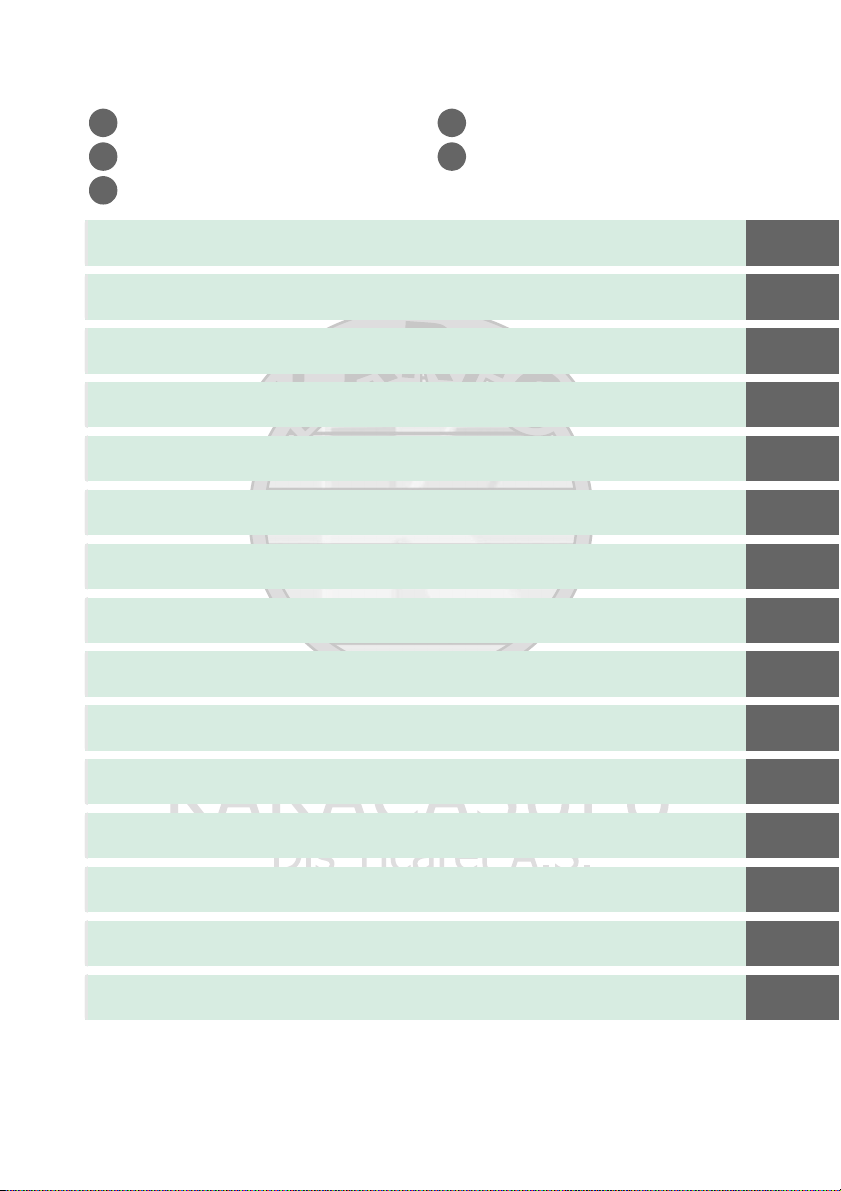
Nerede Bulunur
Aradığınızı şuradan bulun:
İçindekiler ............................... 0 iv Hata Mesajları......................... 0
i i
Soru-Cevap Dizini................... 0 ii Sorun Giderme........................ 0
i i
Dizin ........................................ 0
i
Giriş 0 1
X
Temel Fotoğrafçılık 0 21
s
Basit Mod 0 27
!
Daha Çok Fotoğrafçılık (Tüm Modlar) 0 31
z
P, S, A ve M Modları 0 53
t
Canlı Görüntü 0 80
x
Film Kaydetme ve İzleme 0 88
y
İzleme ve Silme 0 97
I
207
193
189
Bağlantılar 0 111
Q
İzleme Menüsü 0 125
o
Çekim Menüsü 0 127
i
Ayarlar Menüsü 0 133
g
Rötuş Menüsü 0 149
u
Son Ayarlar 0 166
w
Teknik Notlar 0 167
n
i
Page 4
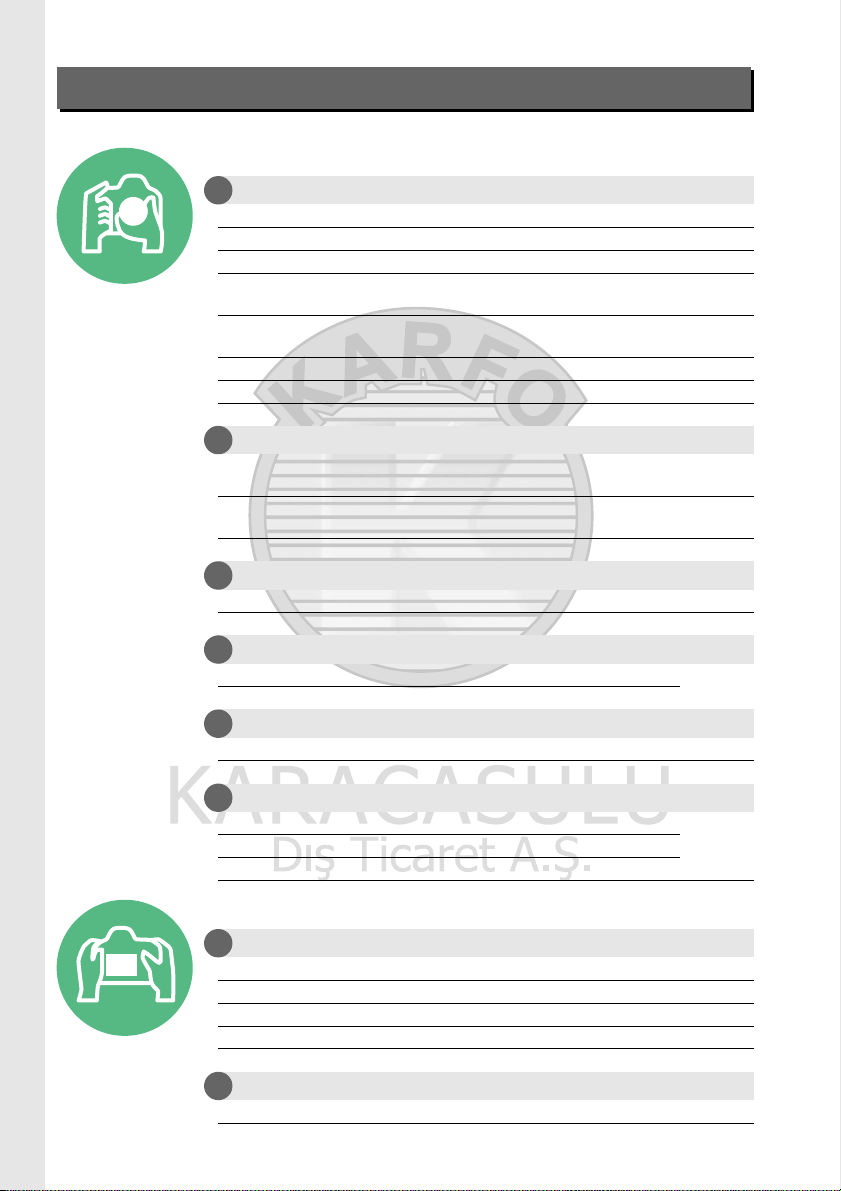
Soru-Cevap Dizini
Bu “soru ve cevap” dizinini kullanarak aradığınızı bulun.
Fotoğraf Çekme
Çekim Modları ve Kadraj Seçenekleri
i
Enstantane çekim yapmanın hızlı ve kolay bir yolu var mı? 22–24
Mod kadranında g konumunu nasıl kullanabilirim? 27–30
Farklı sahneler için ayarları hızlı bir şekilde nasıl yaparım? 25–26
Perde hızını hareketi dondurmak veya bulanıklandırmak için
ayarlayabilir miyim (mod S)?
Perde hızını arka alanı bulanıklandırmak veya netlemek için
ayarlayabilir miyim (mod A)?
Nasıl uzun (“süreli”) pozlama yaparım (mod M)? 58
Ekranda fotoğrafları kareleyebilir miyim (canlı görüntü)? 80–87
Film çekebilir miyim? 88–89
Deklanşör Modları
i
Tek bir seferde veya hızlı hareketlerle birbirlerini izleyen şekilde
fotoğraflar çekebilir miyim?
Otomatik zamanlama veya bir uzaktan kumanda ile nasıl resim
çekebilirim?
Sessiz ortamlarda deklanşör sesini kısabilir miyim? (sessiz deklanşör modu)
Netle
i
Fotoğraf makinesinin nasıl netleyeceğini seçebilir miyim? 35–36
Netleme noktasını seçebilir miyim? 40
Resim Kalitesi ve Boyutu
i
Büyük boyutlarda bastırmak için nasıl fotoğraf çekebilirim?
Bellek kartına daha fazla resmi nasıl alabilirim?
Pozlama
i
Fotoğrafları daha aydınlık veya koyu yapabilir miyim? 63
Gölgelerde veya parlak noktalarda ayrıntıları nasıl koruyabilirim? 67–68
Flaşı Kullanma
i
Flaşı gerektiğinde otomatik olarak patlayacak şekilde ayarlayabilir miyim?
“Kırmızı gözü” nasıl engellerim?
0
55
56
31
33
31
44–46
47–50Flaşın patlamasını nasıl engellerim?
Fotoğrafları İzleme
İzleme
i
Fotoğrafları fotoğraf makinesinde nasıl görüntüleyebilirim? 97
Bir fotoğraf hakkında daha fazla bilgiyi nasıl görüntüleyebilirim? 98–101
Fotoğrafları otomatik slayt gösterisinde görüntüleyebilir miyim? 109
Fotoğrafları TV’de görüntüleyebilir miyim? 122–124
Fotoğrafları kazayla silinmeye karşı koruyabilir miyim? 105
Silme
i
İstenmeyen fotoğraflarını nasıl silerim? 106–108
0
ii
Page 5
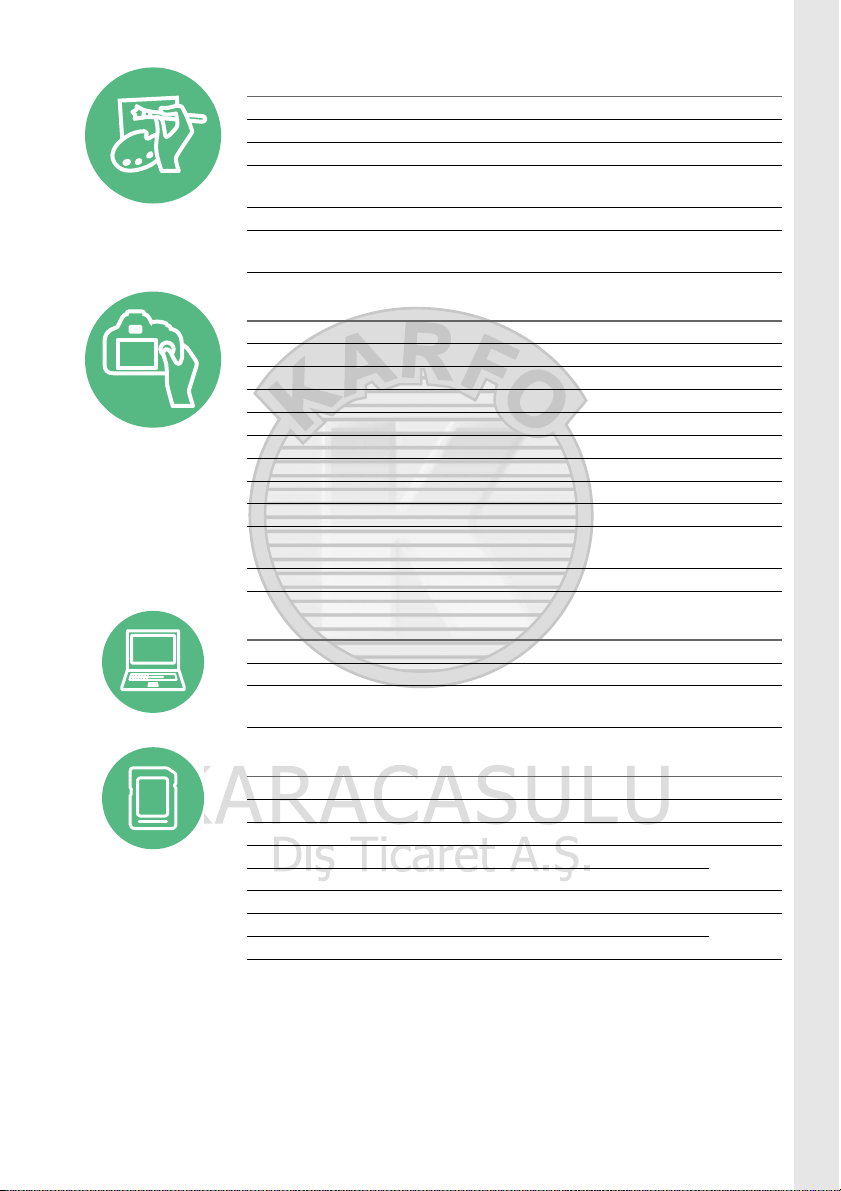
Fotoğraflara Rötuş Yapma
Fotoğrafların rötuşlu kopyalarını nasıl oluştururum? 149–165
“Kırmızı gözü” nasıl düzeltirim? 151
RAW (NEF) fotoğrafların JPEG kopyalarını nasıl yaparım? 157
Tek bir resim oluşturmak için iki tane NEF (RAW) fotoğrafını üst üste
bindirebilir miyim?
Tablo gibi görünen bir fotoğraf kopyası nasıl oluşturabilirim? 160
Fotoğraf makinesindeki film metrajını kırpabilir miyim ya da film
hareketsiz görüntülerini kaydedebilir miyim?
0
155–156
93–96
Menüler ve Ayarlar
Bilgi ekranında ayarları nasıl yaparım? 5–6
Menüleri nasıl kullanırım? 9–11
Menülerde başka bir dilde nasıl görüntülerim? 16, 137
Ekranların kapanmasını nasıl önleyebilirim? 140
Vizörü nasıl netlerim? 20
Ekranda bir kadraj kılavuz çizgisi görüntüleyebilir miyim? 85
Makinenin saat ayarını nasıl yaparım? 16, 137
Bellek kartlarını nasıl formatlarım? 19
Varsayılan ayarları nasıl geri yüklerim? 128, 134
Fotoğraf makinesinin uyarı sesi vermesini durdurmanın bir yolu var
mı?
Bir menü veya ileti için nasıl yardım alırım? 9, 193
Bağlantılar
Fotoğrafları bir bilgisayara nasıl kopyalarım? 111–113
Fotoğrafları nasıl bastırırım? 114–121
Fotoğraflarımın üzerine kayıt tarihini bastırabilir miyim?
Bakım ve İsteğe Bağlı Aksesuarlar
Hangi bellek kartlarını kullanabilirim? 177
Hangi objektifleri kullanabilirim? 167
Hangi opsiyonel flaş ünitelerini (Speedlight’lar) kullanabilirim? 172
Fotoğraf makinemde başka hangi aksesuarlar kullanılabilir?
Fotoğraf makinem için hangi yazılım kullanılabilir?
Birlikte gelen mercek kapağını ne yapacağım? 34
Fotoğraf makinesini nasıl temizlerim?
Servis ve onarımlar için fotoğraf makinemi nereye götürmem gerekir?
0
141
0
116, 121,
144
0
176
179
iii
Page 6

İçindekiler
Soru-Cevap Dizini ...................................................................................................................... ii
Emniyetiniz İçin ......................................................................................................................... ix
Bildirimler .................................................................................................................................... xi
Giriş 1
Fotoğraf Makinesini Tanıma.................................................................................................. 1
Fotoğraf Makinesi Gövdesi ....................................................................................................1
Mod Kadranı................................................................................................................................3
Vizör ...............................................................................................................................................4
Bilgi Ekranı....................................................................................................................................5
Ayar Kadranı ................................................................................................................................7
Fotoğraf Makinesi Menüleri................................................................................................... 9
Fotoğraf Makinesi Menülerini Kullanma........................................................................ 10
İlk Adımlar ..................................................................................................................................12
Pili Şarj Etme............................................................................................................................. 12
Pili Yerleştirme......................................................................................................................... 13
Objektif Takma ........................................................................................................................14
Temel Ayarlar ........................................................................................................................... 16
Bellek Kartını Yerleştirme..................................................................................................... 18
Bellek Kartını Formatlama ...................................................................................................19
Vizör Netleme Ayarı............................................................................................................... 20
Temel Fotoğrafçılık 21
Pil Düzeyi ve Kart Kapasitesi ................................................................................................21
”Bas-Çek” Fotoğrafçılık (i ve j Modları).......................................................................22
Yaratıcı Fotoğrafçılık (Sahne Modları) ..............................................................................25
k Portre................................................................................................................................. 25
l Manzara............................................................................................................................ 25
p Çocuk ................................................................................................................................25
m Spor.................................................................................................................................... 26
n Yakın çekim..................................................................................................................... 26
o Gece Portresi................................................................................................................... 26
Basit Mod 27
Basit ..............................................................................................................................................27
Basit Mod Menüleri................................................................................................................ 28
Kılavuzu Kullanma.................................................................................................................. 30
iv
Page 7
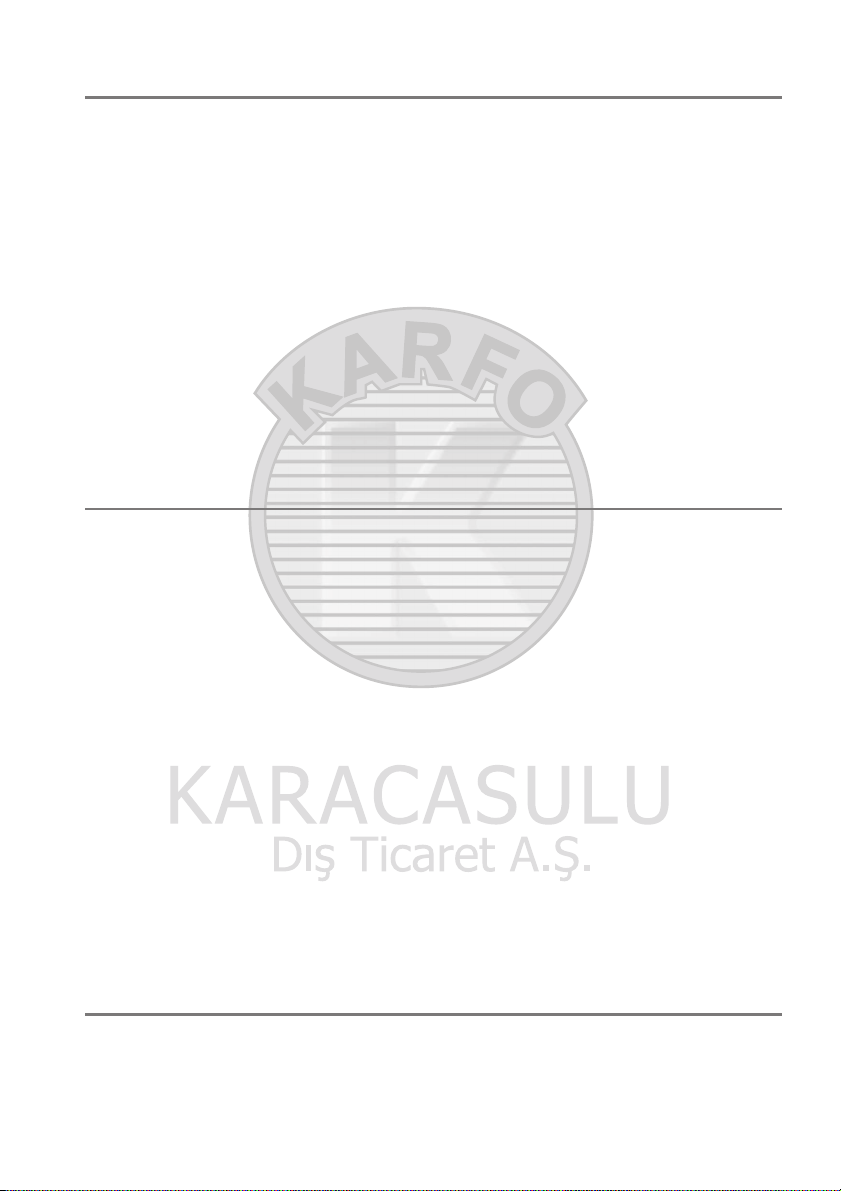
Daha Çok Fotoğrafçılık (Tüm Modlar) 31
Deklanşör Modu.......................................................................................................................31
Otomatik Zamanlama ve Uzaktan Kumanda Modları ................................................33
Netle .............................................................................................................................................35
Netleme Modu.........................................................................................................................35
AF Alanı Modu..........................................................................................................................38
Netleme Noktası Seçimi........................................................................................................40
Netleme Kilidi...........................................................................................................................40
Manuel Netleme......................................................................................................................42
Resim Kalitesi ve Boyutu .......................................................................................................44
Resim Kalitesi............................................................................................................................44
Resim Boyutu............................................................................................................................46
Dahili Flaşı Kullanma...............................................................................................................47
Flaş Modu ..................................................................................................................................48
ISO Duyarlılığı............................................................................................................................51
P, S, A ve M Modları 53
Deklanşör Hızı ve Diyafram ..................................................................................................53
P Modu (Programlanmış Otomatik Pozlama)...............................................................54
S Modu (Enstantane Öncelikli Otomatik Pozlama).....................................................55
A Modu (Diyafram Öncelikli Otomatik Pozlama) ........................................................56
Mod M (Elle)..............................................................................................................................57
Pozlama.......................................................................................................................................60
Ölçüm..........................................................................................................................................60
Otomatik Pozlama Kilidi .......................................................................................................61
Pozlama Telafisi ....................................................................................................................... 63
Flaş Telafisi.................................................................................................................................65
Parlak Noktalarda ve Gölgelerde Ayrıntıları Koruma ..................................................67
Etkin D-Lighting ......................................................................................................................67
Beyaz Dengelemesi.................................................................................................................69
Beyaz Dengesi İnce Ayarı .....................................................................................................71
Önceden Belirlenmiş Beyaz Ayarı .....................................................................................72
Picture Control’ler....................................................................................................................76
Bir Picture Control Seçme ....................................................................................................76
Picture Control’leri Değiştirme ..........................................................................................77
Canlı Görüntü 80
Ekranda Fotoğrafları Çerçeveleme ....................................................................................80
Canlı Görüntüde Netleme....................................................................................................81
v
Page 8

Film Kaydetme ve İzleme 88
Filmleri Kaydetme ...................................................................................................................88
Film Ayarları.............................................................................................................................. 90
Filmleri İzleme...........................................................................................................................92
Filmleri Düzenleme.................................................................................................................93
Filmleri Kırpma ........................................................................................................................93
Seçilen Kareleri Kaydetme................................................................................................... 96
İzleme ve Silme 97
Tam Çerçeve İzleme................................................................................................................97
Fotoğraf Bilgileri ..................................................................................................................... 98
Küçük Resim İzleme ............................................................................................................. 102
Takvim İzleme ........................................................................................................................ 103
Daha Yakından Bakma: İzleme Zumu............................................................................ 104
Fotoğrafları Silinmekten Koruma.................................................................................... 105
Fotoğrafları Silme ................................................................................................................. 106
Tam Çerçeve, Küçük Resim ve Takvim İzleme............................................................106
İzleme Menüsü ......................................................................................................................107
Slayt Gösterileri ..................................................................................................................... 109
Bağlantılar 111
Bilgisayar Bağlantısı ............................................................................................................. 111
Fotoğraf Makinesini Bağlamadan Önce.......................................................................111
Fotoğraf Makinesini Bağlama ..........................................................................................112
Fotoğrafları Basma ............................................................................................................... 114
Yazıcıyı Bağlama ...................................................................................................................114
Fotoğrafları Tek Seferde Basma.......................................................................................115
Birden Fazla Fotoğraf Basma............................................................................................117
DPOF Baskı Siparişi Oluşturma: Baskı Ayarları............................................................120
Fotoğrafları TV’de İzleme ................................................................................................... 122
Standart Tanımlı Cihazlar...................................................................................................122
Yüksek Çözünürlüklü Cihazlar..........................................................................................123
Menü Kılavuzu 125
D İzleme Menüsü: Resimlerin Yönetilmesi ............................................................................. 125
İzleme klasörü ...................................................................................................................125
İzleme görüntü seçenekleri..........................................................................................126
Resim inceleme.................................................................................................................126
Dikey görüntüle................................................................................................................126
vi
Page 9

C Çekim Menüsü: Çekim Seçenekleri ..................................................................................... 127
Çekim menüsünü sıfırla................................................................................................. 128
ISO duyarlılığı ayarları.................................................................................................... 129
Otomatik dağılma kontrolü......................................................................................... 130
Renkli alan.......................................................................................................................... 130
Kumlanma azaltma......................................................................................................... 131
Dahili AF yardımcı aydnltms........................................................................................ 131
Dahili flaş için flaş kontrol............................................................................................. 132
B Ayarlar Menüsü: Kamera Düzeni .......................................................................................... 133
Ayar seçeneklerini sıfırla ............................................................................................... 134
Ekran parlaklığı................................................................................................................. 134
Bilgi ekranı formatı.......................................................................................................... 134
Otomatik bilgi ekranı ..................................................................................................... 136
Video modu....................................................................................................................... 136
Kırpışma azaltma .............................................................................................................136
Saat dilimi ve tarih........................................................................................................... 137
Dil (Language) ..................................................................................................................137
Resim yorumu................................................................................................................... 138
Otomatik resim döndürme.......................................................................................... 138
Toz Giderme ref fotoğrafı............................................................................................. 139
Otomatik kapanma zmnlyclr....................................................................................... 140
Otomatik zamanlama .................................................................................................... 141
Uzak bağlant. açık kal. süre.......................................................................................... 141
Uyarı sesi............................................................................................................................. 141
Telemetre ........................................................................................................................... 142
Dosya numarası sırası..................................................................................................... 142
Düğmeler ........................................................................................................................... 143
Yuva boş bırakma kilidi ................................................................................................. 144
Tarih bastır ......................................................................................................................... 144
Kayıt klasörü...................................................................................................................... 146
GPS........................................................................................................................................ 147
Eye-Fi yüklemesi ..............................................................................................................148
Donanım yazılımı sürümü............................................................................................ 148
N Rötuş Menüsü: Rötuşlanmış Kopya Oluşturma ..................................................................... 149
Rötuşlanmış Kopya Oluşturma........................................................................................ 150
D-Lighting.......................................................................................................................... 151
Kırmızı göz düzeltme ..................................................................................................... 151
Kırp........................................................................................................................................ 152
Monokrom .........................................................................................................................152
Filtre efektleri.................................................................................................................... 153
Renk dengesi..................................................................................................................... 154
Resim üst üste bindirme ...............................................................................................155
NEF (RAW) işleme ............................................................................................................157
Yeniden boyutlandır ...................................................................................................... 158
vii
Page 10

Hızlı rötuş ............................................................................................................................159
Düzelt...................................................................................................................................159
Dağılma kontrolü.............................................................................................................159
Balık gözü kopyası ...........................................................................................................160
Renkli hatlar .......................................................................................................................160
Renk taslağı........................................................................................................................160
Perspektif denetimi.........................................................................................................161
Minyatür efekti..................................................................................................................162
Seçici renk...........................................................................................................................163
Yan yana karşılaştırma....................................................................................................165
m Son Ayarlar......................................................................................................................... 166
Teknik Notlar 167
Uyumlu Objektifler............................................................................................................... 167
Uyumlu CPU Objektifler .....................................................................................................167
Uyumlu CPU Olmayan Objektifler..................................................................................169
Opsiyonel Flaş Üniteleri (Speedlight’lar)...................................................................... 172
Nikon Creative Lighting System (CLS) ..........................................................................173
Diğer Aksesuarlar.................................................................................................................. 176
Onaylı Bellek Kartları............................................................................................................177
Bir Güç Konektörü ve AC Adaptörü Ekleme................................................................178
Fotoğraf Makinesinin Bakımı............................................................................................ 179
Depolama................................................................................................................................179
Temizleme...............................................................................................................................179
Sensör Koruyucu Filtre........................................................................................................180
Fotoğraf Makinesi ve Pil Bakımı: Önlemler.................................................................. 184
Fotoğraf Makinesinin Bakımı............................................................................................184
Pilin Bakımı..............................................................................................................................185
Mevcut Ayarlar....................................................................................................................... 187
Bellek Kartı Kapasitesi .........................................................................................................188
Sorun Giderme ...................................................................................................................... 189
Monitör.....................................................................................................................................189
Çekim (Tüm Modlar)............................................................................................................189
Çekim (P, S, A, M).................................................................................................................191
Oynat.........................................................................................................................................191
Çeşitli Konular........................................................................................................................192
Hata Mesajları......................................................................................................................... 193
Teknik Özellikler .................................................................................................................... 196
Pil Ömrü ...................................................................................................................................206
Dizin........................................................................................................................................... 207
viii
Page 11

Emniyetiniz İçin
Nikon ürününüzün hasar görmesini önlemek veya kendinize veya diğer insanlara zarar
vermemek için, bu cihazı kullanmadan önce aşağıdaki emniyet önlemlerinin tamamını
okuyun. Bu emniyet talimatlarını ürünü kullanan herkesin okuyacağı bir yerde bulundurun.
Bu bölümde listelenen önlemlere uyulmamasından kaynaklanabilecek sonuçlar aşağıdaki
sembol ile gösterilmektedir:
Bu simge uyarıları ifade eder. Olası bir yaralanmayı önlemek için, bu Nikon ürününü
A
kullanmadan önce tüm uyarıları okuyun.
❚❚ UYARILAR
Güneşi fotoğraf çerçevesinden uzak tutun
A
Arka planı aydınlatılmış konuları
çekerken güneşi fotoğraf çerçevesinden
iyice uzakta tutun. Güneş çerçeve içinde
veya yakınındayken gün ışığının fotoğraf
makinesine netlenmesi yangına yol
açabilir.
Vizörden güneşe bakmayın
A
Güneşe veya diğer güçlü ışık
kaynaklarına vizörden bakılması kalıcı
görme bozukluğuna yol açabilir.
Vizörün dioptri ayar kontrolünü kullanma
A
Gözünüz vizörde olacak şekilde vizör
dioptri ayarı kontrolünü çalıştırırken,
gözünüze yanlışlıkla parmağınızı
sokmamaya dikkat edin.
Arıza halinde hemen kapatın
A
Makineden veya AC adaptöründen
(ayrıca temin edilir) duman veya
alışılmadık bir koku geldiğini fark edecek
olursanız, AC adaptörünü prizden çekin
ve derhal pili çıkararak yanık riskini
önlemeye çalışın. Makineyi çalıştırmaya
devam etmeniz yaralanmalara yol
açabilir. Pili çıkardıktan sonra,
incelenmesi için makineyi Nikon yetkili
servis merkezine götürün.
Yanıcı gazların yakınında kullanmayın
A
Elektronik cihazı yanıcı gazların yakınında
kullanmayın; bu şekilde kullanım patlama
veya yangına sebep olabilir.
Çocukların erişemeyeceği yerde bulundurun
A
Bu önlemin alınmaması yaralanmalara
yol açabilir. Ayrıca, küçük parçaların
boğulma tehlikesi oluşturabileceğini
unutmayın. Çocuklar bu makinenin
herhangi bir parçasını yutarlarsa, hemen
bir hekime başvurun.
Parçalarına ayırmayın
A
Ürünün dahili aksamına dokunulması
yaralanmaya yol açabilir. Arıza halinde,
ürün sadece yetkili bir teknisyen
tarafından tamir edilmelidir. Düşme veya
kaza neticesinde ürünün kırılması
halinde, pili ve/veya AC adaptörünü
çıkarın ve daha sonra incelenmesi için
ürünü bir Nikon yetkili servis merkezine
götürün.
Askıyı bebek veya çocukların boynu etrafına
A
yerleştirmeyin
Makine askısının bir bebek veya çocuğun
boynu etrafına yerleştirilmesi boğulmaya
yol açabilir.
Cihazlar açıkken veya kullanımdayken uzun süre
A
fotoğraf makinesi, pil veya şarj cihazına temas
etmeyin
Cihazın parçaları ısınabilir. Cihaz deriyle
uzun süre doğrudan temas eder halde
kaldığında düşük sıcaklıklarda yanıklar
oluşabilir.
Flaşı motorlu araç kullanan bir operatöre
A
yöneltmeyin
Bu önlemin alınmaması kazayla
sonuçlanabilir.
ix
Page 12

Flaşı kullanırken tedbirli olun
A
• Fotoğraf makinesini flaş deriyle veya
diğer nesnelerle temas edecek şekilde
kullanma yanıklara neden olabilir.
• Flaşı konunun gözlerine yakın kullanma
geçici görme bozukluğuna neden
olabilir. Bebek fotoğrafı çekerken, flaşın
konudan en az bir metre uzakta
olmasına özen gösterilmelidir.
Sıvı kristal ile temastan kaçının
A
Ekranın kırılması halinde, kırık cam
nedeniyle yaralanmalardan kaçınmak ve
ekrandan çıkan sıvı kristalin cilde
temasını veya gözlere ya da ağza
girmesini engellemek için itina
gösterilmelidir.
Pilleri kullanırken uygun önlemlere uyun
A
Uygun şekilde kullanılmadığında piller
sızıntı yapabilir ya da patlayabilir. Bu
üründe pilleri kullanırken aşağıdaki
önlemlere uyun:
• Sadece bu makine için onaylanmış
pilleri kullanın.
• Pil üzerinde kısa devre yapmayın veya
pili parçalamayın.
• Pil değiştirilirken ürünün kapalı
olduğundan emin olun. AC adaptör
kullanıyorsanız, prize takılı
olmadığından emin olun.
• Pili baş aşağı veya ters yönde
yerleştirmeye çalışmayın.
• Pili ateşe veya aşırı ısıya maruz
bırakmayın.
• Suya daldırmayın veya maruz
bırakmayın.
• Pili taşırken terminal kapağını tekrar
yerine yerleştirin. Pili kolye veya toka
gibi metal nesneler ile birlikte taşımayın
veya depolamayın.
• Piller tam olarak boşaldığında sızıntıya
meyillidir. Ürünün hasar görmemesi
için, şarjı bittiğinde pili çıkardığınızdan
emin olun.
• Pil kullanılmadığında, terminal kapağını
takın ve serin, kuru bir ortamda saklayın.
• Kullanımın hemen ardından veya ürün
pil enerjisi ile uzun süre çalıştıktan sonra
pil ısınabilir. Pili çıkarmadan önce
fotoğraf makinesini kapatın ve pilin
soğumasına izin verin.
• Pilde renk değişikliği veya şekil
bozukluğu gibi bir değişiklik fark
ettiğinizde, kullanımı hemen durdurun.
Şarj cihazını kullanırken gereken önlemlere uyun
A
• Kuru tutun. Bu önlemin alınmaması
yangına veya elektrik çarpmasına yol
açabilir.
• Şarj cihazının terminallerine kısa devre
yaptırmayın. Bu önlemin alınmaması
aşırı ısınmaya ve şarj cihazının hasar
görmesine neden olabilir.
• Fişin metal aksamı üzerindeki veya
yakınındaki toz kuru bir bezle
alınmalıdır. Makineyi kullanmaya
devam etmeniz yangına yol açabilir.
• Gök gürültülü fırtınalar sırasında şarj
cihazının yakınına gitmeyin. Bu önlemin
alınmaması elektrik çarpmasıyla
sonuçlanabilir.
• Fişe veya şarj cihazına ıslak elle
dokunmayın. Bu önlemin alınmaması
elektrik çarpmasına yol açabilir.
• Bir voltajı başka bir voltaja
dönüştürmek için tasarlanmış seyahat
dönüştürücüler veya adaptörleriyle ya
da DC-AC çeviricilerle kullanmayın. Bu
uyarının dikkate alınmaması ürüne
hasar verebilir veya aşırı ısınma ya da
yangına neden olabilir.
Uygun kablolar kullanın
A
Kabloları giriş ve çıkış jaklarına takarken,
ürün düzenlemelerine uygunluğu
sürdürmek amacıyla sadece Nikon
tarafından sağlanan veya satılan kabloları
kullanın.
CD-ROM’lar
A
Yazılımları veya kılavuzları içeren
CD-ROM’lar müzik CD cihazlarında
oynatılmamalıdır. CD-ROM’ların ses CD
oynatıcılarında oynatılması iş itme kaybına
yol açabilir veya cihaza zarar verebilir.
x
Page 13

Bildirimler
• Bu ürünün beraberindeki kılavuzların
hiçbir bölümü, Nikon’un ön yazılı izni
olmadan herhangi bir şekilde
çoğaltılamaz, yayınlanamaz, kopyası
çıkarılamaz, bir erişim sistemi içine
kaydedilemez veya başka bir dile tercüme
edilemez.
• Nikon bu kılavuzlarda açıklanan donanım
ve yazılımların teknik özelliklerini istediği
zaman ve önceden bildirimde
bulunmaksızın değiştirme hakkını saklı
tutar.
Avrupa'daki müşteriler için uyarılar
DİKKAT
PİL DEĞİŞİMİNDE YANLIŞ TÜRDE PİL KULLANILMASI PATLAMA RİSKİNE YOL AÇAR.
KULLANILMIŞ PİLLER TALİMATLARA GÖRE ATILMALIDIR.
Bu sembol elektrikli ve elektronik
donanımın ayrı bir şekilde
toplanacağını belirtir.
Aşağıdaki kurallar sadece Avrupa
ülkelerindeki kullanıcılar için
geçerlidir:
• Bu ürün uygun bir toplama noktasında ayrı
olarak toplanmalıdır. Evsel atık olarak
atmayın.
• Ayrı toplama ve geri dönüşüm, doğal
kaynakları korumaya ve yanlış atım sonucu
oluşabilen insan sağlığı için olumsuz
sonuçları engellemeye yardımcı olur.
• Daha fazla bilgi için satıcınıza veya atık
yönetiminden sorumlu yerel yetkililere
başvurun.
• Nikon bu ürünün kullanımından
kaynaklanan herhangi bir zarardan
sorumlu tutulamaz.
• Bu kılavuzlardaki bilgilerin doğru ve
eksiksiz olması için her türlü çabanın sarf
edilmiş olmasına karşın, tespit edeceğiniz
herhangi bir hatayı veya ihmali kendi
bölgenizdeki Nikon temsilcisinin dikkatine
sunmanız halinde müteşekkir oluruz
(adresler ayrıca verilmiştir).
Pilin üzerinde bulunan bu sembol,
pilin ayrı olarak toplanması
gerektiğini gösterir.
Aşağıdaki kurallar sadece Avrupa
ülkelerindeki kullanıcılar için geçerlidir:
• Bu simgeyle işaretlenmiş olsun ya da
olmasın, tüm piller uygun bir toplama
noktasında ayrı olarak toplanmak üzere
tasarlanmıştır. Evsel atık olarak atmayın.
• Daha fazla bilgi için satıcınıza veya atık
yönetiminden sorumlu yerel yetkililere
başvurun.
xi
Page 14

Kopyalama veya Çoğaltmanın Yasak Oluşuna Dair Bildirim
Dijital yollarla kopyalanan veya tarayıcı, dijital kamera veya diğer cihazlarla çoğaltılan materyali
elinde bulundurmanın dahi kanunlar tarafından cezaya tabi olduğunu akılda bulundurun.
• Yasalarca kopyalanması veya çoğaltılması
yasaklanan ürünler
“Numune” olarak damgalanmış kopya veya
çoğaltmalar olsa dahi, kağıt veya madeni
paraları, tahvilleri, devlet bonoları ve diğer
yerel yönetim bonolarını kopyalamayın ya
da çoğaltmayın.
Yabancı ülkelerde tedavülde olan kağıt veya
madeni paralar ile tahvillerin kopyalanması
veya çoğaltılması yasaktır.
Devletten ön izin alınmadığı takdirde,
devlet tarafından bastırılan kullanılmamış
posta pulları veya posta kartlarının
kopyalanması veya çoğaltılması yasaktır.
Devlet tarafından bastırılan pullar ve
kanunların öngördüğü tasdikli belgelerin
kopyalanması veya çoğaltılması yasaktır.
• Belli kopya ve çoğaltmalar ile ilgili uyarılar
Bir şirket tarafından ticari kullanım amacıyla
sınırlı sayıda gerekli kopyanın sağlanması
dışında, devlet özel şirketlerce ihraç edilen
senetlerin (hisse senetleri, fatura, çek,
hediye çekleri vb.), bilgisayar giriş kartları
veya kupon biletlerinin kopyalanması veya
çoğaltımında ihtiyatlı olunması yönünde
düzenlemeler yapmıştır. Ayrıca, devlet
tarafından tanzim edilen pasaportları, kamu
kurumları veya özel gruplar tarafından
düzenlenen ruhsatları, kimlik kartlarını ve
giriş kartı ve yemek kuponu gibi biletleri
kopyalamayın veya çoğaltmayın.
• Telif hakkı bildirimlerine riayet
Kitap, müzik eserleri, tablo, gravür, baskı,
harita, çizim, film ve fotoğraf gibi telif
hakkıyla korunan yaratıcılık gerektiren
eserlerin kopyalanması veya çoğaltılması
ulusal ve uluslararası telif hakkı yasalarına
tabidir. Bu ürünü yasadışı kopyalama
amacıyla veya telif hakkı yasalarını ihlal
edecek şekilde kullanmayın.
xii
Page 15

Veri Depolama Cihazlarının İmhası
Lütfen resimlerin silinmesinin veya bellek kartlarının ya da diğer veri depolama cihazlarının
biçimlendirilmesinin orijinal resim verilerini tamamen silmediğini not edin. Kimi zaman silinen
dosyalar, ticari olarak bulunabilen yazılımlar vasıtasıyla atılan depolama cihazlarından geri
alınabilmekte, bu da kişisel resim verilerinin kötü niyetli olarak kullanımına yol açabilmektedir.
Bu verilerin gizliliğinin sağlanması kullanıcının sorumluluğundadır.
Bir veri depolama cihazını elden çıkarmadan veya kalıcı olarak başkasına vermeden önce, ticari
silme yazılımını kullanarak tüm verileri silin veya cihazı formatlayın ve sonra özel bilgiler
içermeyen görüntülerle tamamen doldurun (örneğin, boş gökyüzü resimleri). Önceden belirl.
beyaz ayarı (0 72) için seçilmiş resimleri değiştirmeyi de unutmayın. Veri depolama cihazları
fiziksel olarak yok edilirken yaralanmadan kaçınmak için dikkatli olunmalıdır.
AVC Patent Portfolio License
Bu ürün AVC standardıyla ("AVC video") uyumlu olarak kişisel ve ticari olmayan tüketici
kullanımı için (i) video şifrelemek ve/veya kişisel veya ticari olmayan bir eylemde yer alan
tüketici tarafından şifrelenmiş ve/veya (ii) AVC video sağlama lisansı bulunan bir video
sağlayıcıdan alınmış AVC videoyu deşifre etmek için AVC Patent Portfolio License altında
lisanslanmıştır. Başka hiçbir kullanım için lisans verilmez veya uygulanmaz. Ek bilgi için bkz.
MPEG LA, L.L.C. Bkz. http://www.mpegla.com
xiii
Page 16

Sadece Nikon Markalı Elektronik Aksesuarları Kullanın
Nikon fotoğraf makineleri en yüksek standartlara uygun tasarlanmıştır ve karmaşık elektronik
devre içerir. Yalnızca, özellikle Nikon dijital fotoğraf makinesiyle kullanım için Nikon tarafından
sertifikalandırılmış Nikon marka elektronik aksesuarlar (şarj cihazları, piller, AC adaptörleri ve
flaş aksesuarları dahil) bu elektronik devrenin çalıştırma ve güvenlik gereksinimleri dahilinde
çalışmak üzere tasarlanmış ve onaylanmıştır.
Nikon dışındaki elektronik aksesuarların kullanımı fotoğraf makinesine zarar
verebilir ve Nikon garantinizi geçersizleştirebilir. Sağda gösterilen Nikon
hologramı olmayan, üçüncü parti şarj edilebilir Li-ion pillerin kullanımı fotoğraf
makinesinin normal kullanımını engelleyebilir veya pillerin aşırı ısınmasına, alev almasına,
çatlamasına veya sızıntı yapmasına yol açabilir.
Nikon markalı aksesuarlar hakkında daha fazla bilgi için, yerel bir yetkili Nikon satıcısı ile irtibat
kurun.
D Yalnızca Nikon Markalı Aksesuarları Kullanın
Yalnızca, özellikle Nikon dijital fotoğraf makinesiyle kullanım için Nikon tarafından
sertifikalandırılmış Nikon marka aksesuarlar çalıştırma ve güvenlik gereksinimleri dahilinde
çalışmak üzere tasarlanmış ve onaylanmıştır. Nikon olmayan aksesuarların kullanımı fotoğraf
makinenize zarar verebilir ve Nikon garantinizi geçersiz kılabilir.
D Fotoğraf Makinesi ve Aksesuarlarının Servis İşlemleri
Fotoğraf makinesi hassas bir cihazdır ve düzenli servis gerektirir. Nikon her yıl veya iki yılda
bir fotoğraf makinesinin alındığı yetkili satıcı veya yetkili Nikon servis temsilcisi tarafından
muayene edilmesini ve üç ila beş yılda bir servis uygulanmasını önerir (bu servislerin ücretli
olduğunu unutmayın). Fotoğraf makinesi profesyonel olarak kullanılıyorsa, sık aralıklarla
kontrol ve servis özellikle tavsiye edilir. Objektifler veya opsiyonel flaş üniteleri gibi fotoğraf
makinesi ile birlikte düzenli olarak kullanılan aksesuarlar, fotoğraf makinesi ile birlikte
kontrol veya bakıma alınmalıdır.
A Önemli Fotoğraflar Çekmeden Önce
Önemli olaylarda fotoğraf çekmeden önce (düğün gibi veya fotoğraf makinesini seyahatte
yanınıza almadan önce), fotoğraf makinesinin normal çalıştığından emin olmak için test
çekimi yapın. Nikon, ürün arızasından kaynaklanabilecek zararlar veya kar kayıplarından
sorumlu tutulamaz.
A Yaşam Boyu Öğrenim
Nikon’un devam eden ürün destek ve eğitimi konusundaki “Yaşam Boyu Öğrenim” hedefinin
bir parçası olarak, aşağıdaki sitelerde sürekli güncellenen bilgiler çevrimiçi olarak edinilebilir:
• A.B.D.’deki kullanıcılar için: http://www.nikonusa.com/
• Avrupa ve Afrika’daki kullanıcılar için: http://www.europe-nikon.com/support/
• Asya, Okyanusya ve Orta Doğu’daki kullanıcılar için: http://www.nikon-asia.com/
En son ürün bilgileri, ipuçları, sıkça sorulan sorulardan (SSS) haberdar olmak ve dijital
görüntüleme ve fotoğrafçılık konularında genel bilgi edinmek için bu siteleri ziyaret edin. Ek
bilgiler bölgenizdeki Nikon temsilcisinden edinilebilir. İletişim bilgileri için aşağıdaki
bağlantıyı izleyin: http://imaging.nikon.com/
xiv
Page 17
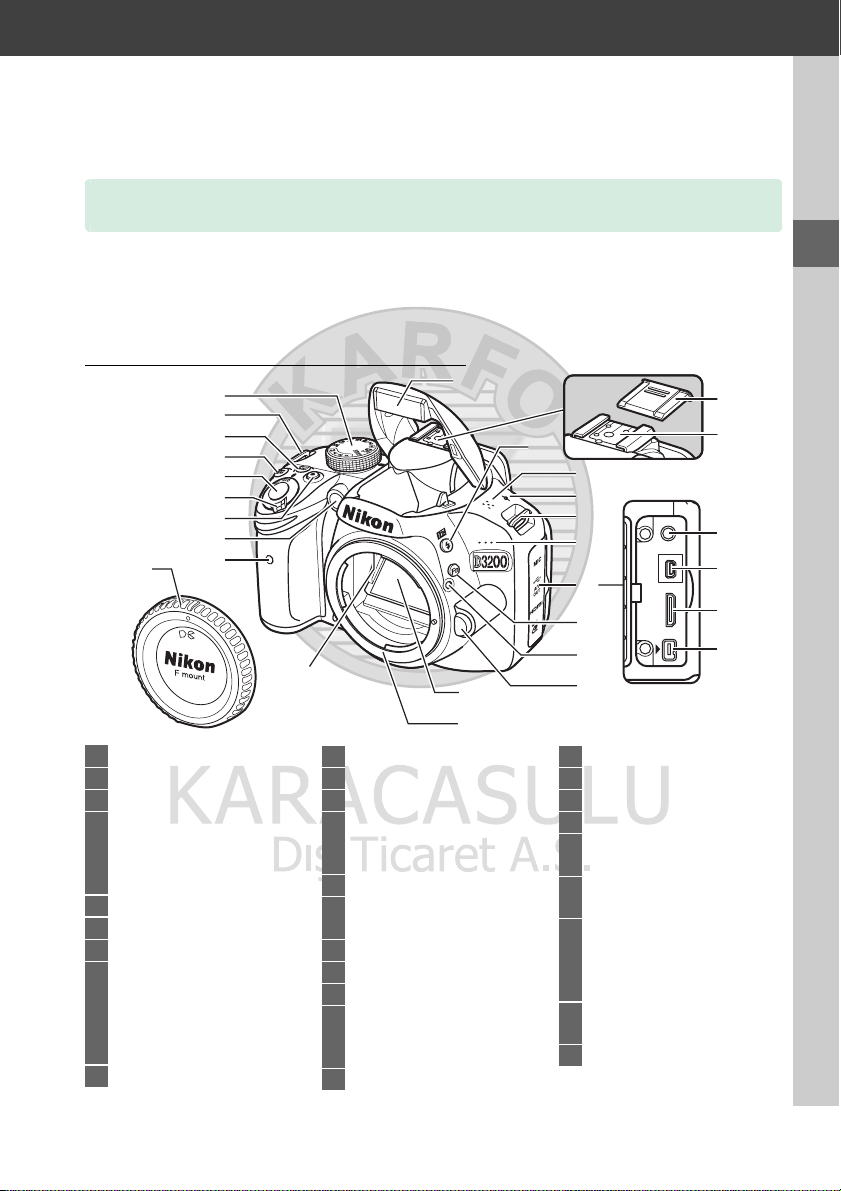
X
Giriş
Fotoğraf Makinesini Tanıma
Fotoğraf makinesi kontrollerini ve ekranlarını tanımak için birkaç dakikanızı ayırın.
Kitapçığın ilerleyen bölümlerinde geri dönebilmek için bu bölümü işaretlemenizi
öneririz.
Fotoğraf Makinesi Gövdesi
1
2
3
4
5
6
7
8
10
1 Mod kadranı..............................3
2 Askı için delik
3 R
(bilgi) düğmesi
4 E/N düğmesi
Pozlama telafisi
Diyaframı ayarlama...........57
Flaş telafisi...........................66
5 Deklanşör.................................24
6 Açma/kapama düğmesi.........2
7 Film kayıt düğmesi................88
8 AF yardımcı aydınlatması ....37
Otomatik-zamanlama
lambası..................................33
Kırmızı göz azaltma
lambası..................................49
9 Kızılötesi alıcı (ön).................. 33
9
11
.............. 6, 85
..................64
10 Gövde kapağı
11 CPU kontakları
12 Dahili flaş................................. 47
13 M/Y düğmesi
Flaş modu ........................... 47
Flaş telafisi .......................... 66
14 Hoparlör .................................. 92
15 Netleme halkası işareti
(E)........................................ 43
16 Askı için delik
17 Mikrofon .................................. 88
18 Konektör kapağı
19 Fn düğmesi
Fn düğmesini
kullanarak..................8, 143
20 Montaj işareti .........................14
12
22
23
13
14
15
16
17
18
19
20
21
21 Objektif çıkarma düğmesi... 15
22 Ayna........................................182
23 Objektif montajı ....................43
24 Aksesuar kızağı kapağı.......172
25 Aksesuar kızağı (opsiyonel flaş
ünitesi için) ........................172
26 Harici mikrofon için
.......................91, 177
konektör
27 USB ve A/V konektörü
Bilgisayara bağlanma.....112
Bir yazıcıya bağlanma ....114
Televizyona bağlanma... 122
28 HDMI mini-pin
konektörü ..........................123
29 Aksesuar terminali..............177
24
25
26
27
28
29
X
1
Page 18

Fotoğraf Makinesi Gövdesi (Devam)
2
X
1 Vizör göz merceği................. 34
2 Vizör lastiği
3 Kızılötesi alıcı (arka)..............33
4 Ekran
Ayarları görüntüleme .........5
Canlı görüntü..................... 80
Tam çerçeve izleme.......... 97
5 K düğmesi
İzleme .................................. 97
6 G düğmesi
Menü..............................9, 125
7 X düğmesi
İzleme yakınlaştırma...... 104
8 W/Q düğmesi
Küçük resimler.................102
İzleme uzaklaştırma .......104
Yardım ....................................9
9 P (bilgiyi düzenle) düğmesi
...................................................5
10
1
3
4
5
6
7
8
9
10 Tripod soketi
11 Dioptri ayar kontrolü............ 20
12 A/L düğmesi
13 Ayar kadranı ............................. 7
14 a düğmesi
15 Çoklu seçici.............................10
16 Bellek kartı yuvası kapağı.... 18
17 J (Tamam) düğmesi........... 10
18 I/E/# düğmesi
11
12
23
A (L) düğmesini
kullanma .................41, 143
Fotoğrafları silinmekten
koruma ...........................105
Canlı görüntü .....................80
Film.......................................88
Deklanşör modu
Otomatik zamanlama ......33
Uzaktan kumanda............. 33
................31
13
14
15
16
17
18
19
20
21
22
19 Hafıza kartına erişim
lambası ..........................18, 23
20 Opsiyonel güç konektörü için
güç konektörü kapağı.....178
21 Pil yuvası kapağı mandalı....13
22 Pil yuvası kapağı ....................13
23 O düğmesi
İzleme sırasında resimlerin
silinmesi..........................106
24 Pil mandalı................................13
24
A Açma/kapama düğmesi
Fotoğraf makinesini açmak için güç
anahtarını gösterildiği gibi çevirin.
Fotoğraf makinesini kapatmak için açma/
kapama düğmesini gösterildiği gibi çevirin.
A Mikrofon ve Hoparlör
Mikrofonu veya hoparlörü manyetik aygıtların yakınına koymayın. Bu önlemin alınmaması
manyetik aygıtlara kaydedilen verilerin etkilenmesine neden olabilir.
2
Page 19

Mod Kadranı
Fotoğraf makinesi aşağıdaki çekim modlarına g moduna sahiptir:
P, S, A ve M Modları
Fotoğraf makinesi ayarlarında
tam kontrol için bu modları seçin.
• P — Programlanmış otomatik
pozlama (0 54)
• S — Deklanşör öncelikli otomatik
g Mod (0 27)
Ekranda yer alan rehberin yardımıyla resim çekin ve
görüntüleyin, ayarlarınızı yapın.
Otomatik Modlar
Basit, hedef al ve çek fotoğraf çekimi için bu modları
seçin.
• i Otomatik (0 22)
• j Otomatik (flaş kapalı)
(0 22)
pozlama (0 55)
• A — Diyafram öncelikli otomatik
pozlama (0 56)
• M — Manuel (0 57)
X
Manzara Modları
Fotoğraf makinesi mod kadranı ile seçilen sahneye en uygun ayarları otomatik olarak seçer.
Fotoğraflanan sahneye uygun seçimi yapın.
• k Portre (0 25)
• l Manzara (0 25)
• p Çocuk (0 25)
• m Spor (0 26)
• n Yakın çekim (0 26)
• o Gece çekimi (0 26)
A Otomatik Sahne Seçici (Canlı Görüntü)
i veya j modunda canlı görüntü seçildiğinde, otomatik netleme kullanılıyorsa otomatik
sahne seçimi etkinleştirilir (“otomatik sahne seçici”, 0 85).
3
Page 20

X
Vizör
1
2 3
6 8411597
1 Netleme noktaları................. 40
2 Netleme göstergesi........23, 42
3 Otomatik pozlama (AE) kilidi
göstergesi............................ 61
4 Deklanşör hızı ..................55, 57
5 Diyafram (f değeri)..........56, 57
6 Pil göstergesi.......................... 21
7 Kalan poz sayısı......................21
Hafıza tamponlama dolmadan
önce kalan çekim sayısı ....32
Beyaz dengesi kayıt
göstergesi ............................72
Pozlama telafisi değeri.........63
Flaş telafisi değeri .................65
ISO duyarlılığı.........................51
8 “K” (bellekte 1000’in
üzerinde poz kaldığında
gösterilir)..............................21
1210
13
9 Flaş hazır göstergesi.............24
10 Değişken program
göstergesi ............................54
11 Pozlama göstergesi...............57
Pozlama telafisi ekranı .........64
Elektronik telemetre...........142
12 Flaş telafisi göstergesi..........65
13 Pozlama telafisi
göstergesi ............................63
14 Otomatik ISO duyarlılığı
göstergesi ..........................129
15 Uyarı göstergesi...................193
1514
D Vizör
Vizör göstergesinin tepki süresi ve parlaklığı, sıcaklığa göre değişebilir.
4
Page 21

Bilgi Ekranı
Bilgi ekranında makine ayarları görüntülenebilir ve ayarlanabilir.
Ayarları görüntülemek için bir defa P düğmesine basın,
ayarlarda gerekli değişiklikleri yapın.
öğeleri vurgulayın ve vurgulanan öğe için seçimleri
görüntülemek için J düğmesine basın.
1
2
3
4
5
6
7
Çoklu seçiciyi kullanarak
148 9 10 11 12 13
15
P düğmesi
X
23
24
25
26
27
28
29
30
16 17 19
1 Çekim modu
i otomatik/
j otomatik (flaş kapalı)...22
Manzara modları................25
Kılavuz modu......................27
P, S, A ve M modları ............53
2 Diyafram (f değeri)......... 56, 57
3 Deklanşör hızı..................55, 57
4 Perde hızı ekranı ......................6
5 Diyafram ekranı........................6
6 Otomatik alan AF
göstergesi.............................38
3D-izleme göstergesi............38
Netleme noktası.....................40
7 Eye-Fi bağlantısı
göstergesi.......................... 148
8 Manuel flaş göstergesi ......132
Opsiyonel flaş üniteleri için
flaş telafisi göstergesi..... 175
9 Baskı tarihi göstergesi .......144
10 Otomatik ISO duyarlılığı
11 Etkin D-Lighting .................... 67
12 Picture Control....................... 76
13 “Uyarı sesi” göstergesi .......141
14 Pil göstergesi.......................... 21
15
16 Yardım işareti .......................193
17 Pozlama göstergesi .............. 57
18 Kalan poz sayısı ..................... 21
19 “K” (bellekte 1000’in
18
göstergesi..........................129
GPS bağlantısı
göstergesi
Pozlama telafisi
göstergesi............................ 64
Beyaz dengesi kayıt
göstergesi............................ 72
üzerinde poz kaldığında
gösterilir) ............................. 21
..........................147
222120
20 Flaş modu................................48
21 Flaş telafisi............................... 65
22 Pozlama telafisi......................63
23 Resim kalitesi..........................44
24 Resim boyutu.........................46
25 Beyaz dengesi........................69
26 ISO duyarlılığı......................... 51
27 Deklanşör modu.................... 31
28 Netleme modu................ 35, 81
29 AF alanı modu................. 38, 82
30 Ölçüm.......................................60
5
Page 22
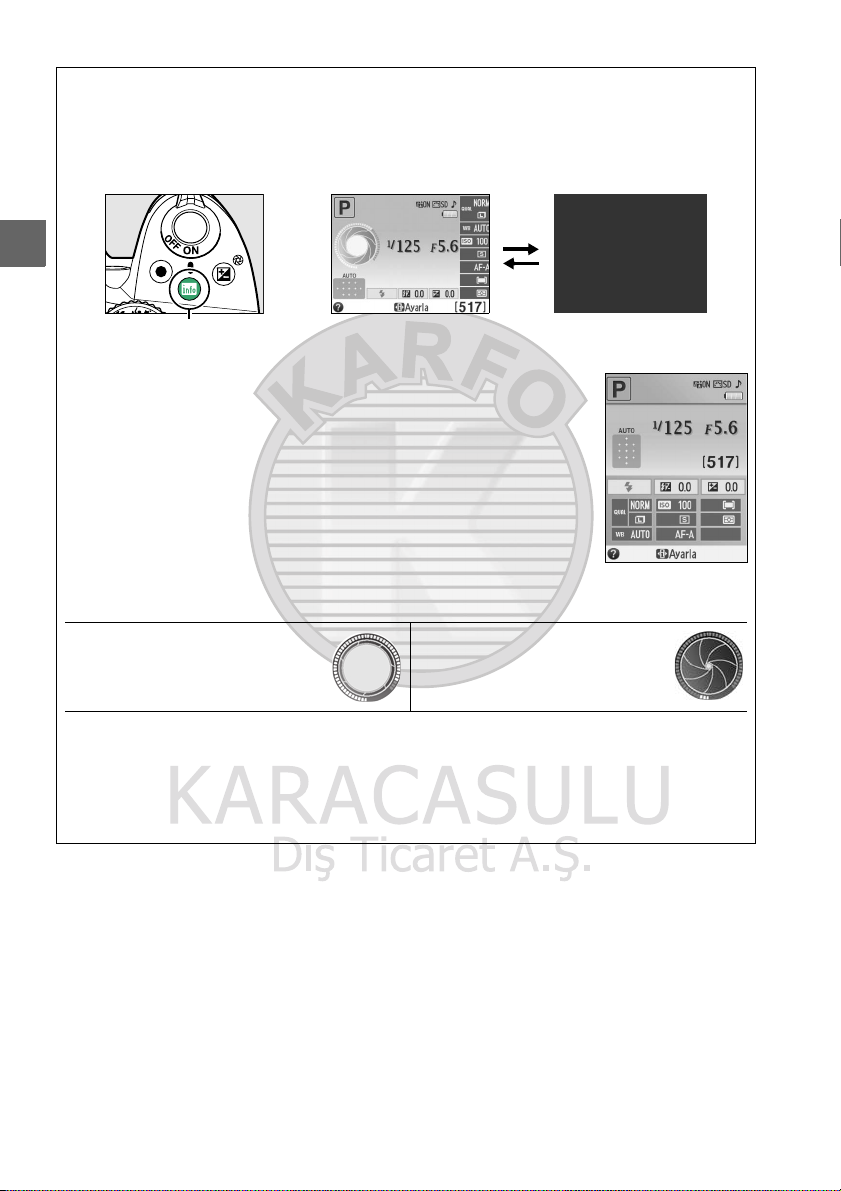
A Çekim Bilgilerini Gizleme
Ekranı kapatmak için, R düğmesine basın.
işlem yapılmazsa ekranın otomatik olarak kapandığını unutmayın, bkz Otomatik kapatma
zamanlayıcıları sayfa 140. R düğmesine tekrar basmak suretiyle bilgi ekranı geri
yüklenebilir.
Deklanşöre basılıyken veya 8 sn boyunca hiçbir
X
R düğmesi Bilgi ekranı Monitör kapalı
A Makineyi Çevirme
Fotoğraf makinesi 90 ° döndürüldüğünde, çekim bilgileri
makinenin yönünde döner.
A Perde Hızı ve Diyafram Görüntüleri
Bu ekranlar deklanşör hızı ve diyafram konusunda görsel göstergeler sağlar.
Hızlı deklanşör hızı, geniş diyafram
(düşük f-değeri).
Mod kadranı döndürüldüğünde, bu ekranın yerine mod kadranının görüntüsü gelir.
Yavaş deklanşör hızı, küçük
diyafram (yüksek f-değeri).
A Ayrıca Bkz.
Bilgi ekranı için bir tasarım seçme konusunda bilgi için, bkz. Bilgi ekranı formatı (0 134).
Deklanşöre basıldığında bilgi görünüp görünmeyeceğini seçmek için, bkz. Otomatik bilgi
ekranı (0 136). Canlı görüntüde gösterilen göstergeler hakkında bilgi için, bkz. sayfa 84.
6
Page 23
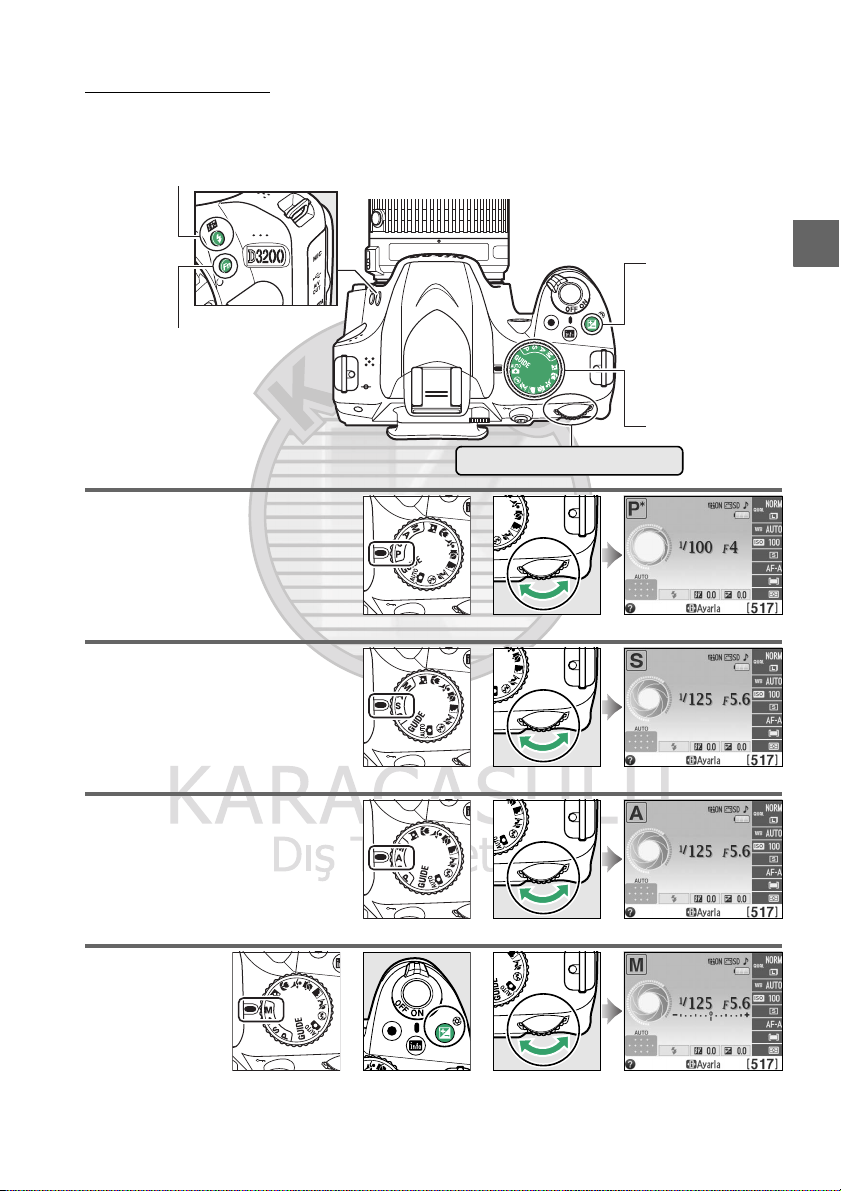
Ayar Kadranı
Ekranda çekim bilgileri görüntülenirken bir takım ayarları yapmak için ayar kadranı
diğer kontrollerle birlikte de kullanılabilir.
M (Y) düğmesi
Fn düğmesi
Diyaframla ve deklanşör
hızının bir kombinasyonunu
seçin (P; 0 54 modu).
Bir deklanşör hızı seçin (mod S
veya M; 0 55, 57).
Bir diyafram seçin (mod A; 0 56).
E (N) düğmesi
Mod kadranı
Ayar kadranı
P Modu Ayar kadranı Bilgi ekranı
Mod S veya M Ayar kadranı Bilgi ekranı
X
Bir diyafram
seçin (mod M;
0 57).
Mod A Ayar kadranı
Bilgi ekranı
+
Mod M E (N) düğmesi Ayar kadranı Bilgi ekranı
7
Page 24
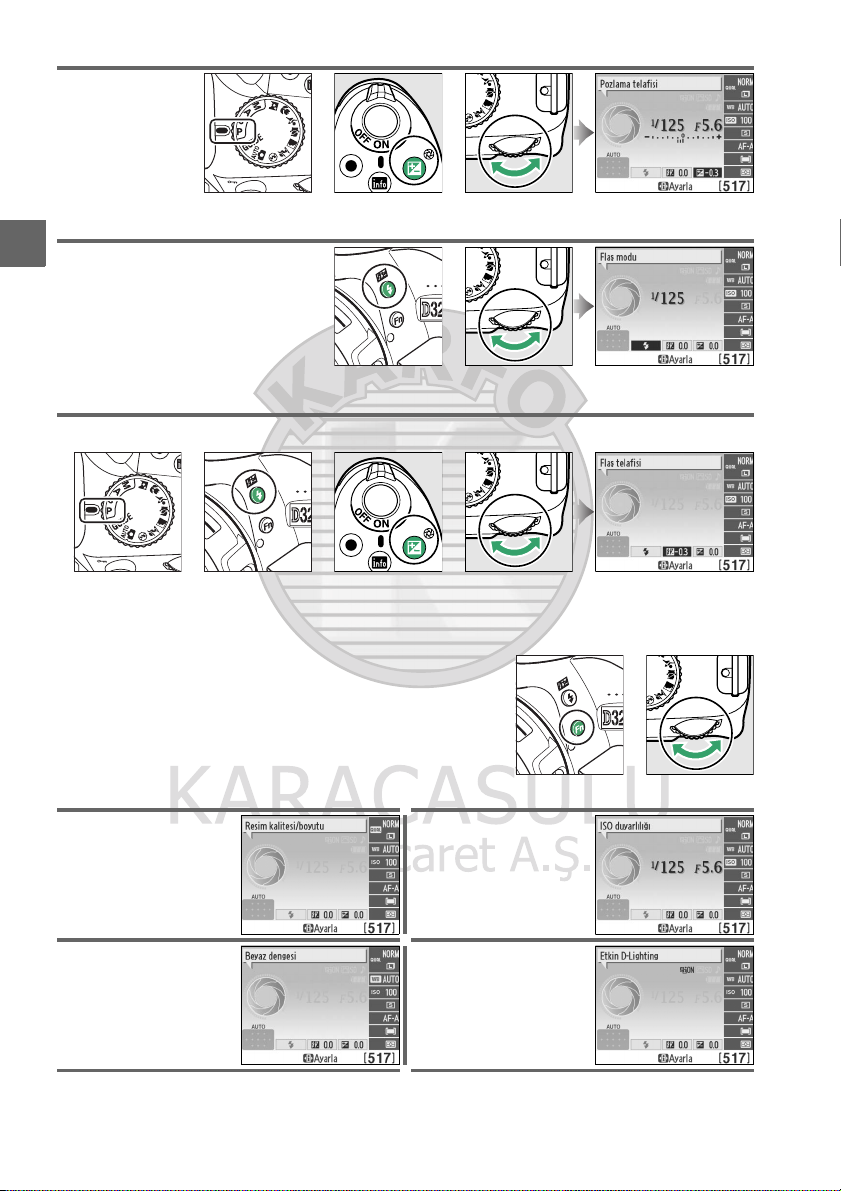
Pozlama
telafisini
ayarlayın (mod
P, S, veya A;
0 63).
X
Bir flaş modu seçin (0 49).
Mod P, S,
veya A
+
E (N) düğmesi Ayar kadranı Bilgi ekranı
+
M (Y)
düğmesi
Pozlama telafisini ayarlayın (mod P, S, A, veya M; 0 65).
+
P, S, A, veya M M (Y)
düğmesi
Fn düğmesinin rolü ayar menüsünden (0 143)
Düğmeler > Fn düğmesini ata seçeneği kullanılarak
seçilebilir, bu Fn düğmesine basarak ve ayar kadranını
döndürerek aşağıdaki ayarları yapmanızı sağlar:
Resim kalitesi/boyutu (044) ISO duyarlılığı (0 51)
Beyaz dengesi (0 69) Etkin D-Lighting (0 67 )
E (N) düğmesi Ayar kadranı Bilgi ekranı
Ayar kadranı Bilgi ekranı
+
+
Fn düğmesi Ayar kadranı
8
Page 25
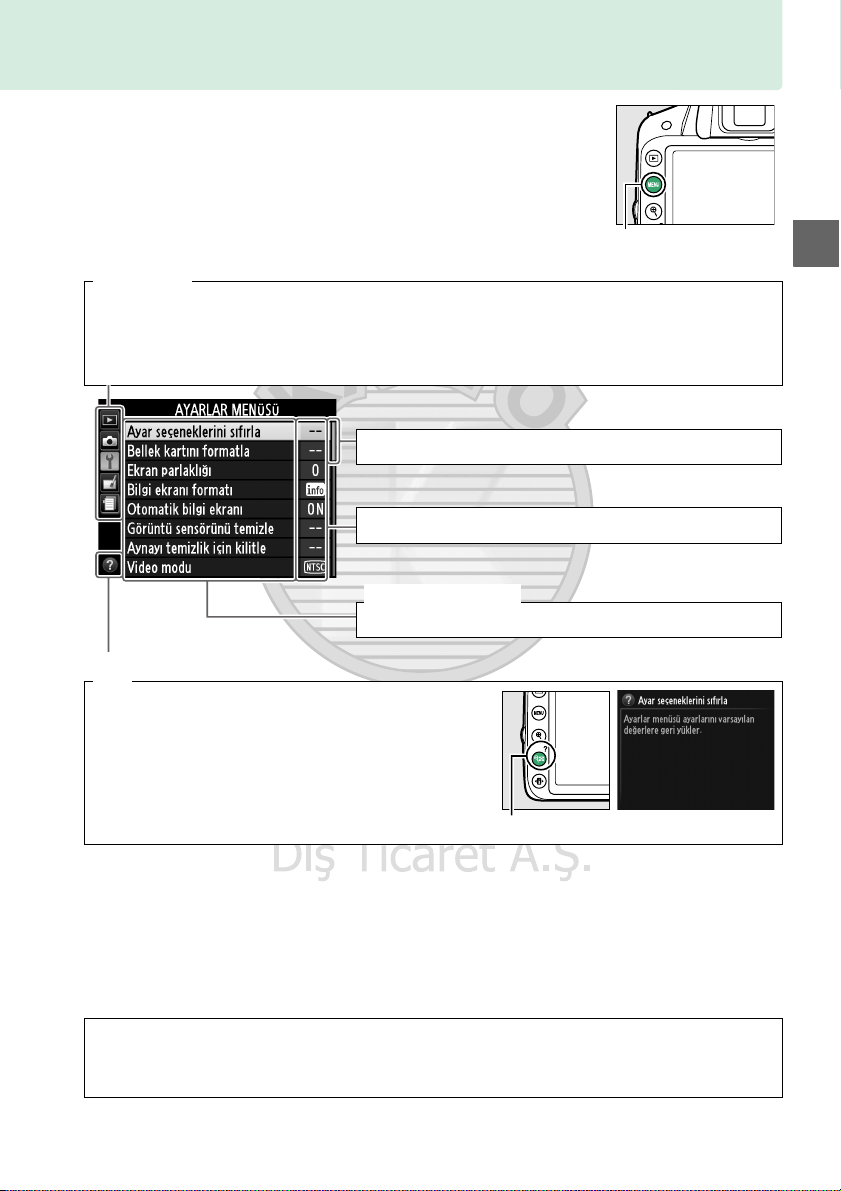
Fotoğraf Makinesi Menüleri
Çekim, izleme ve ayar seçeneklerinin çoğuna
fotoğraf makinesi menülerinden erişilebilir.
Menüleri görüntülemek için, G düğmesine
basın.
Sekmeler
Aşağıdaki menülerden birini seçin:
• D: İzleme (0 125) • N: Rötuş (0 149)
C: Çekim (0 127) • m: Son ayarlar (0 166)
•
•
B: Ayarlar (0 133)
Kaydırma çubuğu geçerli menüdeki konumu gösterir.
Geçerli ayarlar simgeler ile gösterilir.
Menü seçenekleri
Geçerli menüdeki seçenekler.
d
Ekranın sol alt köşesinde d simgesi görüntülenirse,
yardım W (Q) düğmesine basılarak görüntülenebilir. O
anda seçilen seçeneğin veya menünün açıklaması
düğmeye basılıyken görüntülenecektir. Ekran içinde
kaydırmak için 1 veya 3 düğmesine basın.
G düğmesi
X
W (Q) düğmesi
A Basit Mod
Ekran üzerindeki kılavuzu görüntülemek için, mod kadranını g moduna döndürün
(0 27).
9
Page 26
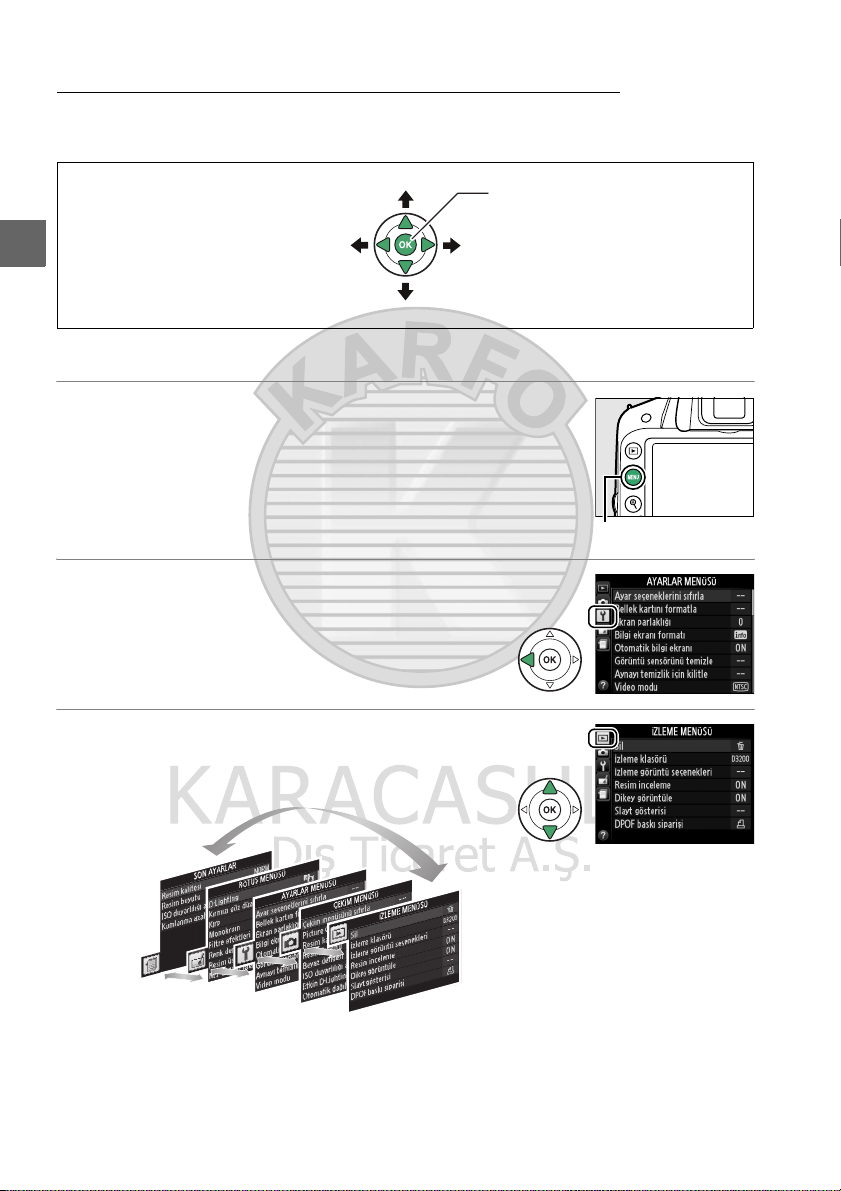
Fotoğraf Makinesi Menülerini Kullanma
Çoklu seçici ve J düğmesi, fotoğraf makinesinin menülerinde gezinmek amacıyla
kullanılır.
İmleci yukarı taşır
X
Menülerde gezmek için aşağıdaki adımları uygulayın.
İptal et ve önceki menüye
dön
İmleci aşağı taşı
1 Menüleri görüntüleyin.
Menüleri görüntülemek için G düğmesine
basın.
2 Geçerli menü için simgeyi vurgulayın.
Geçerli menüye ait simgeyi vurgulamak için 4
düğmesine basın.
3 Bir menü seçin.
İstediğiniz menüyü seçmek için 1 veya 3
düğmesine basın.
J düğmesi: vurgulanan öğeyi
seçer
Vurgulanan öğeyi seçer veya alt
menüyü görüntüler
G düğmesi
10
Page 27
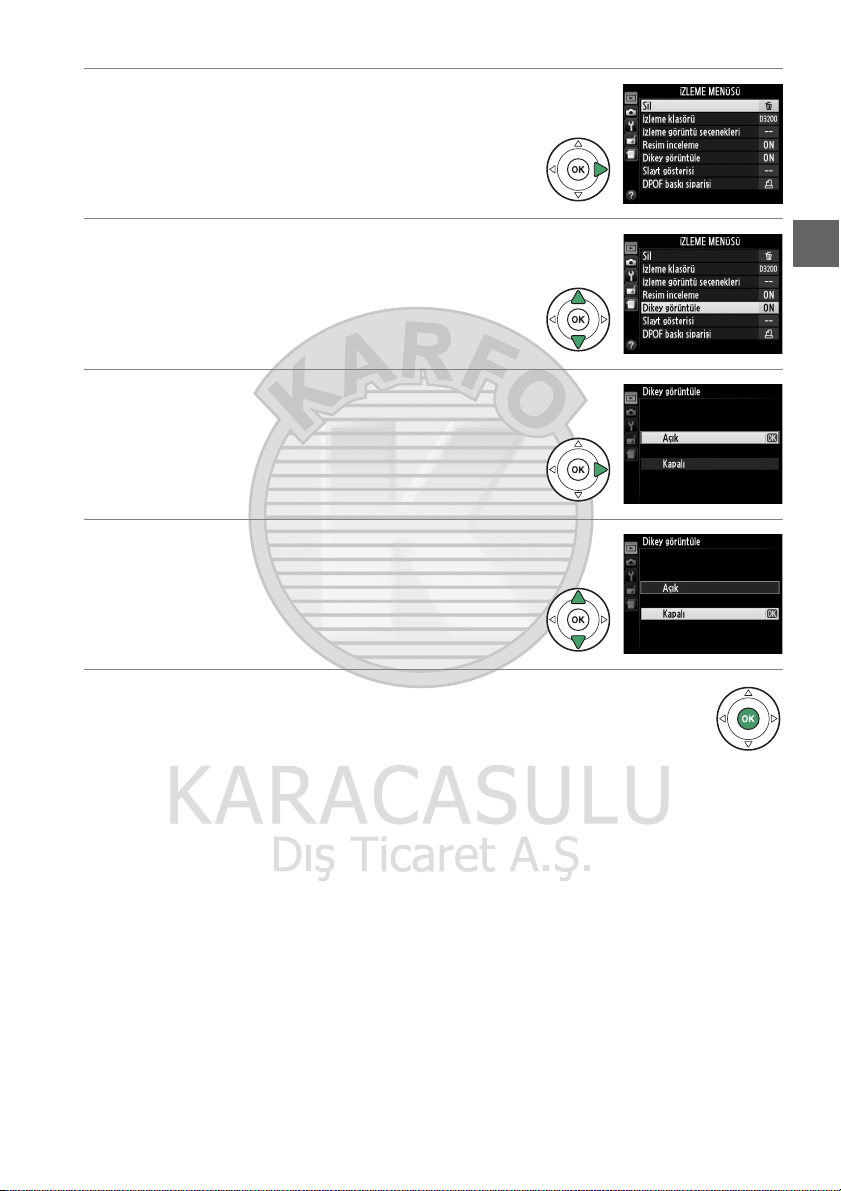
4 İmleci seçtiğiniz menü üzerine
konumlandırın.
İmleci seçilen menüye konumlandırmak için 2
düğmesine basın.
5 Bir menü öğesini vurgulayın.
Bir menü öğesini vurgulamak için 1 veya 3
düğmesine basın.
6 Seçenekleri görüntüleyin.
Seçilen menü öğesine ait seçenekleri
görüntülemek için 2 düğmesine basın.
7 Bir seçeneği vurgulayın.
Bir seçeneği vurgulamak için 1 veya 3
düğmesine basın.
8 Vurgulanan öğeyi seçin.
Vurgulanan öğeyi seçmek için J düğmesine
basın.
Seçim yapmadan çıkmak için, G
düğmesine basın.
Aşağıdakilere dikkat ediniz:
• Gri olarak görüntülenen menü öğeleri o anda kullanılamaz.
• Seçimin yalnızca J düğmesine basılarak yapılabildiği bazı durumlarda 2
düğmesine basmak genel olarak J düğmesine basmakla aynı etkiyi verir.
• Menülerden çıkmak ve çekim moduna geri dönmek için, deklanşöre yarım basın
(0 24).
X
11
Page 28
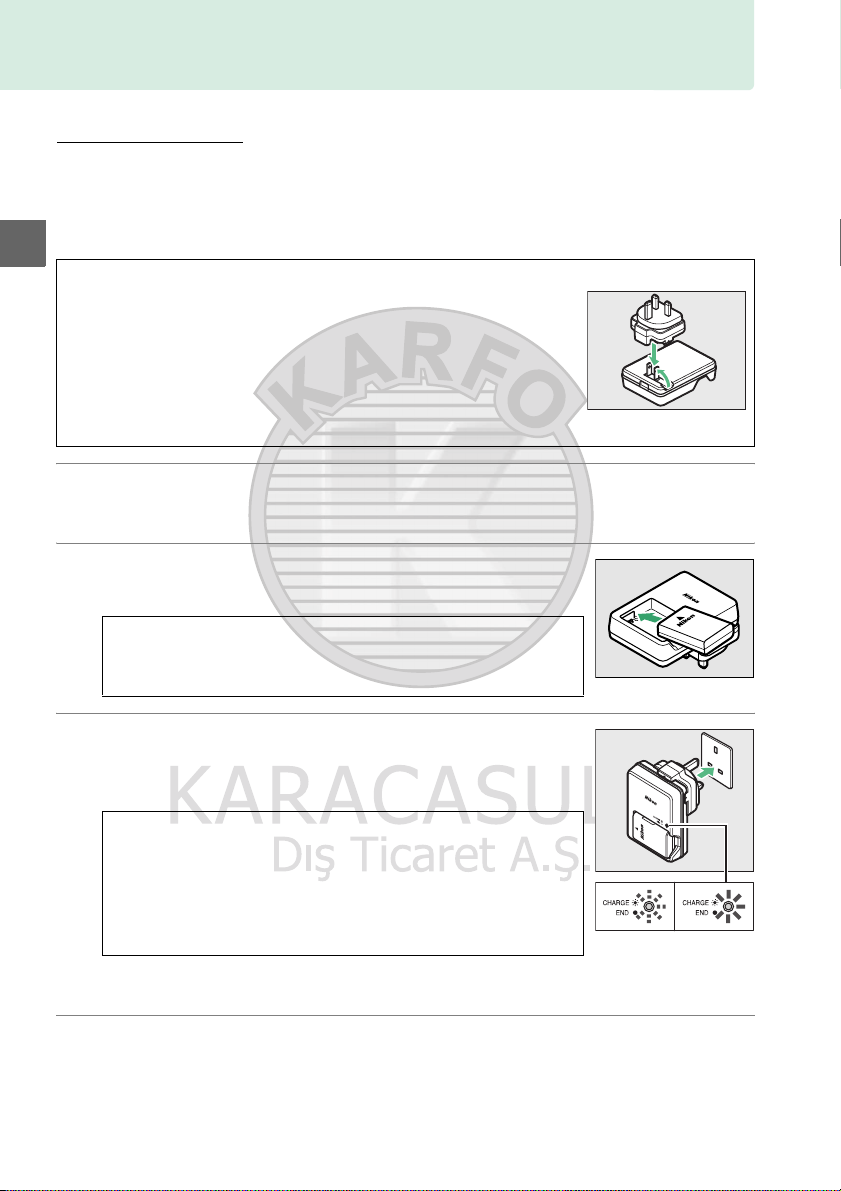
İlk Adımlar
Pili Şarj Etme
Fotoğraf makinesi bir EN-EL14 şarj edilebilir Li-ion pil (birlikte verilmiştir) ile çalışır.
Çekim süresini arttırmak için, pili kullanmadan önce verilen MH-24 pil şarj cihazıyla
şarj edin.
gerekir.
X
A Priz Adaptörü
Satın aldığınız ülkeye veya bölgeye bağlı olarak şarj cihazı ile birlikte
bir priz adaptörü şarj cihazıyla da verilebilir. Adaptörün şekli fotoğraf
makinesini satın aldığınız ülke veya bölgeye göre değişir. Eğer bir
priz adaptörü tedarik ediliyorsa, duvar prizini yükseltin ve priz
adaptörünü sağda gösterildiği şekilde, prizin tam olarak girdiğinden
emin olarak bağlayın. Priz adaptörünü zorlayarak çıkarmaya
çalışmayın, ürüne zarar verebilirsiniz.
Hiç şarjı kalmadığında pilin tam şarj edilmesi için yaklaşık 1 saat 30 dakika
1 Terminal kapağını çıkarın.
Terminal kapağını pilden çıkarın.
2 Pili yerleştirin.
Pili resimde gösterildiği şekilde şarj cihazına takın.
D Pili Şarj Etme
Pili iç mekanlarda 5–35 °C arası ortam sıcaklıklarında şarj edin.
Sıcaklık 0 °C altında veya 60 °C üzerinde ise pil şarj olmaz.
3 Şarj cihazını prize takın.
CHARGE (ŞARJ) lambası pil şarj olurken yavaş yavaş yanıp
söner.
D Şarj Sırasında
Şarj sırasında şarj cihazını hareket ettirmeyin veya pile
dokunmayın. Bu önlemin alınmaması çok nadir olarak pil
kısmen şarj olduğu halde şarj cihazının şarjın tamamlandığını
göstermesiyle sonuçlanabilir. Şarj işlemini yeniden başlatmak
için pili çıkarın ve yeniden takın.
4 Şarj işlemi tamamlandığında pili çıkarın.
CHARGE (ŞARJ) lambası yanıp sönmeyi bıraktığında şarj tamamlanmıştır. Şarj
cihazının fişini çekin ve pili çıkarın.
12
Pil şarj
etme
Şarj
tamamlandı
Page 29
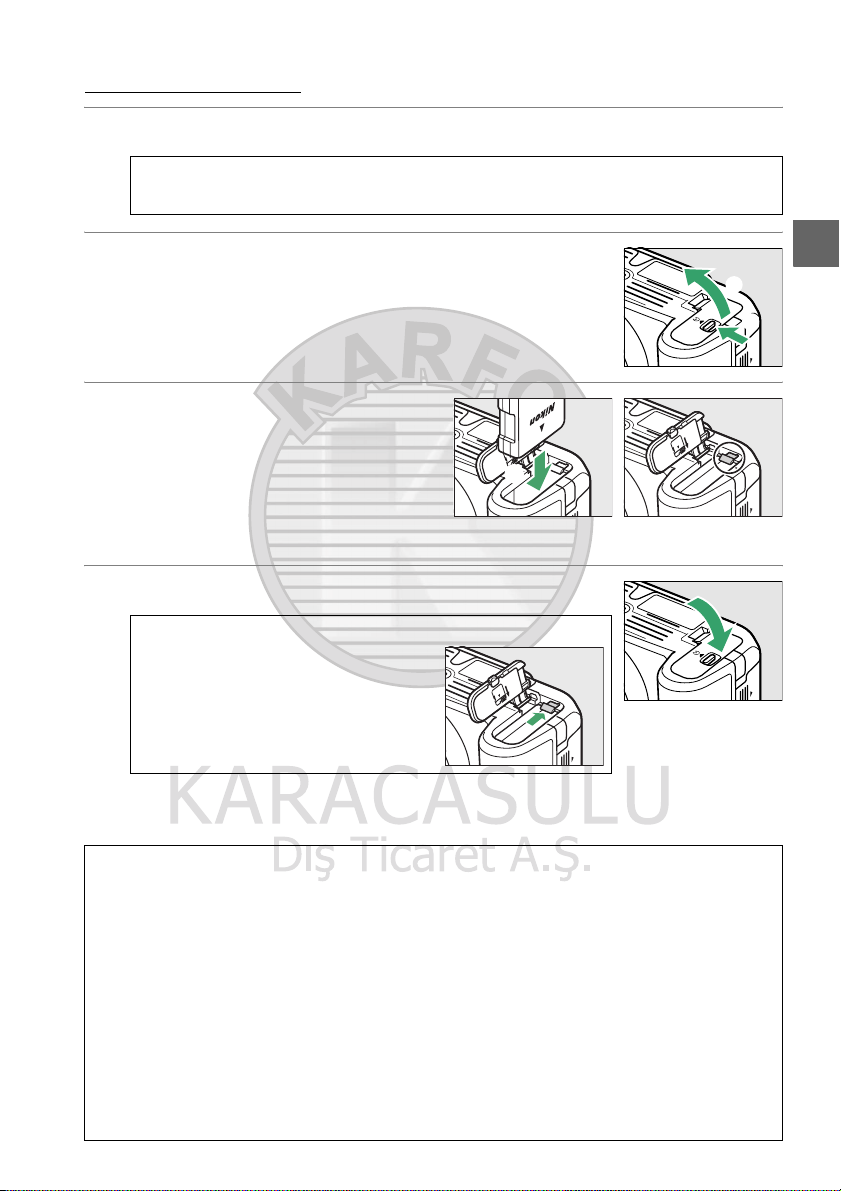
Pili Yerleştirme
1 Fotoğraf makinesini kapatın.
A Pilleri Takma ve Çıkarma
Pilleri yerleştirmeden veya çıkarmadan önce fotoğraf makinesini mutlaka kapatın.
2 Pil yuvası kapağını açın.
Mandalı açın (q) ve pil yuvası kapağını (w) açın.
3 Pili yerleştirin.
Pili kullanarak turuncu pil mandalını
bir tarafa basılı tutarak pili gösterilen
yönde takın (e).
takıldığında mandal pili yerine kilitler.
Pil tam olarak
4 Pil yuvası kapağını kapatın.
A Pili Çıkarma
Fotoğraf makinesini kapatın ve pil
yuvası kapağını açın. Pili çıkarmak için
pil mandalına okla gösterilen yönde
basın ve sonra pili elinizle çıkarın.
X
w
q
e
Pil mandalı
D Pil ve Şarj Cihazı
Bu kılavuzun ix–x sayfaları ve 184–186 sayfalarındaki uyarı ve ikazları okuyun ve bunlara uyun.
Pili 0 °C den düşük veya 40 °C den yüksek ortam sıcaklıklarında kullanmayın; bu önlemin
alınmaması pile zarar verebilir veya performansını etkileyebilir. 0 °C ila15 °C ve 45 °C ila 60 °C
arası pil sıcaklıklarında kapasite azalabilir ve şarj süreleri artabilir. CHARGE (ŞARJ) lambası şarj
sırasında hızla yanıp sönüyorsa (örn. saniyede sekiz kez yanıp sönüyorsa), sıcaklığın doğru
aralıkta olduğunu onaylayın ve sonra şarj cihazını fişten çekin ve pili çıkarıp yeniden takın.
Sorun devam ederse, kullanmayı hemen bırakın ve pili ve şarj cihazını satıcınıza veya yetkili
Nikon servis temsilcisine götürün.
Tam şarjlı bir pili şarj etmeye çalışmayın. Bu önlemin alınmaması düşük pil performansına
neden olabilir.
Şarj cihazını sadece uyumlu piller ile kullanın. Kullanılmadığında fişini çekin.
13
Page 30
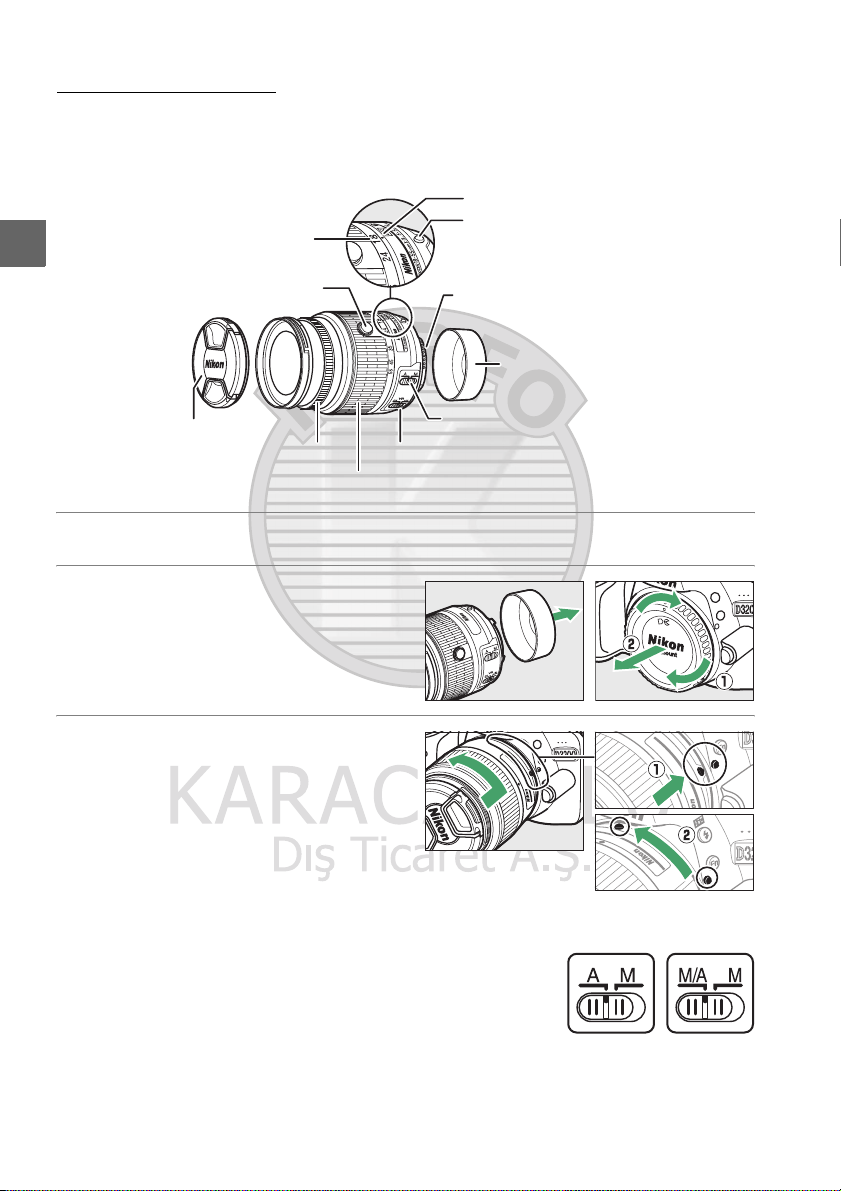
Objektif Takma
Objektif çıkarıldığında fotoğraf makinesine toz girmesini engellemek için itina
gösterilmelidir.
DX NIKKOR 18–55mm f/3.5–5.6G VR II’dir.
X
Geri çekilebilir objektif çerçevesi
Bu elkitabında örnek amaçlı olarak genelde kullanılan objektif AF-S
Odak uzaklığı işareti
Odak uzaklığı skalası
düğmesi (0 15)
Montaj işareti
CPU kontakları
Arka objektif kapağı
(0 168)
Objektif kapağı
Netleme halkası (0 42, 87)
Zoom halkası (0 24)
Titreşim azaltma AÇMA/KAPAMA düğmesi (0203)
A-M mod düğmesi (aşağıya bakın)
1 Fotoğraf makinesini kapatın.
2 Arka objektif kapağını ve
fotoğraf makinesi gövde
kapağını çıkarın.
3 Objektifi takın.
Objektif üzerindeki montaj işaretini
fotoğraf makinesi gövdesi üzerindeki
montaj işareti ile aynı hizaya getirerek
objektifi fotoğraf makinesinin
bayonet yuvasına (q) konumlandırın.
Objektif çıkartma düğmesine
basmamaya dikkat ederek, objektifi
yerine oturana kadar saat yönünün tersi yönde çevirin (w).
A-M mod düğmesine A moduna
kaydırın (otomatik netleme; eğer
objektif bir M/A-M mod düğmesine
sahipse, manuel bindirme ile otomatik
netleme için M/A seçeneğini seçin).
14
Eğer objektifin tireşim azaltma (VR) düğmesi varsa, tireşim etkilerini azaltmak
için ON (Açık) seçin (0 203).
Page 31

A Geri Çekilebilir Objektif Çerçevesi Düğmesine Sahip Objektifler
Fotoğraf makinesini kullanmadan önce, zoom
halkasınının kilidini açın ve uzatın. Geri
çekilebilir objektif çerçevesi düğmesini basılı
tutarak (q), zoom halkasını gösterildiği gibi
çevirin (w).
Geri çekilebilir objektif
çerçevesi düğmesi
Objektif geri çekili olduğunda resim çekilemez;
objektif geri çekiliyken fotoğraf makinesinin
açılması sonucunda bir hata mesajı
görüntülenirse, mesaj görüntülenmeyene
kadar zoom halkasını çevirin.
D Otomatik netleme
Otomatik netleme yalnızca otomatik netleme motoru ile donatılmış AF-S ve AF-I
objektifleriyle kullanılabilir.
Otomatik netlemeli diğer AF objektifleriyle kullanılmaz (0 167).
D Diyafram Halkasına sahip CPU Objektif
Diyafram halkasıyla donatılmış CPU objektiflerinde (0 168), diyaframı minimum ayarda
kilitleyin (en yüksek f değeri).
A Objektifi Çıkarma
Objektifleri çıkarırken veya değiştirirken fotoğraf makinesinin kapalı
olduğundan emin olun. Objektifi çıkarmak için, objektifi saat
yönünde çevirirken (w) objektif çıkarma düğmesini (q) basılı tutun.
Objektifi çıkardıktan sonra, objektif kapaklarını ve fotoğraf makinesi
gövde kapağını yerine yerleştirin.
A Geri Çekilebilir Objektif Çerçevesi Düğmesine Sahip Geri Çekilebilir Objektifler
Fotoğraf makinesi kullanımda değilken objektifi geri çekmek için geri
çekilebilir objektif çerçevesi düğmesini basılı tutun (q) ve zoom
halkasını gösterildiği gibi “L” (kilit) konumuna çevirin (w). Objektifi
fotoğraf makinesinden çıkarmadan önce geri çekin ve objektifi
takarken veya çıkarırken geri çekilebilir objektif çerçevesi düğmesine
basmamaya dikkat edin.
X
15
Page 32

Temel Ayarlar
Fotoğraf makinesi ilk açıldığında bir dil seçim kutusu görüntülenir. Bir dil seçin, saat
ve tarihi ayarlayın.
Tarih ve saati ayarlayana kadar fotoğraf çekemezsiniz.
1 Fotoğraf makinesini açın.
Bir dil seçme diyaloğu görüntülenecektir.
X
2 Bir dil seçin.
İstediğiniz dili vurgulamak için 1 veya 3
düğmesine basın ve J düğmesine basın.
3 Bir saat dilimi seçin.
Bir saat dilim seçim kutusu görüntülenecektir.
Yerel saat dilimini vurgulamak için 4 veya 2
düğmesine basın (UTC alanı seçilen saat dilimi ile
Düzenlenmiş Uluslararası Zaman veya UTC
arasındaki zaman farkını saat olarak gösterir) ve
J düğmesine basın.
4 Bir tarih formatı seçin.
Yıl, ay ve günün görüntüleneceği sırayı seçmek
için 1 veya 3 düğmesine basın.
basarak, bir sonraki adıma geçebilirsiniz.
J düğmesine
5 Yaz saati uygulamasını açın veya kapatın.
Yaz saati uygulaması seçenekleri
görüntülenecektir.
varsayılan olarak kapalıdır; yerel saat dilimi
içinde yaz saati uygulanıyorsa, Açık seçeneğini
vurgulamak için 1 düğmesine ve ardından J
düğmesine basın.
Yaz saati uygulaması
6 Tarih ve saati ayarlayın.
Sağda gösterilen diyalog görüntülenecektir. Bir
öğe seçmek için 4 veya 2 düğmesine,
değiştirmek için 1 veya 3 düğmesine basın.
Saati ayarlamak ve çekim moduna geri dönmek
için J tuşuna basın.
16
Page 33

A Saat Pili
Makine saat ayarı, ana pil takıldığında veya fotoğraf makinesi isteğe bağlı bir EP-5A güç
konektörü ve EH-5b AC adaptörüyle (0 178) beslendiğinde gerektiğinde şarj edilen
bağımsız, şarj edilebilir bir güç kaynağından beslenir. Üç günlük şarj saati yaklaşık bir ay
kadar çalıştırır. Fotoğraf makinesi açıldığında saatin ayarlanmadığına dair bir uyarı
görüntülenirse, saat pili bitmiş ve saat sıfırlanmış demektir. Saati doğru saat ve tarihe
ayarlayın.
A Makinenin Saat Ayarı
Makinenin saat ayarı çoğu kol saati ve ev saatinden daha az doğrudur. Saati düzenli olarak
zamanı daha doğru gösteren cihazlar ile kontrol edin ve gerekirse sıfırlayın.
A Kurulum Menüsü
Ayarlar menüsünden Dil (Language) (0 137) ve Saat dilimi ve tarih (0 137) seçenekleri
kullanılarak dil ve tarih/saat ayarları değiştirilebilir.
X
17
Page 34

Bellek Kartını Yerleştirme
4
GB
Fotoğraf makinesi resimleri Secure Digital (SD) hafıza kartlarında saklar (ayrıca
edinilebilir; 0 177).
1 Fotoğraf makinesini kapatın.
X
A Bellek Kartlarını Takma ve Çıkarma
Bellek kartları takmadan veya çıkarmadan önce fotoğraf makinesini mutlaka kapatın.
2 Kart yuvası kapağını açın.
Kart yuvası kapağını dışarı kaydırın (q) ve kart
yuvasını açın (w).
3 Bellek kartını yerleştirin.
Kartı sağda gösterildiği şekilde tutarak yerine
oturana kadar kaydırın.
lambası bir kaç saniyeliğine yanar.
yuvası kapağını kapatın.
D Bellek Kartlarını Yerleştirme
Hafıza kartlarını baş aşağı veya ters takmak, fotoğraf
makinesine veya karta zarar verebilir. Kartın
yönünün doğru olduğunu görmek için kontrol edin.
Bellek kartı ilk kez kullanılacaksa veya başka bir cihazda formatlanmışsa, 19.
sayfada açıklandığı şekilde kartı formatlayın.
A Bellek Kartlarını Çıkarma
Hafıza kartı erişim lambasının kapalı olduğunu
onayladıktan sonra, fotoğraf makinesini kapatın ve bellek
kartı yuvası kapağını açın, kartı bastırıp çıkarın (q). Kart
daha sonra elle çıkarılabilir (w).
Hafıza kartı erişim
Bellek kartı
Ön
Hafıza kartına erişim
lambası
GB
4
A Yazmaya Karşı Koruma Anahtarı
SD bellek kartlarında kazayla veri kaybını önlemek için
yazmaya karşı koruma düğmesi bulunur. Bu düğme “lock”
(“kilit”) konumundayken, bellek kartı formatlanamaz ve
fotoğraflar silinemez veya kaydedilemez (deklanşörü
bırakmaya çalıştığınızda bir uyarı sesi duyulacaktır). Bellek
kartının kilidini açmak için, düğmeyi “write” (“yazma”)
konumuna kaydırın.
18
GB
4
Yazmaya karşı koruma
anahtarı
Page 35

Bellek Kartını Formatlama
İlk kullanımdan önce veya başka aygıtlarda formatlandıktan sonra bellek kartlarının
formatlanmaları gerekir.
Kartı aşağıda açıklandığı şekilde formatlayın.
D Bellek Kartlarını Formatlama
Bellek kartları formatlandıklarında, içerdiği tüm veriler kalıcı olarak silinir. İşlemi
gerçekleştirmeden önce saklamak istediğiniz her türlü fotoğraf ve diğer verileri bir
bilgisayara kopyaladığınızdan emin olun (0 111).
1 Fotoğraf makinesini açın.
2 Format seçenekleri görüntüleyin.
Menüleri görüntülemek için G düğmesine
basın. Ayarlar menüsünde Bellek kartını
formatla seçeneğini vurgulayın 2
düğmesine basın.
hakkında daha fazla bilgi için, bkz. sayfa 9.
Menülerin kullanımı
G düğmesi
3 Yes (Evet) seçeneğini vurgulayın.
Bellek kartını formatlamadan çıkmak için,
Hayır seçeneğini vurgulayın ve J
düğmesine basın.
X
4 J düğmesine basın.
Kart formatlanırken sağda mesaj
görüntülenecektir.
kadar bellek kartını çıkarmayın ya da güç
kaynağını çıkarmayın veya bağlantısını kesmeyin
D Bellek Kartları
• Kullanım sonrasında bellek kartları sıcak olabilir. Bellek kartlarını fotoğraf makinesinden
çıkarırken gereken itinayı gösterin.
• Bellek kartlarını takmadan veya çıkarmadan önce gücü kapatın.
veya veri kaydedilirken, silinirken ya da bilgisayara kopyalanırken bellek kartlarını fotoğraf
makinesinden çıkarmayın, fotoğraf makinesini kapatmayın ve güç kaynağını çıkarmayın
veya bağlantısını kesmeyin.
fotoğraf makinesi ya da kartta hasar oluşabilir.
• Kart terminallerine parmaklarınızla veya metal nesnelerle dokunmayın.
• Bükmeyin, düşürmeyin ya da güçlü fiziksel etkilere maruz bırakmayın.
• Kart muhafazasına güç uygulamayın.
neden olabilir.
• Suya, ısıya, yüksek düzeyde neme veya doğrudan güneş ışığına maruz bırakmayın.
• Bellek kartlarını bir bilgisayarda formatlamayın.
Formatlama tamamlanana
.
Formatlama sırasında
Bu önlemlere uyulmadığı takdirde, veri kaybedilebilir veya
Bu önlemin alınmaması kartın hasar görmesine
19
Page 36

Vizör Netleme Ayarı
Fotoğraf makinesi kişisel görme farklılıklarını karşılamak üzere bir dioptri ayarına
sahiptir.
yapmadığını kontrol edin.
Vizörden resimleri karelemeden önce vizördeki ekranın netleme yapıp
1 Objektif kapağını çıkartın.
X
2 Fotoğraf makinesini açın.
3 Vizörü netleyin.
Vizör ekranı ve netleme noktaları keskin olarak
netlenene kadar dioptri ayar kontrolünü
döndürün.
çalıştırırken, parmaklarınızı veya tırnaklarınızı
gözünüze sokmamaya dikkat edin.
Kontrolü gözünüz vizördeyken
Netleme noktası
A Vizör Netlemeyi Ayarlama
Vizörü yukarıda anlatıldığı şekilde netleyemezseniz, single-sürekli servo otomatik netleme
(AF-S; 0 35), tek nokta AF (c; 0 38) ve merkezi netleme noktasını (0 40) seçin ve sonra
yüksek kontrastlı konuyu merkezi netleme noktasına kareleyin ve fotoğraf makinesini
netlemek için deklanşöre yarım basın. Fotoğraf makinesi netleme içindeyken, dioptri ayar
kontrolünü kullanarak konuyu vizörde net olarak netleyin. Gerekirse, isteğe bağlı düzeltmeli
objektifler kullanılarak vizör netleme daha fazla ayarlanabilir (0 176).
20
Page 37

s
Temel Fotoğrafçılık
Pil Düzeyi ve Kart Kapasitesi
Fotoğraf çekmeden önce, pil düzeyi ve kalan kapasiteyi kontrol edin.
1 Fotoğraf makinesini açın.
2 Pil seviyesini kontrol edin.
Bilgi ekranında gösterilen pil düzeyini kontrol
edin (pil düşükse, vizörde uyarı çıkar). Ekran
kapalıysa, P düğmesine basarak bilgi ekranını
görüntüleyin; ekran açılmazsa, pil bitmiştir ve
şarj edilmesi gerekir.
Bilgi ekranı Vizör Açıklama
L
K
H d
H
(Yanıp sönüyor)
— Pil tam şarjlı.
— Pil kısmen boşalmış.
Düşük pil. Şarjı dolu yedek pili kullanın veya pili şarj
edin.
d
(Yanıp
sönüyor)
Pil bitti; deklanşör devre dışı.
değiştirin.
3 Kalan poz sayısını kontrol edin.
Bilgi ekranı ve vizör geçerli ayarlarla çekilebilen
fotoğraf sayısını gösterir (1000 üzeri değerler
aşağı doğru en yakın yüzlüğe yuvarlanır; örn.
1200 ve 1299 arası değerler 1,2 K olarak
gösterilir). Başka fotoğraf için yeterli bellek
olmadığını gösteren bir uyarı çıkarsa, başka bir
bellek kartı takın (0 18) veya bazı fotoğrafları
silin (0 106).
Pili şarj edin ya da
s
21
Page 38

”Bas-Çek” Fotoğrafçılık (i ve j
Modları)
Bu bölüm, i ve j modları, otomatik “bas-çek” modlarında nasıl
fotoğraf çekileceğini anlatır, bu modlarda çoğu ayar çekim koşullarına
göre fotoğraf makinesi tarafından kontrol edilir.
1 Fotoğraf makinesini açın.
s
Objektif kapağını çıkarın ve fotoğraf makinesini açın. Bilgi ekranı makinenin
ekranında çıkar.
2 i veya j modunu seçin.
Flaş kullanımın yasak olduğu yerlerde çekim
yapmak, bebek fotoğrafları çekmek veya düşük
ışık koşullarında doğal ışık yakalamak için, mod
kadranını j. moduna çevirerek otomatik (flaş
kapalı) modu seçin. Ya da kadranı i (otomatik)
ayarına çevirin.
3 Fotoğraf makinesini hazırlayın.
Fotoğrafları vizörde çerçevelerken,
tutma yerini sağ elinizle tutun ve
fotoğraf makinesi gövdesini veya
objektifi sol elinize yerleştirin.
için dirseklerinizi hafifçe gövdenize
dayalı tutun ve üst gövdenizi
sabitlemek için bir ayağınızı yarısı kadar diğerinin önüne
yerleştirin.
fotoğraf makinesini sağda gösterildiği gibi tutun.
j modunda, ışık azken deklanşör hızı yavaş olduğunda;
tripod kullanmanızı tavsiye ederiz.
Fotoğrafları portre (uzun) yönde çerçevelerken,
Destek
4 Fotoğrafı çerçeveleyin.
Vizördeki fotoğrafı 11 netleme noktasından en
az birinde ana konuyla çerçeveleyin.
Mod kadranı
22
Netleme noktası
Page 39

5 Deklanşörü yarım basılı tutun.
Netleme için deklanşörü yarım basılı tutun.
Fotoğraf makinesi netleme noktalarını otomatik
olarak seçer.
ve AF yardımcı aydınlatması yanabilir.
Konu az ışık alıyorsa, flaş açılabilir
6 Vizördeki göstergeleri kontrol edin.
Netleme işlemi tamamlandığında, seçilen
netleme noktaları kısa bir süre vurgulanır, uyarı
sesi gelir (konu hareket ediyorsa uyarı sesi
gelmeyebilir) ve net görüntü işareti (I) vizörde
görünür.
s
Net görüntü
işareti
I Konu netleme içinde.
I (yanıp
söner)
Deklanşöre yarım basılıyken, netleme kilitlenecek ve hafıza tamponlamada
depolanabilen pozlama sayısı (“t”; 0 32) vizörde görüntülenecektir.
Fotoğraf makinesi otomatik netleme
kullanarak netleyemiyor. Bkz.
sayfa 36.
Açıklama
Net görüntü
işareti
7 Çekin.
Deklanşörü bırakmak ve fotoğrafı kaydetmek
için deklanşöre sonuna kadar yumuşak bir
şekilde basın.
ve fotoğraf ekranda birkaç saniye görünür
(deklanşör düğmesine yarım basıldığında
fotoğraf ekrandan otomatik olarak silinir).
Lamba sönmeden ve kayıt tamamlanmadan
bellek kartını çıkarmayın veya güç kaynağını
çıkarmayın veya bağlantısını kesmeyin.
Hafıza kartına erişim lambası yanar
Hafıza kartına erişim
Arabellek
kapasitesi
lambası
A Görüntü Sensörünü Temizleme
Fotoğraf makinesi açıldığında ya da kapandığında tozu silmek için görüntü sensörünü
kapayan sensör koruyucu filtreyi titretir (0 180).
23
Page 40

A Deklanşör
Fotoğraf makinesi iki aşamalı bir deklanşöre sahiptir.
basılıyken netleme yapar. Fotoğrafı çekmek için, deklanşöre sonuna kadar basın.
Odak: yarım bas Çekim: tam bas
A Bekleme Zamanlayıcısı
s
8 saniye hiçbir işlem yapılmazsa vizör ve bilgi ekranı kapanır, pilin bitmesini engeller. Ekranı
yeniden etkinleştirmek için deklanşöre yarım basın. Bekleme zamanlayıcısı otomatik olarak
bitmeden önce zaman uzunluğu kurulum menüsündeki Otomatik kapanma zmnlyclr
seçeneği kullanarak seçilebilir (0 140).
Pozometre açık Pozometre kapalı Pozometre açık
Fotoğraf makinesi deklanşör yarı
A Dahili Flaş
i modunda doğru pozlama için ek aydınlatma gerekirse, deklanşöre
yarım basıldığında dahili flaş otomatik olarak açılır (0 47). Flaş yukarı
kaldırılırsa, fotoğraflar sadece flaş hazır göstergesi (M)
görüntülendiğinde çekilebilir. Flaş hazır göstergesi
görüntülenmezse, flaş şarj oluyordur; parmağınızı deklanşör
düğmesinden kısa bir anlığına çekin ve tekrar deneyin.
Flaş kullanılmadığında pil gücünü koruyun, mandal klik sesiyle yerine
oturana kadar nazikçe aşağıya ittirerek pili kapalı konuma getirin.
A Zoom Objektif Kullanımı
Çerçevenin daha büyük bir alanını kaplayan konuyu
yakınlaştırmak için zoom halkasını kullanın veya son
fotoğrafta görünen alanı büyütmek için uzaklaştırın
(yakınlaştırmak için objektif odak uzaklığı skalasında daha
uzun odak uzaklıklarını, uzaklaştırmak içinse daha kısa odak
uzaklıklarını seçin). Eğer objektif bir geri çekilebilir objektif
çerçevesi düğmesi (0 15) ile donatılmışsa, zoom halkasını
çevirirken objektif serbest bırakılana ve bir uyarı mesajı
görüntülenmeyinceye kadar düğmeyi basılı tutun, ve ardından zoom halkasını kullanarak
zoom’u ayarlayın.
Yakınlaştırma
Uzaklaştırma
24
Zoom
halkası
Page 41

Yaratıcı Fotoğrafçılık (Sahne Modları)
Fotoğraf makinesi “sahne” modları seçimi sunar. Sahne modunu
seçmek ayarları seçilen sahneye uygun şekilde otomatik olarak
optimize eder, yaratıcı fotoğrafçılığı mod seçmek, resim
çerçevelemek ve 22–24 arası sayfalarda açıklandığı şekilde çekim
yapmak kadar basit hale getirir.
Aşağıdaki sahneler mod kadranıyla seçilebilir:
k Portre
Yumuşak, doğal görünen ten renkli
portreler elde etmek için kullanın. Konu
arka plandan uzaksa veya a telefoto
objektif kullanılıyorsa, arka plan detayları
kompozisyona derinlik kazandırmak için
yumuşatılır.
l Manzara
Gün ışığında canlı manzara resimleri elde
etmek için kullanın. Dahili flaş ve AF
yardımcı aydınlatması kapanır; ışık azsa
bulanıklığı önlemek için tripod kullanımı
tavsiye edilir.
Mod kadranı
s
p Çocuk
Çocukların enstantane çekimlerini elde
etmek için kullanın. Giysi ve arka plan
detayları canlı renklerle elde edilir, ten
renkleri yumuşak ve doğal görünür.
25
Page 42

m Spor
s
n Yakın çekim
o Gece Portresi
Kısa poz süresi dinamik spor çekimlerinde
hareketi dondurur, böylece ana konu
açıkça ortaya çıkar. Dahili flaş ve AF
yardımcı aydınlatması kapanır.
Çiçek, böcek ve başka küçük nesnelerin
yakın çekimleri için kullanın (çok yakın
planlarda netleme yapmak için makro
objektif kullanılabilir). Bulanıklığı önlemek
için tripod kullanımı tavsiye edilir.
Düşük ışıkta çekilen portrelerde ana konu
ile arka plan arasında doğal bir denge
yakalamak için kullanın. Bulanıklığı
önlemek için tripod kullanımı tavsiye
edilir.
26
Page 43

!
Basit Mod
Basit
Basit modda çeşitli sık sık kullanılan ve yararlı işlevlere erişebilirsiniz.
Mod kadranı g ayarına çevrildiğinde kılavuzun üst seviyesi
görünür.
Pil göstergesi (0 21)
Kalan poz sayısı (0 21)
Çekim modu: Basit mod göstergesi çekim modu
işaretinde görünür.
Aşağıdaki öğelerden birini seçin:
Çekim Görüntüle/sil Ayarlar
Resim Çekin.
Resimleri görüntüleyin ve/
veya silin.
Kamera ayarlarını değiştirin.
!
27
Page 44

Basit Mod Menüleri
Bu menülere erişmek için, Çek, Görüntüle/sil veya Kur seçeneklerinden birini
vurgulayın ve Jseçeneğine basın.
❚❚ Çekim
Kolay kullanım Gelişmiş kullanım
!
Otomatik
4
Flaş yok Odağa fazlasını getir
5
Uzaktaki konular
9
Yakın çekimler Hareketi dondur (araçlar)
!
Uyuyan yüzler Su akışını göster
8
Hareketli konular
9
Manzaralar
7
Portreler Parlak fotoğraf çek
6
Gece portresi
"
* Diğer Gelişmiş kullanım öğelerini etkiler. Varsayılan ayarları geri yüklemek için, fotoğraf
makinesini kapatıp tekrar açın.
Arka planları yumuşat
#
Hareketi dondur (kişiler)
$
Gün batımlarında kızıllığı
*
yakala
Koyu (az ışıklı) fotoğraflar
%
*
çek
Bulanıklığı azalt
Diyaframı ayarla.
Deklanşör hızı seç.
Gün batımı renklerini canlı yakalamak için
beyaz dengesini ayarlayın.
*
Canlı (açık) veya koyu (sönük) fotoğraflar
çekmek için pozlama telafisini ayarlayın.
Düşük ışıklı konular ya da telefoto
objektifler için ISO duyarlılığı otomatik
kontrolünü ayarlayın.
“Çekime Başla”
Bir seçeneği vurgulayın ve J düğmesine basın.
• Vizörü kullan
• Canlı görüntüyü kullan
• Film çek
“Diğer Ayarlar”
28
Daha fazla ayar görüntüleniyorsa, aşağıdaki ayarlara
(kullanılabilir ayarlar seçilen çekim seçeneğiyle değişir) erişmek
için bu seçeneği vurgulayabilir ve 2 seçeneğine basabilirsiniz:
• Flaş ayarları > Flaş modu
• Flaş ayarları > Flaş telafisi
• Deklanşör modu
• ISO duyarlılığı ayarları > ISO
duyarlılığı
• ISO duyarlılığı ayarları >
Otmtk ISO duyarlılığı kntrl
• Picture Control Ayarla
• Pozlama telafisi
• Beyaz dengesi
Page 45

❚❚ Görüntüle/sil
Tek fotoğraf görüntüle
Çoklu fotoğraf görüntüle
Bir tarih seç
Slayt gösterisi görüntüle
Fotoğrafları sil
❚❚ Ayarlar
Resim kalitesi
Resim boyutu
Otomatik kapanma zmnlyclr
Tarih bastır
Ekran ve ses ayarları
Ekran parlaklığı
Bilgi arka plan rengi
Otomatik bilgi ekranı
Uyarı sesi
Film ayarları
Çerçeve boyutu/kare hızı
Film kalitesi
Mikrofon
Kırpışma azaltma
* Sadece uyumlu Eye-Fi bellek kartı takıldığında kullanılabilir (0 148).
Resim kalitesi, Resim boyutu, Otomatik kapanma zmnlyclr, Tarih bastır, İzleme
klasörü, İzleme görüntü seçenekleri, tüm Ekran ve ses ayarları seçenekleri ve tüm
Film ayarları seçenekleri, Kırpışma azaltma hariç, ayarlarında yapılan değişiklikler
sadece basit modda uygulanır ve diğer çekim modlarında geçerli değildir.
Çıkış ayarları
HDMI
Video modu
İzleme klasörü
İzleme görüntü seçenekleri
DPOF baskı siparişi
Saat ve dil
Saat dilimi ve tarih
Dil (Language)
Bellek kartını formatla
Eye-Fi yüklemesi
Yuva boş bırakma kilidi
*
!
A Basit Mod
Mod kadranı başka bir ayara çevrildiğinde veya fotoğraf makinesi kapatıldığında, basit mod
Kolay kullanım > Otomatik ayarına sıfırlanır.
29
Page 46

Kılavuzu Kullanma
Aşağıdaki işlemler, kılavuz görüntülenirken gerçekleştirilebilir:
İşlem Kullanım Açıklama
Kılavuzun üst
seviyesine
!
dönün
Ekranı açın
G düğmesi
Menüyü
vurgulayın
Ekranı açmak veya kılavuzun üst seviyesine dönmek için
G seçeneğine basın.
Bir menüyü vurgulamak için 4 veya 2 düğmesine basın.
Menülerdeki seçenekleri vurgulamak için 1 veya 3
düğmesine basın.
Seçenekleri
vurgulayın
Vurgulanmış
menü veya
seçeneği seçin
Önceki ekrana
dön
Yardımı
görüntüle
W (Q) düğmesi
Sağda gösterildiği gibi, ekranlarda
seçenekleri vurgulamak için 1, 3,
4 veya 2 seçeneklerine basın.
Vurgulanmış menü veya seçeneği seçmek için J
seçeneğine basın.
Önceki ekrana dönmek için 4 seçeneğine basın.
İptal etmek ve sağda gösterildiği
gibi ekranlardan önceki ekrana
dönmek için, & seçeneğini
vurgulayın ve J seçeneğine basın.
Ekranın sol alt köşesinde d simgesi
görüntülenirse, yardım W (Q)
düğmesine basılarak
görüntülenebilir.
seçeneğin açıklaması düğmeye
basılıyken görüntülenecektir. Ekran
içinde kaydırmak için 1 veya 3
düğmesine basın.
O anda seçilen
d (yardım) işareti
30
Page 47

z
Daha Çok Fotoğrafçılık (Tüm Modlar)
Deklanşör Modu
Aşağıdaki deklanşör modlarından birini seçin:
Mod Açıklama
Tek kare: Fotoğraf makinesi deklanşörüne her basıldığında bir fotoğraf çeker.
8
Sürekli: Deklanşör basılı tutulduğunda, fotoğraf makinesi saniyede 4 kareye kadar kayıt
I
eder.
Otomatik zamanlama: Kendi kendine portre çekiminde veya makine sarsıntısının sebep
E
olduğu bulanıklığı azaltmak için otomatik zamanlamayı kullanın (0 33).
Gecikmiş uzaktan kumanda: Opsiyonel ML-L3 (0 177) uzaktan kumandasında deklanşör
"
düğmesine basıldıktan 2 s sonra deklanşör serbest kalır (0 33).
Hızlı uzaktan kumanda: Opsiyonel ML-L3 (0 177) uzaktan kumandasında deklanşör
#
düğmesine basıldığında deklanşör serbest kalır (0 33).
Sessiz deklanşör modu: Tek karede, deklanşör düğmesine tam basılırken, kullanıcıya
aynanın klik zamanlamasını kontrol etmesine izin vererek aynanın yerine dönmemesi
bir yana, bu da tek kare modunda olduğundan daha sessizdir. Ayrıca, fotoğraf
J
makinesi netlerken uyarı sesi gelmez, sessiz ortamlarda kumlanmayı minimum
seviyede tutar.
z
1 I (E/#) düğmesine basın.
Deklanşör modu seçenekleri listesi
görüntülenir.
2 Deklanşör modu seçin.
Deklanşör modunu vurgulayın ve bilgi ekranına
dönmek için J düğmesine basın.
hemen çekilebilir.
Fotoğraflar
I (E/#) düğmesi
31
Page 48

A Hafıza Tamponlama
Fotoğraf makinesi, fotoğraflar bellek kartına kaydedilirken çekimin devam edebilmesi için
geçici depolamaya ayrılmış bir hafıza tamponlamaya sahiptir. Art arda 100'e kadar fotoğraf
çekilebilir; ancak, ara bellek dolduğunda kare hızının düşeceğini unutmayın.
Fotoğraflar bellek kartına kaydedilirken, bellek kartının erişim lambası yanacaktır (0 2).
Arabellekteki resim sayısına göre, kaydetme işlemi birkaç saniye ila birkaç dakika sürebilir.
Erişim lambası sönmeden bellek kartını çıkarmayın ya da güç kaynağını çıkarmayın veya
bağlantısını kesmeyin. Veriler ara bellekteyken fotoğraf makinesi kapatılırsa, ara bellekteki
tüm görüntüler kaydedilene kadar güç kesilmeyecektir. Görüntüler ara bellekteyken pil
deşarj olursa, deklanşör devre dışı kalır ve görüntüler bellek kartına aktarılır.
A Sürekli Deklanşör Modu
Sürekli deklanşör modu (I) dahili flaş ile kullanılamaz; mod kadranını j (0 22) ayarına
çevirin veya flaşı kapatın (0 47–49). Tek bir arka arkaya çekilebilecek maksimum fotoğraf
sayısı konusunda bilgi edinmek için, bkz. sayfa 188.
z
A Arabellek Boyutu
Geçerli ayarlarda hafıza tamponlamaya kaydedilebilecek yaklaşık
görüntü sayısı, deklanşöre basıldığında vizörün poz sayısı
ekranlarında gösterilir. Resimde, ekranın arabellekte yaklaşık 19 resimlik yer kaldığındaki
durumu gösterilmektedir.
A Bilgi Ekranı
Deklanşör modu ayrıca bilgi ekranında Deklanşör modu seçeneğini
kullanarak seçilebilir (0 5).
32
Page 49

Otomatik Zamanlama ve Uzaktan Kumanda Modları
Otomatik zamanlama ve opsiyonel ML-L3 uzaktan kumanda (0 177) fotoğrafçıya
fotoğraf çekerken makineden uzak olma imkanı tanır.
1 Fotoğraf makinesini bir tripod üzerine takın.
Fotoğraf makinesini bir tripod üzerine takın veya makineyi sabit, düz bir yüzeye
yerleştirin.
2 Bir deklanşör modu seçin.
E (otomatik zamanlama), " (gecikmeli
uzaktan kumanda), veya # (hızlı uzaktan
kumanda) modunu seçin (0 31; uzaktan
kumanda modu seçildikten sonra bir dakika
hiçbir işlem yapılmazsa, fotoğraf makinesi
otomatik olarak tek kare, sürekli veya alçak
sesli deklanşör moduna döner).
3 Fotoğrafı çerçeveleyin.
Uzaktan kumanda modu: Deklanşöre yarım basarak netlemeyi kontrol edin.
Deklanşöre tam basılsa bile fotoğraf çekilmez.
I (E/#) düğmesi
z
4 Fotoğrafı çekin.
Otomatik zamanlama modu: Netlemek için
deklanşöre yarım basın, sonra deklanşöre tam
basın.
Otomatik zamanlama lambası yanıp
sönmeye başlar ve uyarı sesi gelir.
çekilmeden iki saniye önce, lambanın yanıp
sönmesi durur ve uyarı sesi hızlanır.
on saniye içinde açılır.
Uzaktan kumanda modu
ML-L3 üzerindeki vericiyi fotoğraf makinesi üzerindeki
kızılötesi alıcılara hedef alın (
basın.
Gecikmeli uzaktan kumanda modunda
zamanlama lambası deklanşör serbest kalmadan yaklaşık iki
saniye önce yanar.
otomatik zamanlama lambası deklanşör serbest kaldıktan sonra yanıp söner.
Fotoğraf makinesi netleyemiyorsa ya da başka durumlarda deklanşör serbest
kalmıyorsa, zamanlayıcı başlamayabilir veya fotoğraf çekilemeyebilir.
makinesini kapatma otomatik zamanlama ve uzaktan kumanda deklanşör modlarını
iptal eder ve tek kare, sürekli veya alçak sesli deklanşör modunu geri yükler.
: 5 m veya daha kısa bir mesafeden,
Hızlı uzaktan kumanda modunda
Fotoğraf
Deklanşör, zamanlayıcı başlatıldıktan sonra
0
1, 2) ve ML-L3 deklanşörüne
, otomatik
,
Fotoğraf
33
Page 50

D Uzaktan Kumandayı Kullanmadan Önce
Uzaktan kumandayı ilk defa kullanmadan önce, şeffaf plastik pil izolatör tabakasını çıkarın.
A Vizörü Kapatın
Vizörden bakmadan fotoğraf çekerken, DK-20
vizör lastiğini çıkarın (q) ve tedarik edilen DK5 göz merceği kapağını resimdeki gibi takın
(w). Bu, ışığın vizörden girerek pozlamaya
müdahale etmesini önler. Vizör lastiğini
çıkarırken fotoğraf makinesini sıkıca tutun.
DK-20 vizör lastiği
q w
DK-5 göz merceği
D Dahili Flaşı Kullanma
P, S, A veya M modlarında flaşla fotoğraf çekmeden önce, M (Y) düğmesine basarak flaşı
yukarı kaldırın ve M göstergenin vizörde görüntülenmesini bekleyin (0 24).
z
kumanda modu açıksa ya da otomatik zamanlama başladıysa, flaş yukarıdayken çekim
yapılamaz. Flaş gerekiyorsa, flaş şarj olduktan sonra makine sadece ML-L3 deklanşöre yanıt
verir. Flaşın otomatik olarak açıldığı otomatik ya da sahne modlarında, uzaktan kumanda
modu seçildiğinde flaş şarj olmaya başlar; flaşın şarjı dolduktan sonra otomatik olarak açılır
ve gerektiğinde yanar.
Kırmızı göz azaltmayı destekleyen flaş modlarında, hızlı uzaktan kumanda modunda
deklanşör bırakılmadan önce kırmızı göz azaltma lambası bir saniye kadar yanar. Gecikmeli
uzaktan kumanda modunda, otomatik zamanlama lambası iki saniye kadar yanar, ardından
deklanşör bırakılmadan önce kırmızı göz azaltma lambası bir saniye kadar yanar.
Uzaktan
A Ayrıca Bkz.
Otomatik zamanlama süresini seçme ve seçilen fotoğraf sayısını görme hakkında bilgi için,
bkz. kurulum menüsünde Otomatik zamanlama seçeneği (0 141). Makinenin uzaktan
kumandadan sinyal almak için ne kadar bekleyeceğini seçme hakkında bilgi için, bkz.
kurulum menüsünde Uzak bağlant. açık kal. süre seçeneği (0 141). Otomatik zamanlama
ve uzaktan kumanda kullanılıyorken çıkan uyarı sesini kontrol etme hakkında bilgi için bkz.
kurulum menüsünde Uyarı sesi seçeneği (0 141).
kapağı
34
Page 51

Netle
Bu bölüm fotoğraflar vizörde çerçevelendiğinde kullanılabilen netleme seçeneklerini
açıklar.
Netleme otomatik olarak ya da manuel olarak ayarlanabilir (bkz. aşağıda
“Netleme Modu”).
noktasını seçebilir veya netlemeden sonra fotoğrafları yeniden kompoze etmek için
netleme kilidini kullanabilir (0 40).
Netleme Modu
Aşağıdaki netleme modlarından birini seçin. Unutmayın: AF-S ve AF-C yalnızca şu
modlarda kullanılabilir: P, S, A ve M.
Seçenek Açıklama
Otomatik
AF-A
sürekli servo AF
AF-S Tek servo AF
AF-C Sürekli-servo AF
MF Manuel netleme Manuel olarak netleyin (0 42).
1 Bilgi ekranında imleci yerleştirin.
Çekim bilgisi ekranda görünmüyorsa, P
düğmesine basın.
getirmek için P düğmesine tekrar basın.
Kullanıcı da otomatik veya manuel netleme için (0 42) netleme
Konu sabitse makine otomatik olarak single-sürekli servo otomatik
netlemeyi seçer, konu hareketliyse makine otomatik olarak sürekliservo otomatik netlemeyi seçer. Ancak makine netleyebiliyorsa
deklanşör bırakılabilir.
Durağan nesneler için. Deklanşör yarım basılıyken netleme kilitlenir.
Ancak makine netleyebiliyorsa deklanşör bırakılabilir.
Hareketli nesneler için. Fotoğraf makinesi, deklanşör yarıya kadar
basıldığı sürece sürekli olarak netleme yapar. Ancak makine
netleyebiliyorsa deklanşör bırakılabilir.
İmleci bilgi ekranına
z
P düğmesi
2 Netleme modu seçeneklerini görüntüleyin.
Bilgi ekranında mevcut netleme modunu
vurgulayın ve J düğmesine basın.
3 Bir netleme modu seçin.
Bir netleme modunu vurgulayın ve J.
düğmesine basın. Çekim moduna geri dönmek
için, deklanşöre yarım basın.
Bilgi ekranı
35
Page 52

A Tahminli Netleme İzleme
AF-C modunda ya da AF-A modundayken sürekli-servo otomatik netleme seçildiğinde, konu
makineye doğru hareket ediyorsa, deklanşöre yarım basılmışken makine tahminli netleme
izlemeyi başlatır. Bu sayede fotoğraf makinesi deklanşör serbest bırakıldığında konunun
yerini tahmin etmeye çalışarak netlemeyi izleyebilir.
D Sürekli servo otomatik netleme
AF-C modunda ya da AF-A modunda sürekli-servo otomatik netleme seçildiğinde, AF-S
moduna kıyasla makine, netleme cevabına daha yüksek öncelik verir (daha geniş netleme
aralığı vardır) ve net görüntü işareti ekrana gelmeden önce deklanşör bırakılabilir.
A Otomatik Netleme ile İyi Sonuçlar Elde Etme
Otomatik netleme aşağıda belirtilen koşullarda iyi performans göstermez. Fotoğraf
makinesi bu koşullar altında netleme yapamazsa, deklanşör etkisizleşebilir veya net görüntü
işareti (I) görüntülenebilir ve fotoğraf makinesi bir uyarı sesi çıkarabilir, böylece konu
netleme içinde olmasa dahi deklanşörün serbest bırakılması sağlanır. Bu gibi durumlarda,
z
manuel netleyin (0 42) veya aynı mesafedeki başka bir konuyu netlemek için netleme
kilidini (0 40) kullanın ve sonra fotoğrafı yeniden kompoze edin.
Konu ve arka plan arasında
çok az kontrast vardır veya
hiç yoktur.
Örnek: Konu arka planla aynı
renktedir.
Netleme noktası fotoğraf
makinesinden uzaklığı farklı
objeleri içermektedir.
Örnek: Konu bir kafes
içindedir.
Konu düzenli geometrik
desenlerin arasında
kalmıştır.
Örnek: Jaluziler veya bir
gökdelendeki pencere
sıraları.
Netleme noktası keskin
kontrast parlaklığına sahip
alanları içermektedir.
Örnek: Konu yarı gölgededir.
Arka plan objeleri konudan
daha büyük görünmektedir.
Örnek: Konunun arkasında
bir bina çerçeveye
girmektedir.
Konu çok sayıda ince detay
içermektedir.
Örnek: Bir çiçek tarlası veya
küçük ve parlaklık
varyasyonundan yoksun
diğer konular.
36
Page 53

D AF Yardımcı Aydınlatması
Konunun ışığı kötüyse, deklanşöre yarım basılmışken AF yardımcı
aydınlatması otomatik netlemeye yardım etmek için otomatik
olarak yanar. AF yardımcı aydınlatması şu durumlarda yanmaz:
• Canlı görüntüde ya da film kaydederken
• Manuel netlemede ya da canlı görüntü kapalıysa ve sürekli-servo
otomatik netleme seçildiyse (AF-C netleme modu seçilir ya da AF-A
netleme modunda sürekli-servo AF seçilir)
• c (Tek nokta AF), d (Dinamik alan AF) veya f (3D-izleme
(11 nokta)) AF alan modunda (0 38, 40) merkez netleme noktası
seçilmezse
• AF yardımcı aydınlatmasının kullanılamadığı çekim modlarında (0 187)
• Çekim menüsünde Dahili AF yardımcı aydnltmsı seçeneği için Kapalı seçildiyse (0 131)
Aydınlatma aralığı 0,5–3,0 m’dir; aydınlatma kullanırken, odak uzaklığı 18–200 mm olan
objektif kullanın ve lens koruyucuyu çıkarın. Sürekli kullanımdan sonra lambayı korumak için
AF yardımcı aydınlatma otomatik olarak kapanır. Kısa bir duraklamadan sonra normal işlev
yeniden başlar. Aydınlatma kısa aralıklarla çok defa kullanıldığında ısınır.
AF yardımcı
aydınlatması
A Ayrıca Bkz.
Canlı görüntüde netleme hakkında bilgi için, bkz. sayfa 81. Kurulum menüsündeki Uyarı
sesi seçeneği (0 141) uyarı sesi çıkışını açıp kapatmak için kullanılabilir.
z
37
Page 54

AF Alanı Modu
Otomatik netleme için netleme noktasının nasıl seçileceğini seçin. Unutmayın:
d (Dinamik alan AF) ve f ( 3D-izleme (11 nokta)) AF-S netleme modu seçildiğinde
kullanılamaz.
Seçenek Açıklama
Kullanıcı çoklu seçici kullanarak netleme noktası seçer (0 40);
c Tek nokta AF
d Dinamik alan AF
z
3D-izleme
f
(11 nokta)
e Otomatik alan AF Makine konuyu otomatik olarak algılar ve netleme noktası seçer.
makine sadece seçilen netleme noktasında konuya netler. Durağan
nesnelerle kullanın.
AF-A ve AF-C netleme modlarında, kullanıcı çoklu seçici kullanarak netleme
noktası seçer (0 40), ancak konu seçilen noktayı kısa bir anlığına terk
ederse, makine çevreleyen netleme noktalarından aldığı bilgiye göre
netleme yapar. Yanlışlıkla hareket eden konularla kullanın.
AF-A ve AF-C netleme modlarında, kullanıcı çoklu seçici kullanarak netleme
noktası seçer (0 40). Makine netledikten sonra konu hareket ederse,
makine yeni netleme noktası seçmek ve netlemeyi deklanşöre yarım
basıldığındaki orijinal konuda sabit tutmak için 3D izlemeyi kullanır.
Konu vizörden ayrılırsa, parmağınızı deklanşörden kaldırın ve konu
seçilen netleme noktasında olacak şekilde fotoğrafı yeniden
kompoze edin.
1 Bilgi ekranında imleci yerleştirin.
Çekim bilgisi ekranda görünmüyorsa, P
düğmesine basın.
getirmek için P düğmesine tekrar basın.
İmleci bilgi ekranına
2 AF alanı modu seçeneklerini görüntüleyin.
Bilgi ekranında mevcut AF alanı modunu
vurgulayın ve J düğmesine basın.
38
P düğmesi
Bilgi ekranı
Page 55

3 Bir AF alanı modu seçin.
Aşağıdaki seçeneklerden birini vurgulayın ve J
düğmesine basın.
için, deklanşöre yarım basın.
Çekim moduna geri dönmek
z
A AF Alanı Modu
Fotoğraflar vizörde çerçevelendiğinde kullanılan AF alanı modu
çekim menüsünde AF alanı modu > Vizör seçeneğini kullanarak da
seçilebilir (0 127). Başka bir çekim modu seçildiğinde P, S, A ya da M
modları dışındaki seçim modlarında yapılan AF alanı modu seçimleri
sıfırlanır.
A 3D-izleme (11 nokta)
Deklanşöre yarım basıldığında, netleme noktasını çevreleyen alandaki renkler fotoğraf
makinesinde saklanır. Dolayısıyla, 3D izleme arka plan ile aynı renge sahip konularda istenen
sonuçları vermeyebilir.
A Ayrıca Bkz.
Canlı görüntüde kullanılabilen AF alanı modlarıyla ilgili bilgi için, bkz. sayfa 82.
39
Page 56

Netleme Noktası Seçimi
Manuel netleme modunda ya da otomatik netleme e (Otomatik alan AF) dışında
AF alanı modlarıyla beraber aktifken, 11 netleme noktasından birini seçebilir, ana
konuyu karenin hemen her yerine alarak fotoğraf kompozisyonları yapabilirsiniz.
1 e (Otomatik alan AF; 0 38) dışındaki bir
AF alan modu seçin.
2 Netleme noktasını seçin.
z
Pozometreler açıkken vizörde netleme noktasını
veya bilgi ekranını seçmek için çoklu seçiciyi
kullanın.
J düğmesine basın.
Merkez netleme noktasını seçmek için
Netleme noktası
Netleme Kilidi
Netleme kilidi AF-A, AF-S ve AF-C netleme modlarında (0 35) kompozisyonu
değiştirmek için kullanılabilir, böylece son kompozisyonda netleme noktasında
olmayacak konuya netlemek mümkündür.
fonksiyonunu kullanarak netleme yapamıyorsa (0 36), orijinal nesneniz ile aynı
mesafedeki bir başka nesneyi netledikten sonra netleme kilidi fotoğrafı yeniden
düzenlemek için de kullanılabilir.
için e (Otomatik alan AF) haricinde bir seçenek seçildiğindedir (0 38).
Netleme kilidinin en etkili durumu AF alanı modu
Fotoğraf makinesi, otomatik netleme
1 Netle.
Konuyu seçtiğiniz netleme noktasında
konumlandırın ve netlemeyi başlatmak için
deklanşöre yarım basın.
(I) vizörde belirdiğini onaylayın.
40
Net görüntü işaretinin
Page 57

2 Netlemeyi kilitleyin.
AF-A ve AF-C netleme modları: Deklanşöre yarım
basıldığında (q) hem netleme ve pozlamayı (bir
AE-L simgesi vizörde görüntülenir; 0 61)
kilitlemek için A (L) düğmesine (w) basın.
A (L) düğmesine basılıyken, parmağınızı daha
sonra deklanşörden çekseniz dahi netleme kilitli
kalır.
AF-S netleme modu: Net görüntü işareti görüntülendiğinde netleme otomatik
olarak kilitlenir ve parmağınızı deklanşörden çekene kadar kilitli kalır.
düğmesine basarak netleme de kilitlenebilir (yukarıya bakın).
Deklanşör
A (L) düğmesi
3 Fotoğrafı yeniden kompoze edin ve çekin.
Deklanşörü yarım basılı tutarsanız (AF-S) veya
A (L) düğmesini basılı tutarsanız netleme
birçok fotoğrafın aynı netleme ayarıyla art arda
çekilmesini sağlayarak çekimler arasında kilitli
kalır.
Netleme kilidi devredeyken fotoğraf makinesi ve konu arasındaki mesafeyi
değiştirmeyin.
yapın.
Konu hareket edecek olursa, yeni mesafeden yeniden netleme
A (L)
z
A A (L) Düğmesi
Kurulum menüsündeki Düğmeler > AE-L/AF-L düğmesini ata seçeneği (0 143) A (L)
düğmesinin hareketini kontrol eder.
41
Page 58

Manuel Netleme
AF-S veya AF-I objektif kullanmadığınızda veya otomatik netleme istediğiniz
sonuçları vermediğinde manuel netleme kullanabilirsiniz (0 36).
1 Objektif netleme modu düğmesini ayarlayın.
Objektif A-M veya M/A-M modu düğmesiyle
donatılmışsa, düğmeyi M ayarına getirin.
A-M modu
düğmesi
2 Netleyin.
Manuel olarak netleme yapmak için, objektif netleme
z
halkasını vizördeki açık mat alanda gösterilen resim
netleninceye kadar çevirin.
içinde değilken bile fotoğraf çekilebilir.
Her zaman, resim netleme
❚❚ Elektronik Telemetre
Objektifin maksimum diyaframı f/5.6 veya daha hızlıysa, vizör
netleme göstergesi seçilen netleme noktasındaki konunun
netleme içinde olduğunu onaylamak için kullanılabilir (netleme
noktası 11 netleme noktasının herhangi birinden seçilebilir).
Konuyu seçilen netleme noktasına getirdikten sonra, deklanşöre
yarım basın ve objektif netleme halkasını net görüntü işareti (I)
görüntülenene kadar çevirin.
netleme içinde değilken net görüntü işareti görüntülenebilir; çekim öncesinde
netlemenin vizörde olduğunu onaylayın.
36. sayfada gösterilen konularda, kimi zaman konu
M/A-M modu
düğmesi
42
Page 59

A Fotoğraf Makinesinde Manuel Netleme Seçme
i
Objektif M/A (manuel geçersiz kılma özellikli otomatik netleme)
modunu destekliyorsa, manuel netleme fotoğraf makinesi netleme
modunu MF (manuel netleme; 0 35) moduna ayarlayarak da
seçilebilir. Bundan sonra netleme, objektifle seçilen mod ne olursa
olsun manuel olarak da ayarlanabilir.
A Netleme Halkası Konumu
Konunuz ve fotoğraf makinesi arasındaki mesafeyi belirlemek
için, fotoğraf makinesi gövdesi üzerinde bulunan netleme
halkası işaretiyle ölçüm yapın. Objektif montaj flanşı ve netleme
halkası arasındaki mesafe 46,5 mm’dir.
46,5 mm
Netleme halkası işaret
A Pozlama Göstergesi
İstenirse, pozlama göstergesi manuel netlemede netleme noktasının konunun önünde mi
arkasında mı olacağını belirlemek için kullanılabilir (0 142).
z
43
Page 60

Resim Kalitesi ve Boyutu
Beraber, resim kalitesi ve boyutu her fotoğrafın bellek kartında ne kadar yer
kaplayacağını belirler.
boyutlarda basılabilir, ancak daha büyük bellek de gerektirir, bu nedenle bellek
kartında daha az sayıda resim saklanabilir (0 188).
Resim Kalitesi
Dosya formatı ve sıkıştırma oranı (resim kalitesi) seçin.
Daha büyük, daha yüksek kaliteli resimler daha büyük
Seçenek
NEF (RAW) +
JPEG iyi
NEF (RAW) NEF
z
JPEG iyi
JPEG normal
JPEG temel
Dosya
türü
NEF/
İki resim kaydedilir: bir NEF (RAW) resim ve bir iyi kaliteli JPEG resim.
JPEG
Görüntü sensöründen alınan ham 12-bit veriler doğrudan bellek kartına
kaydedilir. Beyaz dengesi ve kontrast gibi ayarlar çekimden sonra
ayarlanabilir.
JPEG resimler kabaca şu sıkıştırma oranlarında kaydedilir: 1 : 4 (iyi kalite).
JPEG resimler kabaca şu sıkıştırma oranlarında kaydedilir: 1 : 8 (normal
JPEG
kalite).
JPEG resimler kabaca şu sıkıştırma oranlarında kaydedilir: 1 : 16 (temel
kalite).
1 Bilgi ekranında imleci yerleştirin.
Çekim bilgisi ekranda görünmüyorsa, P
düğmesine basın.
getirmek için P düğmesine tekrar basın.
İmleci bilgi ekranına
2 Resim kalitesi seçeneklerini görüntüleyin.
Bilgi ekranında mevcut resim kalitesini vurgulayın
ve J düğmesine basın.
Açıklama
P düğmesi
Bilgi ekranı
3 Bir dosya tipi seçin.
Bir seçeneği vurgulayın ve J düğmesine basın.
Çekim moduna geri dönmek için, deklanşöre
yarım basın.
44
Page 61

A NEF (RAW) Resimler
Resim boyutu için seçilen seçeneğin NEF (RAW) veya NEF (RAW) + JPEG resimlerinin
boyutunu etkilemediğini not edin. NEF (RAW) veya NEF (RAW) + JPEG resim kalitesi
ayarlarında Tarih bastır (0 144) kullanılamaz.
NEF (RAW) resimler fotoğraf makinesinde veya Capture NX 2 (ayrıca edinilebilir; 0 176) veya
ViewNX 2 (birlikte verilen ViewNX 2 CD'sinde bulunur) gibi yazılım kullanarak
görüntülenebilir. NEF (RAW) resimlerinin JPEG kopyaları rötuş menüsündeki NEF (RAW)
işleme seçeneğiyle oluşturulabilir (0 157).
A NEF (RAW) + JPEG Hassas
NEF (RAW) + JPEG iyi ayarlarıyla çekilen fotoğraflar fotoğraf makinesinde
görüntülendiğinde, sadece JPEG resim gösterilecektir. Bu ayarlarda çekilen fotoğraflar
silindiğinde, hem NEF hem de JPEG resimler silinecektir.
A Çekim Menüsü
Resim kalitesi aynı zamanda çekim menüsündeki Resim kalitesi
seçeneği kullanılarak da ayarlanabilir (0 127).
A Fn Düğmesi
Resim kalitesi ve boyutu da Fn düğmesine basarak ve ayar kadranını çevirerek ayarlanabilir
(0 143).
z
45
Page 62

Resim Boyutu
Resim boyutu piksel olarak ölçülür. Aşağıdaki seçeneklerden birini seçin:
Resim boyutu Boyut (piksel) Baskı boyutu (cm)
# Büyük 6016 × 4000 50,9 × 33,9
$ Orta 4512 × 3000 38,2 × 25,4
% Küçük 3008 × 2000 25,5 × 16,9
* 300 dpi’de basıldığında yaklaşık boyut. İnç cinsinden baskı boyutu, piksel cinsinde görüntü
boyutu bölü inç başına noktacık (dpi; 1 inç = yaklaşık 2,54 cm) cinsinde yazıcı çözünürlüğüne
eşittir.
1 Bilgi ekranında imleci yerleştirin.
Çekim bilgisi ekranda görünmüyorsa, P
z
düğmesine basın.
getirmek için P düğmesine tekrar basın.
İmleci bilgi ekranına
*
P düğmesi
Bilgi ekranı
2 Resim boyutu seçeneklerini görüntüleyin.
Bilgi ekranında mevcut resim boyutunu
vurgulayın ve J düğmesine basın.
3 Bir görüntü boyutu seçin.
Bir seçeneği vurgulayın ve J düğmesine basın.
Çekim moduna geri dönmek için, deklanşöre
yarım basın.
A Çekim Menüsü
Resim boyutu aynı zamanda çekim menüsündeki Resim boyutu
seçeneği kullanılarak da ayarlanabilir (0 127).
A Fn Düğmesi
Resim kalitesi ve boyutu da Fn düğmesine basarak ve ayar kadranını çevirerek ayarlanabilir
(0 143).
46
Page 63

Dahili Flaşı Kullanma
i
Fotoğraf makinesi ışığı düşük veya arka planı aydınlatılmış konuları çekmek için çeşitli
flaş modlarını destekler.
❚❚ Dahili Flaşı Kullanma: i, k, p, n ve o Modları
1 Bir flaş modu seçin (0 48).
2 Resim Çekin.
Deklanşöre yarım basıldığında flaş gerektikçe
açılır ve fotoğraf çekildiğindeyse yanar.
otomatik olarak açılmazsa,
çalışmayın.
görmesine neden olabilir.
Bu önlemin alınmaması, flaşın hasar
ELİNİZLE kaldırmaya
❚❚ Dahili Flaşı Kullanma: P, S, A ve M Modları
1 Flaşı kaldırın.
Flaşı kaldırmak için M (Y) düğmesine basın.
2 Bir flaş modu seçin (0 48).
Flaş
z
3 Resim Çekin.
Her resim çekildiğinde flaş yanar.
A Dahili Flaşı Alçaltma
Flaş kullanılmadığında gücü korumak için, mandal yerine oturana
kadar yavaşça aşağı doğru bastırın.
M (Y) düğmes
47
Page 64

Flaş Modu
Kullanılabilir flaş modları çekim moduna göre değişir:
i, k, p, n o
No Otomatik
NYo Otomatik +kırmızı göz azaltma
j Flaş kapalı Nr Otomatik yavaş senkron
P, A S, M
N Dolgu flaşı N Dolgu flaşı
NY Kırmızı göz azaltma NY Kırmızı göz azaltma
NYp Yavaş senkron + kırmızı göz Nq Arka perde senk
z
Np Yavaş senk
Nq *Arka perde + yavaş senk
* p ayar tamamlandığında bilgi ekranında görünür.
NYr
j Flaş kapalı
1 Bilgi ekranında imleci yerleştirin.
Çekim bilgisi ekranda görünmüyorsa, P
düğmesine basın.
getirmek için P düğmesine tekrar basın.
İmleci bilgi ekranına
P düğmesi Bilgi ekranı
Otomatik yavaş senkron + kırmızı
göz
2 Flaş modu seçeneklerini görüntüleyin.
Bilgi ekranında mevcut flaş modunu vurgulayın
ve J düğmesine basın.
3 Bir flaş modu seçin.
Bir modu vurgulayın ve J düğmesine basın.
Çekim moduna geri dönmek için, deklanşöre
yarım basın.
48
Page 65

A Flaş Modları
Önceki sayfada sıralanan flaş modları, flaş modu işaretiyle gösterildiği gibi aşağıdaki
ayarlardan biri veya daha fazlasını birleştirebilir:
• AUTO (auto flash) (OTOMATİK (otomatik flaş)): Aydınlatma kötüyse veya konunun arka planı
aydınlatıldıysa, deklanşöre yarım basıldığında flaş otomatik olarak açılır ve gerektiğinde
yanar.
• Y (kırmızı göz düzeltme): Portreler için kullanılır.
patlamadan önce yanarak “kırmızı gözü” azaltır.
• j (kapalı): Aydınlatma kötüyken veya konunun arka planı aydınlatılmışken bile flaş
patlamaz.
• SLOW (slow sync) (YAVAŞ (yavaş senkron)): Gece veya düşük ışıkta arka plan aydınlatmasını
yakalamak için deklanşör hızı otomatik olarak yavaşlar. Portrelerde arka plan aydınlatması
kullanın.
• REAR (rear-curtain sync) (ARKA (arka perde senk)): Deklanşör tam kapanmadan önce flaş
patlar ve hareketli ışık kaynaklarının arkasında bir ışık dalgası oluşturur (sağ altta). Bu
işaret görüntülenmezse, deklanşör açılırken flaş yanar (ön perde senk; bunun hareketli ışık
kaynaklarıyla yarattığı etki sol altta gösterilmektedir).
Ön perde senkr Arka perde senk
Kırmızı göz azaltma lambası flaş
A Flaş Modunu Seçme
Ayrıca flaş modu M (Y)
düğmesine basarak ve ayar
kadranını çevirerek de seçilebilir
(P, S, A ve M modlarında, modu
seçmek için M (Y) düğmesini
kullanmadan önce flaşı kaldırın).
M (Y)
düğmesi
+
Ayar kadranı Bilgi ekranı
A Dahili Flaş
Dahili flaş ile birlikte kullanılabilecek objektifler hakkında bilgi için, bkz. sayfa 170. Gölgeleri
önlemek için objektif koruyucularını çıkarın. Flaşın minimum 0,6 m aralığı vardır ve makro
işlevine sahip zoom objektiflerinin makro aralıklarında kullanılamaz.
Art arda birçok kez çekimde kullanıldığında flaşı korumak için deklanşör kısa bir süre devre
dışı bırakılabilir. Flaş kısa bir duraklatmadan sonra yeniden kullanılabilir.
z
49
Page 66

A Dahili Flaşla Kullanılabilir Perde Hızları
Dahili flaş kullanıldığında deklanşör hızı aşağıdaki aralıklarla sınırlıdır:
Mod Perde hızı Mod Perde hızı
1
i, p, n, P, A
k
o
/200–1/60 s S
1
/200–1/30 s
1
/200-1 sn
M
Yavaş senkron, arka perde + yavaş senkron ve yavaş senkron + kırmızı göz azaltma
modlarımda 30 sn’ye kadar düşen deklanşör hızı kullanılabilir.
A Diyafram, Duyarlılık ve Flaş Menzili
Flaş menzili duyarlılığa (ISO eşdeğeri) ve diyaframa göre değişir.
ISO eşdeğerinde Diyafram Yaklaşık aralık
100 200 400 800 1600 3200 6400 m
z
1.4 2 2.8 4 5.6 8 11 1,0–8,5
2 2.8 4 5.6 8 11 16 0,7–6,0
2.8 4 5.6 8 11 16 22 0,6–4,2
4 5.6 8 11 16 22 32 0,6–3,0
5.6 8 11 16 22 32 — 0,6–2,1
8 11162232—— 0,6–1,5
11 16 22 32 — — — 0,6–1,1
16 22 32 — — — — 0,6–0,7
1
/200-30 sn
1
/200–30 sn,
Uzun pozlama
50
Page 67

ISO Duyarlılığı
“ISO duyarlılığı”, film hızının dijital eşdeğeridir. ISO duyarlılığı ne kadar yüksekse,
pozlama yapmak için de o kadar az ışık gerekir, böylece daha yüksek deklanşör hızları
veya daha küçük diyaframlar kullanılabilir, ancak resmin kumlanmadan etkilenme
olasılığı da artar (rasgele dağılmış parlak pikseller, buğu veya çizgiler; kumlanmanın
özellikle ISO 12800’e eşdeğer Hi 1 ayarında görülmesi muhtemeldir). Otomatik
ayarını seçmek, fotoğraf makinesinin ISO duyarlılığı aydınlatma koşullarına göre
otomatik olarak ayarlamasına izin verir.
Mod ISO duyarlılığı
i, j Otomatik
P, S, A, M 1 EV adımlarla 100–6400; Hi 1
Diğer çekim modları Otomatik; 1 EV adımlarla 100–6400; Hi 1
1 Bilgi ekranında imleci yerleştirin.
Çekim bilgisi ekranda görünmüyorsa, P
düğmesine basın.
getirmek için P düğmesine tekrar basın.
İmleci bilgi ekranına
P düğmesi Bilgi ekranı
2 ISO duyarlılığı seçeneklerini görüntüleyin.
Bilgi ekranında mevcut ISO duyarlılığı vurgulayın
ve J düğmesine basın.
3 Bir ISO duyarlılığı seçin.
Bir seçeneği vurgulayın ve J düğmesine basın.
Çekim moduna geri dönmek için, deklanşöre
yarım basın.
z
51
Page 68

A AUTO (OTOMATİK)
Ayar kadranı P, S, A veya M ayarına başka bir modda Otomatik ISO duyarlılığı seçildikten
sonra çevrildiyse, P, S, A veya M modunda son seçilen ISO duyarlılığı geri yüklenir. Kullanıcı
tarafından seçilen ISO duyarlılığı çekim menüsünde ISO duyarlılığı ayarları > Otmtk ISO
duyarlılığı kntrl > Maksimum duyarlılık seçeneği için seçilen değerden daha yüksekse,
bunun yerine Maksimum duyarlılık (0 129) için seçilen değer kullanılacaktır.
A Çekim Menüsü
ISO duyarlılığı aynı zamanda çekim menüsündeki ISO duyarlılığı
ayarları seçeneği kullanılarak da ayarlanabilir (0 127).
A Ayrıca Bkz.
P, S, A veya M modlarında otomatik ISO duyarlılığı kontrolünü etkin kılma hakkında bilgi için,
z
bkz. sayfa 129. Yüksek ISO duyarlılıklarında kumlanmayı azaltmak için Çekim menüsündeki
Kumlanma azaltma seçeneğini kullanmaya ilişkin bilgi için bkz. sayfa 131. ISO duyarlılığı
seçmek için Fn düğmesini ve ayar kadranını kullanma hakkında bilgi için, bkz. sayfa 143.
52
Page 69

t
P, S, A ve M Modları
Deklanşör Hızı ve Diyafram
P, S, A ve M modları deklanşör hızı ve diyaframda farklı kontrol
dereceleri sunar:
Mod Açıklama
Programlanmış
otomatik pozlama
P
(0 54)
Deklanşör öncelikli
otomatik pozlama
S
(0 55)
Diyafram öncelikli
otomatik pozlama
A
(0 56)
Manuel (0 57)
M
D Objektif Diyafram Halkaları
Diyafram halkasına sahip bir CPU objektif kullanırken (0168), diyafram halkasını minimum
diyafram açıklığında kilitleyin (em yüksek f değeri).
A Deklanşör Hızı ve Diyafram
Farklı deklanşör hızı ve diyafram kombinasyonlarıyla aynı pozlama elde edilebilir. Hızlı
deklanşör hızı ve büyük diyafram hareketli nesneleri dondurur ve arka plan detaylarını
yumuşatırken, yavaş deklanşör hızı ve küçük diyafram hareketli nesneleri bulanıklaştırır ve
arka plan detaylarını ortaya çıkarır.
Fotoğraf makinesi optimum pozlama için deklanşör hızı ve diyaframı
ayarlar. Enstantane çekimler ve fotoğraf makinesi ayarlarını
ayarlamak için az zaman olduğu diğer durumlar için önerilir.
Kullanıcı deklanşör hızını seçer; fotoğraf makinesi en iyi sonuçları
elde etmek için diyaframı seçer. Hareketi dondurmak veya
bulanıklaştırmak için kullanın.
Kullanıcı diyaframı seçer; fotoğraf makinesi en iyi sonuçları elde
etmek için deklanşör hızını seçer. Arka planı bulanıklaştırmak veya
hem ön plan hem de arka planı netlemek için kullanın.
Kullanıcı hem deklanşör hızını hem de diyaframı kontrol eder. Uzun
süre pozlamalar için deklanşör hızını “Uzun pozlama” veya “Süre”
ayarına getirin.
G türü objektiflerde diyafram halkası bulunmaz.
Perde hızı Diyafram
t
Hızlı deklanşör hızı
1
(
/1600 sn)
Yavaş deklanşör hızı
(1 sn)
Büyük diyafram (f/5.6) Küçük diyafram (f/22)
(Unutmayın: f değeri ne kadar yüksek olursa,
diyafram da o kadar küçük olur.)
53
Page 70

P Modu (Programlanmış Otomatik Pozlama)
A
Bu modda makine, deklanşör hızını ve diyaframı pek çok durumda optimum pozlama
sağlamak için otomatik olarak ayarlar.
diyaframı makineye bırakmak istediğiniz diğer durumlarda tavsiye edilir.
Programlanmış otomatik pozlamada fotoğraf çekmek için:
Bu mod enstantanelerde ve deklanşör hızı ile
1 Mod kadranını P konumuna çevirin.
2 Fotoğrafı kareleyin, netleme yapın ve çekin.
t
Mod kadranı
A Değişken Program
P modunda, ayar kadranını çevirmek suretiyle farklı
deklanşör hızı ve diyafram kombinasyonları
seçilebilir (“esnek program”). Arka plan ayrıntılarını
bulanıklaştıran büyük diyafram açıklıkları (düşük f
değerleri) veya hareketi “donduran” hızlı deklanşör
hızları için kadranı sağa çevirin. Alan derinliğini
artıran küçük diyafram açıklıkları (yüksek f değerleri)
veya hareketi bulanıklaştıran yavaş deklanşör hızları
için kadranı sola çevirin. Tüm kombinasyonlar aynı pozlamayı verir. Esnek program
etkinken, vizörde ve bilgi ekranında U (R) göstergesi çıkar. Varsayılan deklanşör hızı ve
diyafram ayarlarını geri yüklemek için, ayar kadranını gösterge artık gösterilmeyene dek
çevirin, bir başka mod seçin veya makineyi kapatın.
54
yar kadranı
Page 71

S Modu (Enstantane Öncelikli Otomatik Pozlama)
A
Deklanşör öncelikli otomatik pozlamada, makine otomatik olarak optimum
pozlamayı üretecek diyafram ayarını seçerken siz deklanşör hızını seçersiniz.
hareketli konularla hareket ifadesi vermek için yavaş deklanşör hızlarını, hareketi
“dondurmak” içinse hızlı deklanşör hızlarını kullanın.
Hızlı deklanşör hızı (1/1600 sn) Düşük deklanşör hızı (1 sn)
Enstantane öncelikli otomatik pozlama modunda fotoğraf çekmek için:
Bulanık
1 Mod kadranını S konumuna çevirin.
2 Bir deklanşör hızı seçin.
Deklanşör hızı vizör ve bilgi ekranında
gösterilir.
istenen deklanşör hızını seçmek için ayar
kadranını çevirin.
30 sn - 1/4000 sn arası değerlerden
yar kadranı
3 Fotoğrafı kareleyin, netleme yapın ve çekin.
Mod kadranı
t
55
Page 72

A Modu (Diyafram Öncelikli Otomatik Pozlama)
A
Diyafram öncelikli otomatik pozlamada, makine otomatik olarak optimum pozlamayı
üretecek deklanşör hızını seçerken siz diyafram ayarını seçersiniz.
açıklıkları (düşük f değerleri), alan derinliğini azaltarak ana konunun arkasındaki ve
önündeki nesneleri bulanıklaştırır.
alan derinliğini artırarak arka plandaki ve ön plandaki ayrıntıları ortaya çıkartır.
alan derinlikleri genellikle portrelerde, arka plan ayrıntılarını bulanıklaştırmak için;
uzun alan derinlikleriyse manzara fotoğraflarında, ön plan ve arka plan bilgilerini
netlemek için kullanılır.
Büyük diyafram (f/5.6) Küçük diyafram (f/22)
Diyafram öncelikli otomatik pozlama fotoğraf çekmek için:
t
Küçük diyafram açıklıkları (büyük f değerleri) ise
Büyük diyafram
Kısa
1 Mod kadranını A konumuna çevirin.
2 Bir diyafram seçin.
Diyafram vizör ve bilgi ekranında gösterilir.
Objektif için minimum ve maksimum
değerler arasında istenen diyafram açıklığını
seçmek için, ayar kadranını çevirin.
yar kadranı
3 Fotoğrafı kareleyin, netleme yapın ve çekin.
Mod kadranı
56
Page 73

Mod M (Elle)
Manuel pozlama modunda, hem diyaframı hem deklanşör hızını siz kontrol edersiniz.
Manuel pozlama modunda fotoğraf çekmek için:
1 Mod kadranını M
Mod kadranı
konumuna çevirin.
2 Diyafram ve deklanşör hızı seçin.
Pozlama göstergesini (aşağıya bakın) kontrol edin, deklanşör hızı ve diyaframı
ayarlayın.
değerlerden birini seçin veya deklanşörü uzun süre pozlama için belirsiz bir süre
açık tutmak için “Bulb” (“Uzun pozlama”) veya “Time” (“Süre”) ayarını seçin
(0 58).
Objektif için minimum ile maksimum arası değerlerden birini seçin.
hızı ve diyafram vizör ve bilgi ekranında gösterilir.
Ayar kadranı E (N)
Deklanşör hızı ayar kadranı çevrilerek seçilir: 30 sn ve 1/4000 sn arası
Diyafram E (N) düğmesine basarak ve ayar kadranını çevirerek seçilir:
Deklanşör
Perde hızı Diyafram
Ayar kadranı
düğmesi
t
3 Fotoğrafı kareleyin, netleme yapın ve çekin.
A Pozlama Göstergesi
CPU objektifi takılıysa ve “Bulb” (“Uzun pozlama”) veya “Time” (“Süre”) dışında bir deklanşör
hızı seçiliyse, vizör ve bilgi ekranındaki pozlama göstergesi, fotoğrafın mevcut ayarlarda az
pozlandığını veya fazla pozlandığını gösterir (aşağıdaki resimler vizördeki göstergeyi
gösterir). Pozlama ölçüm sistemi sınırları aşılırsa görüntüler yanıp sönmeye başlar.
Optimum pozlama
1
/3 EV az poz verilmiş 2 EV’den fazla çok poz verilmiş
57
Page 74

❚❚ Uzun Süre Pozlamalar (Sadece M Modu)
A
Hareketli ışıkların, yıldızların, gece manzaralarının
veya havai fişeklerin uzun süre pozlandırılmış
fotoğrafları aşağıdaki deklanşör hızlarını seçin.
• Uzun pozlama (A): Deklanşöre basılıyken
deklanşör açık kalacaktır.
için, tripod veya opsiyonel MC-DC2 uzaktan
kumanda kablosu kullanın (0 177).
• Zaman (&): Opsiyonel ML-L3 uzaktan kumanda
gerektirir (0 177).
pozlamayı başlatın. Deklanşör otuz dakika veya
düğmeye ikinci defa basılana kadar açık kalır.
Bulanıklığı önlemek
ML-L3 deklanşöre basılarak
1 Fotoğraf makinesini hazırlayın.
Cihazı bir tripod üzerine takın veya makineyi sabit, düz bir yüzeye yerleştirin.
t
Işığın vizörden girerek pozlamayı müdahale etmesini engellemek için, vizör
lastiğini çıkarın ve vizörü temin edilen DK-5 göz merceği kapağıyla kapatın
(0 34).
Pozlama tamamlanmadan önce güç kaybını önlemek için, şarjı dolu
EN-EL14 pil veya opsiyonel EH-5b AC adaptör ve EP-5A güç konektörü kullanın.
Uzun pozlamalarda kumlanma (parlak noktalar, rasgele dağılmış parlak
pikseller veya sis) olabileceğine dikkat edin; çekim yapmadan önce, çekim
menüsündeki Kumlanma azaltma seçeneği için Açık ayarını seçin. (0 131).
Pozlama uzunluğu: 35 sn
Diyafram: f/25
2 Mod kadranını M konumuna çevirin.
Mod kadranı
3 Bir deklanşör hızı seçin.
Uzun pozlama deklanşör hızını seçmek için
ayar kadranını çevirin “Bulb” (A).
(“Süre”) deklanşör hızı için (&), deklanşör
hızını seçtikten sonra uzaktan kumanda
serbest bırakma modunu (0 33) seçin.
58
“Time”
yar kadranı
Page 75

4 Deklanşörü açın.
Uzun pozlama: Netlemeden sonra, makinenin veya uzaktan kumanda kablosunun
üzerindeki deklanşöre sonuna dek basın.
deklanşörü basılı tutun.
Zaman: ML-L3 deklanşör düğmesine sonuna kadar basın.
Pozlama tamamlanana kadar
5 Deklanşörü kapatın.
Uzun pozlama: Parmağınızı deklanşörden çekin.
Zaman: ML-L3 deklanşör düğmesine sonuna kadar basın.
sonra otomatik olarak biter.
Çekim otuz dakika
t
59
Page 76

Pozlama
Ölçüm
Fotoğraf makinesinin P, S, A ve M modlarında pozlama ayarını seçin (diğer modlarda,
fotoğraf makinesi ölçüm yöntemini otomatik olarak seçer).
Yöntem Açıklama
Birçok durumda doğal sonuçlar üretir. Fotoğraf makinesi, çerçevenin geniş bir
Matris
L
ölçümü
Merkez
ağırlıklı
M
ölçüm
N
Noktasal
ölçüm
t
1 Bilgi ekranında imleci yerleştirin.
alanını ölçmek için 420 piksel RGB sensörü kullanır ve pozlamayı ton dağılımına,
renge, kompozisyona ve G veya D tipi objektiflerle (0 168) mesafe bilgisine
göre ayarlar (3D renk matrisi ölçümü II; makine diğer CPU objektiflerle 3d mesafe
bilgisi içermeyen renk matrisi ölçümü II kullanır).
Fotoğraf bütün kareyi ölçer, ancak en büyük ağırlığı orta alana verir. Portreler
için klasik ölçüm; 1× üzerindeki pozlama faktörüne (filtre faktörü) sahip filtreler
kullanılırken tavsiye edilir.
Fotoğraf makinesi geçerli netleme noktasını ölçer; merkez dışında bulunan
konuları ölçmek için kullanın (vizör fotoğrafçılığında AF alan modu olarak e
Otomatik alan AF seçilirse - 38. sayfada açıklandığı gibi-, makine merkez
netleme noktasını ölçer). Arka alan çok daha parlaksa veya karanlıksa dahi
fotoğraf konusunun doğru şekilde pozlandırılmasını sağlar.
Çekim bilgisi ekranda görünmüyorsa, P
düğmesine basın.
getirmek için P düğmesine tekrar basın.
İmleci bilgi ekranına
2 Ölçüm seçenekleri görüntüleyin.
Bilgi ekranında mevcut ölçüm yöntemini
vurgulayın ve J düğmesine basın.
3 Bir ölçüm yöntemi seçin.
Bir seçeneği vurgulayın ve J düğmesine basın.
Çekim moduna geri dönmek için, deklanşöre
yarım basın.
60
P düğmesi
Bilgi ekranı
Page 77

Otomatik Pozlama Kilidi
Pozlamayı ölçmek için M (Merkez ağırlıklı ölçüm) ve N (Noktasal ölçüm)
kullandıktan sonra otomatik pozlama kilidini fotoğrafları yeniden düzenlemek için
kullanın; otomatik pozlama kilidi i veya j modunda kullanılamaz.
1 Ölçüm pozlama.
Konuyu karenin ortasına (merkez ağırlıklı ölçüm)
veya seçilen n‘etleme noktasına (noktasal ölçüm)
konumlandırın ve netleme ve ölçüm pozlamayı
ayarlamak için deklanşöre yarım basın.
görüntü işaretinin (I) vizörde belirdiğini
onaylayın.
Net
2 Pozlamayı kilitle.
Deklanşöre yarım basılmışken (q) ve konu netleme
noktasına yerleştirilmişken, A (L) düğmesine (w)
basarak pozlamayı kilitleyin.
A Otomatik Pozlama Kilidi
Kurulum menüsünde (0 144) Düğmeler > Deklanşör AE-L
için Açık seçeneği belirlenirse deklanşöre yarım basıldığı
zaman pozlama kilitlenir. A (L) düğmesinin rolünü
değiştirme hakkında bilgi için, bkz. Düğmeler > AE-L/AF-L
düğmesini ata.
Pozlama kilidi etkinken, vizörde bir AE-L göstergesi belirir.
3 Fotoğrafı yeniden kompoze edin.
A (L) düğmesine basılı tutularak, fotoğrafı
yeniden düzenleyin ve çekin.
Deklanşör
t
A (L) düğmesi
61
Page 78

A Çekim Menüsü
Ölçüm ayrıca çekim menüsünde Ölçüm seçeneğini kullanarak da
ayarlanabilir (0 127).
A Deklanşör Hızının ve Diyaframın Ayarlanması
Pozlama kilidi etkinken, aşağıdaki ayarlar pozlama için ölçülen değerler değiştirilmeden
ayarlanabilir:
Mod Ayar
Programlanmış otomatik
pozlama
Deklanşör Öncelikli Otomatik
Pozlama
Diyafram Öncelikli Otomatik
Pozlama
Pozlama kilidi etkinken ölçüm yöntemi değiştirilemez.
t
Deklanşör hızı ve diyafram (esnek program; 0 54)
Perde hızı
Diyafram
62
Page 79

Pozlama Telafisi
Pozlama telafisi, pozlamayı makinenin önerdiği değerlerden farklılaştırarak,
resimlerin daha parlak veya karanlık yapılması için kullanılır.
ölçüm) veya N (Noktasal ölçüm) (0 60) ile kullanıldığında en etkilidir.
pozlama) ve +5 EV (çok pozlama) arasından
anlamda, pozitif değerler ana konuyu daha parlak, negatif değerler ise daha koyu/
karanlık hale getirir.
1
/3 EV ve katları şeklinde seçin. Genel
M (Merkez ağırlıklı
–5 EV (az
–1 EV Pozlama Telafisi Yok +1 EV
1 Bilgi ekranında imleci yerleştirin.
Çekim bilgisi ekranda görünmüyorsa, P
düğmesine basın.
getirmek için P düğmesine tekrar basın.
İmleci bilgi ekranına
P düğmesi
Bilgi ekranı
2 Pozlama telafisi seçeneklerini
görüntüleyin.
Bilgi ekranında pozlama telafisini vurgulayın ve
J düğmesine basın.
3 Değer seçin.
Bir değeri vurgulayın ve J düğmesine basın.
Çekim moduna geri dönmek için, deklanşöre
yarım basın.
Normal pozlama, pozlama telafisi ±0 olarak ayarlanarak geri yüklenebilir.
makinesi kapatıldığında, pozlama telafisi sıfırlanmaz.
Fotoğraf
t
63
Page 80

A E (N) Düğmesi
Ayrıca pozlama telafisi E (N)
düğmesine basarak ve ayar kadranını
çevirerek de ayarlanabilir. Seçilen
değer vizör ve bilgi ekranında
gösterilir.
E (N) düğmesi Ayar kadranı
– 0,3 EV + 2 EV
A M Modu
M modunda, pozlama telafisi sadece pozlama göstergesini etkiler; deklanşör hızı ve diyafram
değişmez.
A Flaş Kullanmak
Flaş kullanıldığında, pozlama telafisi hem flaş seviyesini hem de arka plan pozlamayı etkiler.
t
64
Page 81

Flaş Telafisi
Flaş telafisi, fotoğraf makinesi tarafından tavsiye edilen düzeyden gelen flaş çıkışını
değiştirmek için kullanılır, ana konunun arka plana göre parlaklığını değiştirir.
(daha koyu) ve +1 EV (daha parlak) arası değerlerden
olarak, pozitif değerler konuyu daha parlak yaparken, negatif değerleri daha koyu
yapar.
1
/3 EV artışlarla seçin; genel
–3 EV
1 Bilgi ekranında imleci yerleştirin.
Çekim bilgisi ekranda görünmüyorsa, P
düğmesine basın.
getirmek için P düğmesine tekrar basın.
İmleci bilgi ekranına
P düğmesi
2 Flaş telafisi seçeneklerini görüntüleyin.
Bilgi ekranında flaş telafisini vurgulayın ve J
düğmesine basın.
3 Değer seçin.
Bir değeri vurgulayın ve J düğmesine basın.
Çekim moduna geri dönmek için, deklanşöre
yarım basın.
Normal flaş çıkışı, flaş telafisi ±0’a ayarlanarak geri yüklenebilir.
kapatıldığında, flaş telafisi sıfırlanmaz.
Bilgi ekranı
Fotoğraf makinesi
t
65
Page 82

A M (Y) ve E (N) Düğmeleri
Ayrıca flaş telafisi M (Y) ve E (N)
düğmelerine basarken ayar kadranını
çevirerek ayarlanabilir. Seçilen değer
vizör ve bilgi ekranında gösterilir.
M (Y) düğmesi E (N) düğmesi Ayar kadranı
– 0,3 EV + 1 EV
A Opsiyonel Flaş Üniteleri
t
Flaş telafisi ayrıca Nikon Creative Lighting System’i destekleyen opsiyonel flaş üniteleriyle
beraber de kullanılabilir (CLS; bkz. sayfa 173). SB-910, SB-900, SB-800, SB-700 ve SB-600 flaş
ünitesindeki kontroller kullanılarak flaş telafisinin ayarlanmasına da izin verir. Opsiyonel flaş
ünitesiyle seçilen flaş telafisi fotoğraf makinesiyle seçilen flaş telafisine eklenir.
66
Page 83

Parlak Noktalarda ve Gölgelerde Ayrıntıları Koruma
Etkin D-Lighting
Açık seçildiğinde, fotoğraf makinesi çekim sırasında parlak noktalar ve gölgelerdeki
detayları korumak için Etkin D-Lighting seçimini otomatik olarak ayarlar, böylece
doğal kontrasta sahip fotoğraflar oluşturur.
kullanın; örneğin, parlak aydınlatmalı dış manzaraları bir kapı veya pencereden
fotoğraflarken veya güneşli bir günde gölgeli konuların fotoğrafını çekerken.
L Matris ölçümü (0 60) ile kullanıldığında en etkilidir.
Etkin D-Lighting: Kapalı Etkin D-Lighting: Açık
1 Etkin D-Lighting seçeneklerini
görüntüleyin.
Menüleri görüntülemek için G düğmesine
basın. Çekim menüsünde Etkin D-Lighting
seçeneğini vurgulayın ve 2 düğmesine
basın.
Yüksek kontrastlı görünümler için
G düğmesi
t
2 Bir seçenek seçin.
Açık veya Kapalı seçeneğini vurgulayın ve J.
düğmesine basın. Çekim moduna geri dönmek
için, deklanşöre yarım basın.
67
Page 84

D Etkin D-Lighting
Etkin D-Lighting ile çekilen fotoğraflarda kumlanma (rasgele dağılmış parlak pikseller, sis
veya çizgiler) görünebilir. Eşit olmayan gölgeleme bazı konularda görünebilir. Etkin
D-Lighting Yüksek 1 veya üstü ISO duyarlılıklarında kullanılamaz.
A “Etkin D-Lighting” ve “D-Lighting”
Çekim menüsündeki Etkin D-Lighting seçeneği dinamik menzili optimize etmek için çekim
öncesinde ışık alımını ayarlarken, rötuş menüsündeki D-Lighting seçeneği (0 151)
görüntülerdeki dinamik menzili fotoğraf çekildikten sonra optimize eder.
A Ayrıca Bkz.
Etkin D-Lighting ayarını açıp kapatmak için Fn düğmesini ve ayar kadranını kullanma
hakkında bilgi için, bkz. sayfa 143.
t
68
Page 85

Beyaz Dengelemesi
Beyaz dengesi, renklerin ışık kaynağının renginden etkilenmemesini sağlar. Çoğu ışık
kaynağı için otomatik beyaz dengesi tavsiye edilir; P, S, A ve M modlarında, kaynak
türüne göre gerekirse başka değerler de seçilebilir:
Seçenek Açıklama
Otomatik Otomatik beyaz dengelemesi ayarı. Çoğu durum için tavsiye edilir.
v
Ampul ışığı Akkor lamba altında kullan.
J
Floresan 70. sayfada sıralanan ışık kaynaklarıyla kullanın.
I
Doğrudan
H
güneş ışığı
Flaş Flaşla kullanın.
N
Bulutlu Kapalı havalarda gündüz kullanın.
G
Gölge Gündüz gölgedeki nesnelerde kullanın.
M
Önceden belirl.
L
beyaz ayarı
1 Bilgi ekranında imleci yerleştirin.
Çekim bilgisi ekranda görünmüyorsa, P
düğmesine basın.
getirmek için P düğmesine tekrar basın.
Doğrudan güneş ışığıyla aydınlanmış nesnelerde kullanın.
Beyaz dengesini ölçün veya mevcut fotoğrafın beyaz dengesini
kopyalayın (0 72).
İmleci bilgi ekranına
t
P düğmesi
2 Beyaz dengesi seçeneklerini görüntüleyin.
Bilgi ekranında mevcut beyaz dengesi ayarını
vurgulayın ve J düğmesine basın.
3 Bir beyaz dengelemesi seçeneği seçin.
Bir seçeneği vurgulayın ve J düğmesine basın.
Çekim moduna geri dönmek için, deklanşöre
yarım basın.
Bilgi ekranı
69
Page 86

A Çekim Menüsü
Beyaz dengesi aynı zamanda çekim menüsündeki Beyaz dengesi
seçeneği kullanılarak da seçilebilir (0 127), bu seçenek ayrıca beyaz
dengesinin ince ayarını yapmak (0 71) veya ön-ayarlı beyaz
dengesi için bir değeri ölçmek (0 72) için de kullanılabilir.
Beyaz dengesi menüsündeki I Floresan seçeneği Beyaz dengesi
uzun pozlama tiplerinden ışık kaynağı seçmek için kullanılabilir.
A Renk Sıcaklığı
Bir ışık kaynağının algılanan rengi, kaynağa bakana ve diğer koşullara göre farklılık gösterir.
Renk sıcaklığı, bir ışık kaynağının rengine ilişkin nesnel bir ölçüdür ve bir nesnenin aynı dalga
boyunda ışık yayması için ısıtılması gereken sıcaklığı referans alarak tanımlanır. 5000–5500 K
civarında bir renk sıcaklığına sahip ışık kaynakları beyaz görünürken, akkor lambaları gibi
t
daha düşük sıcaklıklara sahip ışık kaynakları, hafif sarı veya kırmızı görünür. Daha yüksek
renk sıcaklıklarına sahip ışık kaynakları ise maviye çalar şeklinde görülür. Makinenin beyaz
dengesi seçenekleri aşağıdaki renk sıcaklıklarına uyarlanmıştır:
• I (Sodyum buharlı lambalar): 2700 K
• J (Ampul ışığı)/
I (Ilık beyaz floresan): 3000 K
• I (Beyaz floresan): 3700 K
• I (Soğuk beyaz floresan): 4200 K
• I (Gündüz beyazı floresan): 5000 K
• H (Doğrudan güneş ışığı): 5200 K
• N (Flaş): 5400 K
• G (Bulutlu): 6000 K
• I (Gün ışığı floresan): 6500 K
• I (Yüksek ısılı cıva buharı): 7200 K
• M (Gölge): 8000 K
A Fn Düğmesi
Beyaz dengesi seçeneğini seçmek için Fn düğmesini ve ayar kadranını kullanma hakkında
bilgi için, bkz. sayfa 143.
70
Page 87

Beyaz Dengesi İnce Ayarı
Beyaz dengesinde, ışık kaynağının rengindeki farklılıkları telafi etmek veya bir resme
tasarlanmış bir renk üstünlüğü vermek için “ince ayar” yapılabilir.
ince ayar çekim menüsünden Beyaz dengesi seçeneğini kullanarak yapılır.
Beyaz dengesinde
1 Beyaz dengesi seçeneklerini
görüntüleyin.
Menüleri görüntülemek için G düğmesine
basın.
Çekim menüsünde Beyaz dengesi
seçeneğini vurgulayın ve 2 düğmesine
basarak beyaz dengesi seçeneklerini
görüntüleyin.
G düğmesi
2 Bir beyaz dengesi seçeneği seçin.
Önceden belirl. beyaz ayarı dışında bir
seçeneği vurgulayın ve 2 düğmesine basın
(Floresan seçiliyse, bir aydınlatma tipini
vurgulayın ve 2) düğmesine basın.
gösterilen ince ayar seçenekleri
görüntülenecektir.
ayarı beyaz dengesinde ince ayar yapılamaz.
Önceden belirl. beyaz
Sağda
Koordinatlar
Ayarlama
t
3 Beyaz Dengesi İnce Ayarı.
Beyaz dengesinde ince ayar yapmak için
çoklu seçiciyi kullanın.
Maviyi artır
Yeşili artır
Camgöbeğini artır
A Beyaz Dengesi İnce Ayarı
İnce ayar eksenleri üzerindeki renkler mutlak değil, rölatiftir. Örneğin, J (ampul ışığı)
gibi “sıcak” bir ayar seçildiğinde imleci B (mavi)’ye doğru hareket ettirmek, fotoğrafları
biraz daha “soğuk” yapar ama aslında onları mavileştirmez.
4 Değişiklikleri kaydedin ve çıkın.
J düğmesine basın.
Amberi
artır
71
Page 88

Önceden Belirlenmiş Beyaz Ayarı
Karışık aydınlatma altında yapılan çekimler için isteğe uyarlı beyaz dengesi ayarlarını
kaydetmek ve geri çağırmak veya kuvvetli bir renk üstünlüğüne sahip ışık kaynaklarını telafi
etmek için manuel ön-ayar kullanılır.
Yöntem Açıklama
Ölçüm
Fotoğrafı kullan Beyaz dengesi bellek kartında bulunan fotoğraftan kopyalanır (0 75).
Nötr gri veya beyaz nesne nihai fotoğrafta kullanılacak olan aydınlatmanın
altına yerleştirilir ve beyaz dengesi makine tarafından ölçülür (aşağıya bakın).
Ön ayarlı beyaz dengesinde iki yöntem kullanılabilir:
❚❚ Önceden Ayarlanmış Beyaz Dengesi için Değer Ölçme
1 Referans bir nesneyi aydınlatın.
Nötr gri veya beyaz nesneyi nihai fotoğrafta kullanılacak olan aydınlatmanın
altına yerleştirin.
2 Beyaz dengesi seçeneklerini
t
görüntüleyin.
Menüleri görüntülemek için G düğmesine
basın.
Çekim menüsünde Beyaz dengesi
seçeneğini vurgulayın ve 2 düğmesine
basarak beyaz dengesi seçeneklerini
görüntüleyin.
vurgulayın ve 2 düğmesine basın.
Önceden belirl. beyaz ayarı
G düğmesi
3 Ölçüm seçeneğini seçin.
Ölçüm seçeneğini vurgulayın ve 2
düğmesine basın.
menü gösterilecektir; Evet seçeneğini
vurgulayın ve J düğmesine basın.
Sağda görünen ileti fotoğraf makinesi ön
ayarlı ölçüm moduna girmeden önce
görüntülenir.
Fotoğraf makinesi beyaz dengesini ölçmeye
hazırken, vizör ve bilgi ekranında ışık yanıp
söner D (L).
72
Sağda görüntülenen
Page 89

4 Beyaz dengesini ölçme.
Göstergeler yanıp sönmeyi durdurmadan
önce, referans nesneyi vizörü dolduracak
şekilde çerçeveleyin ve deklanşöre sonuna
dek basın.
kaydedilmez; beyaz dengesi makine
netlemede değilse bile doğru şekilde
ölçülebilir.
Herhangi bir fotoğraf
5 Sonuçları kontrol edin.
Fotoğraf makinesi beyaz dengesi değerini
ölçebildiyse, sağda görünen ileti
görüntülenir ve makine çekim moduna
dönmeden sekiz saniye önce vizörde a
yanıp söner.
dönmek için deklanşöre yarım basın.
Aydınlatma çok karanlık veya çok parlaksa,
makine beyaz dengesini ölçemeyebilir.
ekranında ileti çıkar ve yanıp sönen b a
vizörde yaklaşık sekiz saniye görünür.
Adıma dönün ve beyaz dengesini tekrar
ölçün.
Çekim moduna hemen
Bilgi
4.
t
73
Page 90

D Ön-Ayarlı Beyaz Dengesini Ölçmek
Ekranlar yanıp sönerken herhangi bir işlem yapılmazsa, doğrudan ölçüm modu kurulum
menüsünde Otomatik kapanma zmnlyclr seçeneği (0 140) seçilen sürede sona erer.
Varsayılan ayar sekiz saniyedir.
D Ön Ayarlı Beyaz Dengesi
Fotoğraf makinesi bir defada sadece bir ön ayarlı beyaz dengesi değeri saklayabilir; mevcut
değer yeni bir değer ölçüldüğünde yenilenir. Beyaz dengesi ölçülürken pozlamanın
otomatikman 1 EV artırıldığına dikkat edin; M çekim modundayken, pozlama göstergesi ±0
gösterecek şekilde pozlamayı ayarlayın (0 57).
A Diğer Ön Ayarlı Beyaz Dengesini Ölçme Yöntemleri
Bilgi ekranında ön ayarlı beyaz dengesini seçtikten sonra ön ayarlı ölçüm moduna (yukarıya
bakın) girmek için (0 69), J düğmesine birkaç saniye basın. Beyaz dengesi Fn düğmesine
atanmışsa (0 143) ve ön ayarlı beyaz dengesi Fn düğmesine basarak ve ayar kadranını
çevirerek seçilmişse, fotoğraf makinesi ayrıca ön ayarlı ölçüm moduna Fn düğmesine birkaç
saniye basıldığında da girer.
A Stüdyo Ayarları
Stüdyo ayarlarında, önceden belirlenmiş beyaz dengelemesi ölçüldüğünde standart bir gri
t
panel referans nesne olarak kullanılabilir.
74
Page 91

❚❚ Beyaz Dengesini bir Fotoğraftan Kopyalama
Bellek kartındaki bir fotoğraftan beyaz dengesi değerini kopyalamak için aşağıdaki
adımları izleyin.
1 Önceden belirl. beyaz ayarı ayarını
seçin.
Menüleri görüntülemek için G düğmesine
basın.
Çekim menüsünde Beyaz dengesi
seçeneğini vurgulayın ve 2 düğmesine
basarak beyaz dengesi seçeneklerini
görüntüleyin.
vurgulayın ve 2 düğmesine basın.
Önceden belirl. beyaz ayarı
G düğmesi
2 Fotoğrafı kullan ayarını seçin.
Fotoğrafı kullan seçeneğini vurgulayın ve
2 düğmesine basın.
3 Resim seç öğesini seçin.
Resim seç vurgulayın ve 2 düğmesine basın
(diğer adımları atlamak ve ön ayarlı beyaz
dengesi için son seçilen resmi kullanmak
için, Bu resim ayarını seçin).
4 Bir klasör seçin.
Kaynak resmi içeren klasörü vurgulayın ve 2
düğmesine basın.
5 Kaynak resmi parlatın.
Vurgulanan görüntüyü tam ekran olarak
görüntülemek için, X düğmesine basın ve
basılı tutun.
6 Beyaz dengesini kopyalayın.
Ön ayarlı beyaz dengesini vurgulanan
fotoğrafın beyaz dengesi değerine getirmek
için J düğmesine basın.
t
75
Page 92

Picture Control’ler
Nikon’un eşsiz Picture Control sistemi uyumlu cihaz ve yazılımlar arasında
keskinleştirme, kontrast, parlaklık, doygunluk ve renk tonu ayarlarını da içeren resim
işleme ayarlarının paylaşımını mümkün kılmaktadır.
Bir Picture Control Seçme
Fotoğraf makinesi altı Picture Control seçeneği sunmaktadır. P, S, A ve M modlarında,
konu ya da sahne türüne göre Picture Control seçebilirsiniz (diğer modlarda, fotoğraf
makinesi otomatik olarak Picture Control seçer).
Seçenek Açıklama
Q Standart Dengeli sonuçlar için standart işlem. Çoğu durum için tavsiye edilir.
R Nötr
S Canlı
t
T Monokrom Monokrom fotoğraflar çekin.
e Portre Doğal dokulu deri ve yuvarlaklık hissi için portreleri işleyin.
f Manzara Canlı manzaralar ve şehir manzaraları üretin.
1 Picture Control’leri görüntüleyin.
Menüleri görüntülemek için G düğmesine
basın.
Ayarla seçeneğini vurgulayın ve Picture
Control listesini görüntülemek için 2
düğmesine basın.
Doğal sonuçlar için minimal işlem. Daha sonra yoğun olarak işlenecek veya
rötuşlanacak fotoğraflar için tercih edin.
Resimler, canlı fotoğraf baskısı etkisi için arttırılır. Ana renkleri vurgulayan
fotoğraflar için tercih edin.
Çekim menüsünde Picture Control
G düğmesi
2 Picture Control Seçin.
Bir seçeneği vurgulayın ve J düğmesine basın.
76
Page 93

Picture Control’leri Değiştirme
Picture Control’ler sahneye veya kullanıcının sanatsal düşüncesine uyacak şekilde
değiştirilebilir.
ya da kişisel ayarlar üzerinde manuel ayarlamalar yapın.
Hızlı ayar seçeneğini kullanarak dengeli bir ayar kombinasyonu seçin
1 Picture Control menüsünü
görüntüleyin.
Menüleri görüntülemek için, G
düğmesine basın.
Picture Control Ayarla öğesini vurgulayın
ve 2 düğmesine basın.
Çekim menüsündeki
G düğmesi
2 Bir Picture Control seçin.
İstediğiniz Picture Control’ü vurgulayın ve 2
düğmesine basın.
3 Ayarları yapın.
İstediğiniz ayarı vurgulamak için 1 veya 3
düğmesine ve bir değer seçmek için 4 veya
2 düğmesine basın (0 78).
yapılana kadar bu adımı tekrarlayın ya da ön
ayarlı bir ayar kombinasyonunu seçmek için
Hızlı ayar seçeneğini seçin.
ayarlar O düğmesine basılarak geri yüklenebilir.
Tüm ayarlar
Varsayılan
t
4 Değişiklikleri kaydedin ve çıkın.
J düğmesine basın.
A Orijinal Picture Control’lerde yapılan değişiklikler
Varsayılan ayarlardan değiştirilen Picture Control’ler yıldızla (“*”)
gösterilir.
77
Page 94

Picture Control Ayarları
Seçenek Açıklama
Hızlı ayar
(tüm Picture Control’ler)
Keskinleştirme
Manuel ayarlar
Kontrast
t
Parlaklık
(yalnızca monokrom olmayanlar için)
Doygunluk
Manuel ayarlar
Ton
Seçilen Picture Control’ün etkisini azaltmak veya yükseltmek için –2 ve
+2 arasındaki seçeneklerden birini seçin (bu işlemin tüm manuel ayarları
sıfırladığını unutmayın). Örneğin, Canlı için pozitif değerlerin seçilmesi
fotoğrafları daha canlılaştırır. Nötr veya Monokrom Picture Control’ler
ile kullanılamaz.
Ana hatların keskinliğini kontrol edin. Keskinleştirmeyi görünümün
türüne göre otomatik olarak ayarlamak için A seçeneğini seçin veya 0
(keskinleştirme yok) ve 9 arasında bir değer seçin (değer ne kadar yüksek
olursa, keskinleştirme o kadar büyük olur).
Kontrastı görünümün türüne göre otomatik olarak ayarlamak için A
seçeneğini seçin veya –3 ve +3 arasında bir değer seçin (düşük değerleri
portrelerdeki parlak noktaların doğrudan güneş ışığında “solmasını”
önlemek için, yüksek değerleri ise sisli manzaralarda ve kontrastın düşük
olduğu diğer konularda tercih edin).
Parlaklığı azaltmak için –1, arttırmak için +1 seçeneğini seçin. Pozlamayı
etkilemez.
Renklerin canlılığını kontrol edin. Doygunluğu görünümün türüne göre
otomatik olarak ayarlamak için A seçeneğini seçin veya –3 ve +3 arasında
bir değer seçin (düşük değerler doygunluğu azaltırken, yüksek değerler
arttırır).
Kırmızıları daha mor, mavileri daha yeşil ve yeşilleri daha sarı hale
getirmek için negatif değerleri (minimum –3) seçin; kırmızıları daha
turuncu, yeşilleri daha mavi ve mavileri daha mor yapmak için pozitif
değerleri (en fazla +3) seçin.
(yalnızca monokrom)
Manuel ayarlar
Filtre efektleri
Tonlama
Renk filtrelerinin etkisini monokrom fotoğraflar üzerinde simüle edin.
Off (Kapalı), sarı, turuncu, kırmızı ve yeşil seçeneklerinden birini seçin
(0 79).
B&W (S/B) (siyah-beyaz), Sepia (Sepya), Cyanotype (Mavi tonlu
monokrom), Red (Kırmızı), Yellow (Sarı), Green (Yeşil), Blue Green (Mavi
Yeşil), Blue (Mavi), Purple Blue (Mor Mavi), Red Purple (Kırmızı Mor)
seçeneklerini kullanarak monokrom fotoğraflardaki renk tonunu seçin
(0 79).
D “A” (Otomatik)
Otomatik keskinleştirme, kontrast ve doygunluk sonuçları pozlama ve konunun kare içindeki
konumuna göre farklılık gösterir.
78
Page 95

A Picture Control Kılavuz Çizgileri
Adım 3’te X düğmesine basıldığında seçilen Picture Control’ünün
diğer Picture Control’lere göre kontrast ve doygunluğunu gösteren
Picture Control kılavuz çizgileri görüntülenir (Monokrom
seçildiğinde sadece kontrast görüntülenir). Picture Control
menüsüne geri dönmek için X düğmesini serbest bırakın.
Otomatik kontrast ve doygunluğu kullanan Picture Control simgeleri
Picture Control kılavuz çizgilerinde yeşil olarak görüntülenir ve
çizgiler kılavuz çizgilerinin eksenine paralel gösterilir.
A Önceki Ayarlar
Picture Control ayar menüsündeki değer göstergesinin altındaki çizgi
ayara ait önceki değeri belirtir. Ayarları yaparken bunu referans
olarak kullanın.
A Filtre efektleri (Yalnızca Monokrom)
Bu menüdeki seçenekler renk filtrelerinin etkisini monokrom fotoğraflar üzerinde simüle
eder. Aşağıdaki filtre efektleri mevcuttur:
Seçenek Açıklama
Y Sarı
O Turuncu
R Kırmızı
G Yeşil Cilt tonlarını yumuşatır. Portrelerde kullanılabilir.
Filtre efektleri ile elde edilen etkilerin fiziksel cam filtreleri ile oluşturulan etkiden daha
belirgin olduğunu not edin.
Kontrastı arttırır. Manzara fotoğraflarında gökyüzünün parlaklığını
hafifletmek için kullanılabilir. Turuncu sarıdan daha fazla ve kırmızı da
turuncudan daha fazla kontrast oluşturur.
A Tonlama (Yalnızca Monokrom)
Tonlama seçiliyken 3 düğmesine basıldığında doygunluk
seçenekleri görüntülenir.
düğmesine basın. Doygunluk kontrolü B&W (siyah-beyaz)
seçildiğinde kullanılamaz.
Doygunluğu ayarlamak için 4 veya 2
t
79
Page 96

x
Canlı Görüntü
Ekranda Fotoğrafları Çerçeveleme
Canlı görüntüde fotoğraf çekmek için aşağıdaki adımları izleyin.
1 a düğmesine basın.
Ayna kalkacak ve objektife gelen görüntü
fotoğraf makinesi ekranında görüntülenecektir.
Konu artık vizörde görüntülenmez.
2 Netleme noktasını konumlandırın.
x
83. sayfada açıklandığı şekilde netleme noktasını
konunuzun üzerine konumlandırın.
3 Netle.
Deklanşörü yarım basılı tutun. Netleme noktası,
fotoğraf makinesi netlerken yeşil yanıp söner.
Fotoğraf makinesi netleme yapabiliyorsa, netleme noktası yeşil
görüntülenecektir; fotoğraf makinesi netleme yapamıyorsa, netleme noktası
kırmızı renkte yanıp sönecektir (netleme noktası kırmızı yanıp sönerken de
fotoğraf çekilebilir; çekimden önce ekrandaki netlemeyi kontrol edin).
modları dışında, pozlama A (L) düğmesine basılarak kilitlenebilir.
a düğmesi
Netleme noktası
i ve j
4 Fotoğrafı çekin.
Deklanşöre sonuna kadar basın. Kayıt sırasında
ekran kapanır ve hafıza kartına erişim lambası
yanar.
bellek kartını çıkarmayın veya opsiyonel AC
adaptörü prizden çıkarmayın.
tamamlandığında, fotoğraf ekranda birkaç saniye
veya deklanşör düğmesi yarım basılana kadar görüntülenir.
fotoğraf makinesi canlı görüntü moduna döner.
basın.
80
Kayıt işlemi tamamlanana kadar pili veya
Çekim
Hafıza kartına erişim lambası
Daha sonra
Çıkmak için, a düğmesine
Page 97

Canlı Görüntüde Netleme
Netleme ve AF alanı modları seçmek için aşağıdaki adımları izleyin ve netleme
noktasını konumlandırın.
❚❚ Netleme Modunu Seçme
Aşağıdaki netleme modları canlı görüntüde kullanılabilir:
Seçenek Açıklama
AF-S Tek servo AF
AF-F Devamlı servo AF
MF Manuel netleme Manuel olarak netleyin (0 42).
Durağan nesneler için. Deklanşör yarım basılıyken netleme
kilitlenir.
Hareketli nesneler için. Fotoğraf makinesi deklanşöre basılana
kadar sürekli olarak netleme yapar. Deklanşör yarım basılıyken
netleme kilitlenir.
1 Bilgi ekranında imleci yerleştirin.
İmleci bilgi ekranında yerleştirmek için P
düğmesine basın.
P düğmesi
2 Netleme seçenekleri görüntüleyin.
Bilgi ekranında mevcut netleme modunu
vurgulayın ve J düğmesine basın.
x
3 Bir netleme seçeneği seçin.
Bir seçeneği vurgulayın ve J düğmesine basın.
Canlı görüntüye dönmek için, P seçeneğine
basın.
81
Page 98

❚❚ Bir AF Alanı Modu Seçme
i ve jmodları dışındaki modlarda, canlı görüntüde aşağıdaki AF alanı modları
seçilebilir:
Seçenek Açıklama
Yüz öncelikli AF
8
Geniş alan AF
9
Normal alan AF
!
Konu izleme AF Seçili konuyu karede hareket ederken izleyin.
"
Fotoğraf makinesi portre konularını otomatik olarak saptar ve
netler. Portreler için kullanılır.
Manzaraları ve diğer portre harici konuları makine elde tutularak
çekmek içindir. Netleme noktasını seçmek için çoklu seçiciyi
kullanın.
Karede seçilen noktayı hassas netleme için kullanılır. Tripod
tavsiye edilir.
1 Bilgi ekranında imleci yerleştirin.
İmleci bilgi ekranında yerleştirmek için P
düğmesine basın.
x
2 AF alanı modlarını görüntüleyin.
Bilgi ekranında mevcut AF alanı modunu
vurgulayın ve J düğmesine basın.
3 Bir AF alanı modu seçin.
Bir seçeneği vurgulayın ve J düğmesine basın.
Canlı görüntüye dönmek için, P seçeneğine
basın.
P düğmesi
82
Page 99

❚❚ Netleme Noktasını Seçme
Otomatik netleme için netleme noktasını seçme
yöntemi AF alanı modu için seçtiğiniz seçeneğe göre
değişir (0 82).
8 (Yüz öncelikli AF): Fotoğraf makinesi portre konusu
algıladığında çift sarı kenar görüntülenir (maksimum
35’e kadar çoklu yüzler algılanırsa, fotoğraf makinesi en
yakın konuya netler; farklı bir konu seçmek için, çoklu
seçiciyi kullanın).
algılayamazsa (örneğin, konu yüzünü fotoğraf
makinesinden öteye çevirdiyse), kenarlık artık
görüntülenmez.
9/! (geniş ve normal alan AF): Netleme noktasını karedeki
herhangi bir yere taşımak için çoklu seçiciyi kullanın
veya netleme noktasını karenin ortasına
konumlandırmak için J düğmesine basın.
" (Konu izleme AF): Netleme noktasını konunun üstüne
getirin ve Jseçeneğine basın.
konu karede hareket ettikçe izlemeye başlar. Netleme
izlemeyi kapatmak için, J seçeneğine bir kere daha
basın.
Fotoğraf makinesi artık konuyu
Netleme noktası seçili
Netleme noktası
x
Netleme noktası
Netleme noktası
D Konuyu İzleme
Fotoğraf makinesi hızla hareket ediyorlarsa, kareden çıkıyorlarsa veya başka nesneler
tarafından engelleniyorlarsa, boyutta, renkte veya parlaklıkta değişiklik olduysa veya çok
küçük, çok büyük, çok parlak, çok karanlık veya arkaplana benzer renge veya parlaklığa
sahiplerse konuları izleyemeyebilir.
83
Page 100

❚❚ Canlı Görüntü Ekranı
:
Öğe Açıklama 0
Çekim modu Mod kadranıyla seçilmiş mevcut mod.
q
“Film yok”
w
simgesi
x
Kalan süre
e
Mikrofon
r
hassasiyeti
Ses seviyesi
t
Netleme modu Geçerli netleme modu. 81
y
AF alanı modu Geçerli AF alanı modudur. 82
u
Kalan süre (film
i
modu)
Film çerçeve
o
boyutu
Manuel film
ayarları
!0
göstergesi
Netleme
!1
noktası
Pozlama
!2
göstergesi
y
u
q
w
e
r
t
i
o
!0
!1
!2
Filmlerin kaydedilemediğini gösterir. 88
Canlı görüntü otomatik olarak sona ermeden kalan süredir.
Çekim 30 sn veya daha az sürede sona erecekse görüntülenir.
Film kaydı için mikrofon hassasiyetidir. 90
Ses kaydı için ses seviyesidir. Düzey çok yüksekse kırmızı
görüntülenir; mikrofon hassasiyetini uygun şekilde ayarlayın.
İsteğe bağlı ME-1 veya başka stereo mikrofonu kullanıldığında
sol (L) ve sağ (R) kanal göstergeleri görünür.
Film modunda kalan kayıt süresi. 88
Film modunda kaydedilen filmlerin çerçeve boyutu. 90
M modunda Manuel film ayarları Açık seçilirse görüntülenir. 91
Geçerli netleme noktasıdır.
Ekran, AF alanı modu için yapılan
seçime göre değişir (0 82).
Mevcut ayarlarda fotoğrafın düşük pozlandığını veya fazla
pozlandığını gösterir (sadece M modu).
22, 25,
53
86, 91
90
83
57
84
